Page 1

LC-32DH77E LC-32DH77V
LC-42DH77E LC-42DH77V
POLSKI
LC-46DH77E LC-46DH77V
LC-52DH77E LC-52DH77V
TELEWIZOR KOLOROWY LCD
LCD SZÍNESTELEVÍZIÓ
TELEVIZOR S BAREVNOU LCD OBRAZOVKOU
TELEVÍZOR S FAREBNOU LCD OBRAZOVKOU
КОЛЬОРОВИЙ ТЕЛЕВІЗОР З
РІДКОКРИСТАЛІЧНИМ ДИСПЛЕЄМ
VÄRVILINE LCD-TELER
ŠĶIDRO KRISTĀLU EKRĀNA (LCD)
KRĀSU TELEVIZORS
SPALVINIS LCD TELEVIZORIUS
ΤΗΛΕΟΡΑΣΗ ΜΕ ΕΓΧΡΩΜΗ ΟΘΟΝΗ LCD
(ΥΓΡΩΝ ΚΡΥΣΤΑΛΛΩΝ)
LCD RENKLİ TELEVİZYON
LCD COLOUR TELEVISION
INSTRUKCJA OBSŁUGI
KEZELÉSI ÚTMUTATÓ
NÁVOD K OBSLUZE
NÁVOD NA OBSLUHU
ІНСТРУКЦІЯ З ЕКСПЛУАТАЦІЇ
KASUTUSJUHEND
LIETOŠANAS ROKASGRĀMATA
NAUDOJIMO INSTRUKCIJA
ΕΓΧΕΙΡΙΔΙΟ ΛΕΙΤΟΥΡΓΙΑΣ
KULLANMA KILAVUZU
OPERATION MANUAL
MAGYAR
ČESKY
SLOVENSKY
УКРАЇНСЬКА
EESTI
LATVISKI
LIETUVIŠKA
ΕΛΛΗΝΙΚΑ
TÜRKÇE
ENGLISH
Page 2
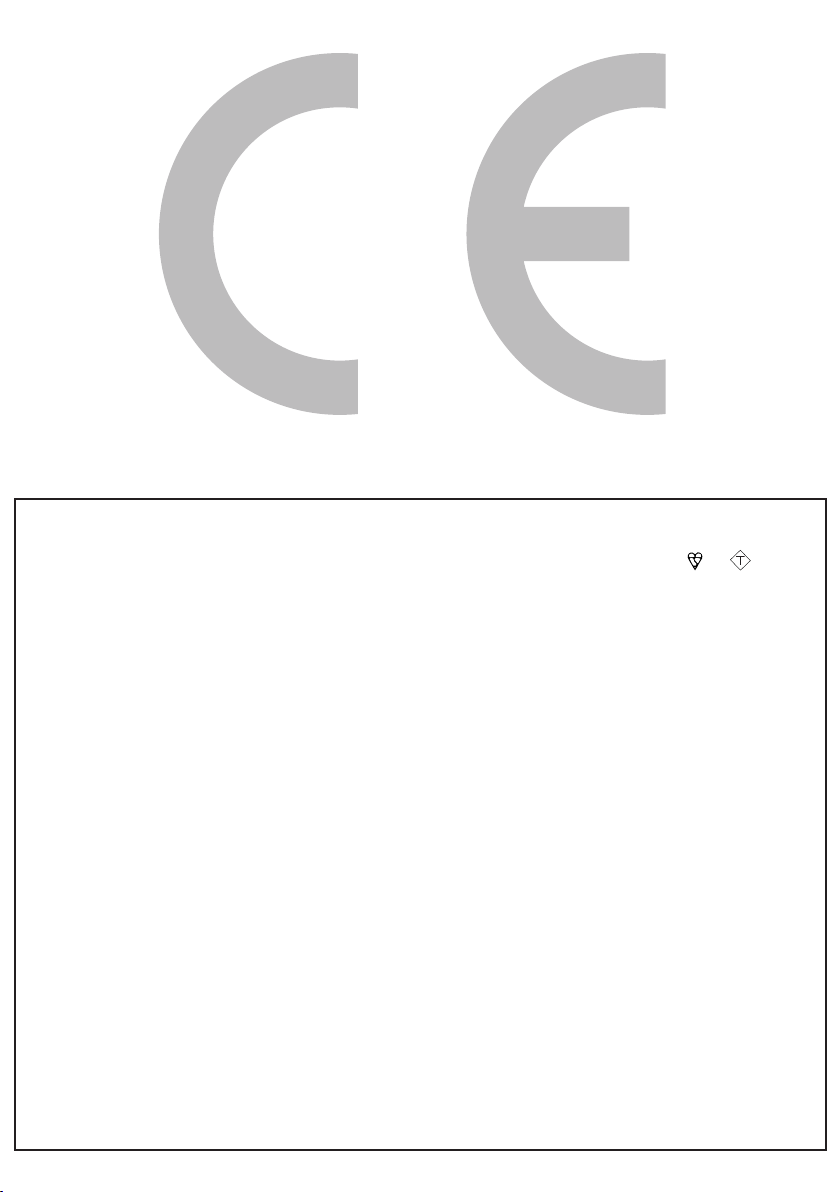
SPECIAL NOTE FOR USERS IN THE U.K.
The mains lead of this product is fitted with a non-rewireable (moulded) plug incorporating a 13A fuse.
Should the fuse need to be replaced, a BSI or ASTA approved BS 1362 fuse marked
the same rating as above, which is also indicated on the pin face of the plug, must be used.
Always refit the fuse cover after replacing the fuse. Never use the plug without the fuse cover fitted.
In the unlikely event of the socket outlet in your home not being compatible with the plug supplied, cut
off the mains plug and fit an appropriate type.
or
ASA
and of
DANGER:
The fuse from the cut-off plug should be removed and the cut-off plug destroyed immediately and
disposed of in a safe manner.
Under no circumstances should the cut-off plug be inserted elsewhere into a 13A socket outlet, as a
serious electric shock may occur.
To fit an appropriate plug to the mains lead, follow the instructions below:
IMPORTANT:
The wires in the mains lead are coloured in accordance with the following code:
Blue: Neutral
Brown: Live
As the colours of the wires in the mains lead of this product may not correspond with the coloured
markings identifying the terminals in your plug, proceed as follows:
• The wire which is coloured blue must be connected to the plug terminal which is marked N or
coloured black.
• The wire which is coloured brown must be connected to the plug terminal which is marked L or
coloured red.
Ensure that neither the brown nor the blue wire is connected to the earth terminal in your three-pin
plug.
Before replacing the plug cover make sure that:
• If the new fitted plug contains a fuse, its value is the same as that removed from the cut-off plug.
• The cord grip is clamped over the sheath of the mains lead, and not simply over the lead wires.
IF YOU HAVE ANY DOUBT, CONSULT A QUALIFIED ELECTRICIAN.
Page 3

ІНСТРУКЦІЯ З ЕКСПЛУАТАЦІЇ
УКРАЇНСЬКА
•
Ілюстрації та OSD в наведеній інструкції з експлуатації
відрізнятися від реальних дій.
Приклади, що використовуються в наведеній інструкції, базуються на моделі LC-32DH77E.
•
Моделі LC-32DH77E, LC-32DH77V, LC-42DH77E, LC-42DH77V, LC-46DH77E, LC-46DH77V, LC-52DH77E i LC-52DH77V сумісні з форматом
•
стиснення сигналів H.264 (MPEG4 H.264, MPEG4 AVC, MPEG4 AVC/H.264).
використовуються з метою пояснення, тому вони можуть незначною мірою
Зміст
Зміст ........................................................................................................ 1
Вступ ....................................................................................................... 2
Шановний покупець продукції SHARP .........................................2
Важливі застережні заходи з безпеки .......................................... 2
Торгівельні марки .......................................................................... 2
Пульт дистанційного управління .................................................. 3
Телевізор (Вигляд спереду) .......................................................... 4
Телевізор (Вигляд ззаду) .............................................................. 4
Підготовка .............................................................................................. 5
Аксесуари, що входять до комплекту поставки........................... 5
Прикріплення підставки................................................................. 5
Вставлення батарей ...................................................................... 6
Користування пультом дистанційного управління ...................... 6
Попередження стосовно пульту дистанційного управління
Посібник по швидкому настроюванню ............................................. 7
Огляд початкової інсталяції .......................................................... 7
Перед увімкненням живлення ...................................................... 8
Зв’язування шнурів.................................................................. 8
Початкова автоматична інсталяція .............................................. 9
Перевірка потужності сигналу та потужності каналу ............ 9
Перегляд телевізійної програми ...................................................... 10
Щоденна робота .......................................................................... 10
Увімкнення/вимкнення .......................................................... 10
Перемикання між аналоговим та цифровим прийомом ..... 10
Переключення каналів .......................................................... 10
Вибір зовнішнього джерела відеосигналу ........................... 10
Вибір режиму звуку ............................................................... 10
EPG ............................................................................................... 11
Огляд EPG ................................................................................... 11
Корисні установки для використання EPG ................................11
програми за допомогою EPG ...........................................12
Вибір
Телетекст ..................................................................................... 13
Користування програмою MHEG-5 (лише для Великобританії)
Під’єднання зовнішніх пристроїв .................................................... 14
Вступ перед виконанням під’єднань .......................................... 14
Під’єднання HDMI ..................................................................15
Компонентне під’єднання ..................................................... 15
Під’єднання VIDEO ................................................................15
Під’єднання SCART ...............................................................16
Управління пристроями, які мають гніздо SCART,
за допомогою AV Link ......................................................... 16
Під’єднання гучномовця/підсилювача ................................. 17
Встановлення СА-карти (карти умовного доступу) ................... 18
AQUOS LINK .........................................................................................19
Управління пристроями HDMI за допомогою AQUOS LINK ..... 19
Під’єднання AQUOS LINK ........................................................... 19
Установка AQUOS LINK .............................................................. 20
Управління пристроєм AQUOS LINK ..........................................21
Операції меню ..................................................................................... 22
Що таке МЕНЮ? .......................................................................... 22
Основні операції .................................................................... 22
Основне регулювання ....................................................................... 23
Установки зображення ................................................................ 23
РЕЖИМ AV ............................................................................. 24
Установки звуку ........................................................................... 24
Установки економії енергії .......................................................... 25
Установки каналу ......................................................................... 26
Автоматична інсталяція ........................................................ 26
Установки цифрового каналу ............................................... 26
Установки аналогового каналу ............................................. 27
Установки паролю/батьківського блокування ..................... 28
Установки мови (мова, субтитри, мультиплексний режим звуку)
Корисні функції перегляду ................................................................ 29
Вибір разміру зображення .......................................................... 29
... 6
... 13
Автоматичний вибір розміру зображення WSS ..................29
Ручний вибір розміру зображення WSS ..............................29
Ручний вибір розміру зображення ....................................... 29
Ручний вибір розміру зображення, що записується ........... 30
Автоматичний вибір розміру зображення HDMI .................30
Інші установки зображення та звуку .......................................... 30
Регулювання положення зображення ................................. 30
Автоматичне регулювання гучності ..................................... 30
Виділення діалогу .................................................................. 30
Виведення тільки звуку ......................................................... 30
Установки індикації ...................................................................... 31
Індикація каналу .................................................................... 31
Індикація часу
Інші корисні функції ........................................................................... 32
Установка в разі використання зовнішніх пристроїв ................. 32
Установки джерела вхідного сигналу .................................. 32
Пропуск заданого вхідного сигналу ..................................... 32
Установки системи кольорового зображення ..................... 32
Додаткові функції ......................................................................... 32
Під’єднання пристрою USB ......................................................... 33
Перегляд фотознімків/програвання музики USB ......................33
Режим фотознімку ................................................................. 33
Режим музики ........................................................................ 34
Сумісність пристрою USB ...........................................................34
Під’єднання ПК .................................................................................... 35
Під’єднання ПК ............................................................................ 35
Встановлення аудіовходу ..................................................... 35
Відображення на екрані зображення з
Вибір формату зображення .................................................. 35
Автоматичне регулювання зображення з ПК ...................... 36
Регулювання зображення ПК вручну ................................... 36
Вибір роздільчої здатності вхідного сигналу ............................. 36
Технічні характеристики порту RS-232C.................................... 37
Сумісність з ПК ............................................................................ 38
Перелік команд RS-232C ............................................................38
Додаток ................................................................................................. 39
Пошук і усунення неполадок ....................................................... 39
Оновлення Вашого телевізора через DVB-T ............................. 40
Перевстановлення ...................................................................... 40
Ідентифікація ............................................................................... 40
Технічні характеристики .............................................................. 41
Додаткові аксесуари .................................................................... 42
Перелік скорочень ....................................................................... 43
та заголовку .................................................. 31
ПК ................................. 35
... 28
УКРАЇНСЬКА
1
Page 4
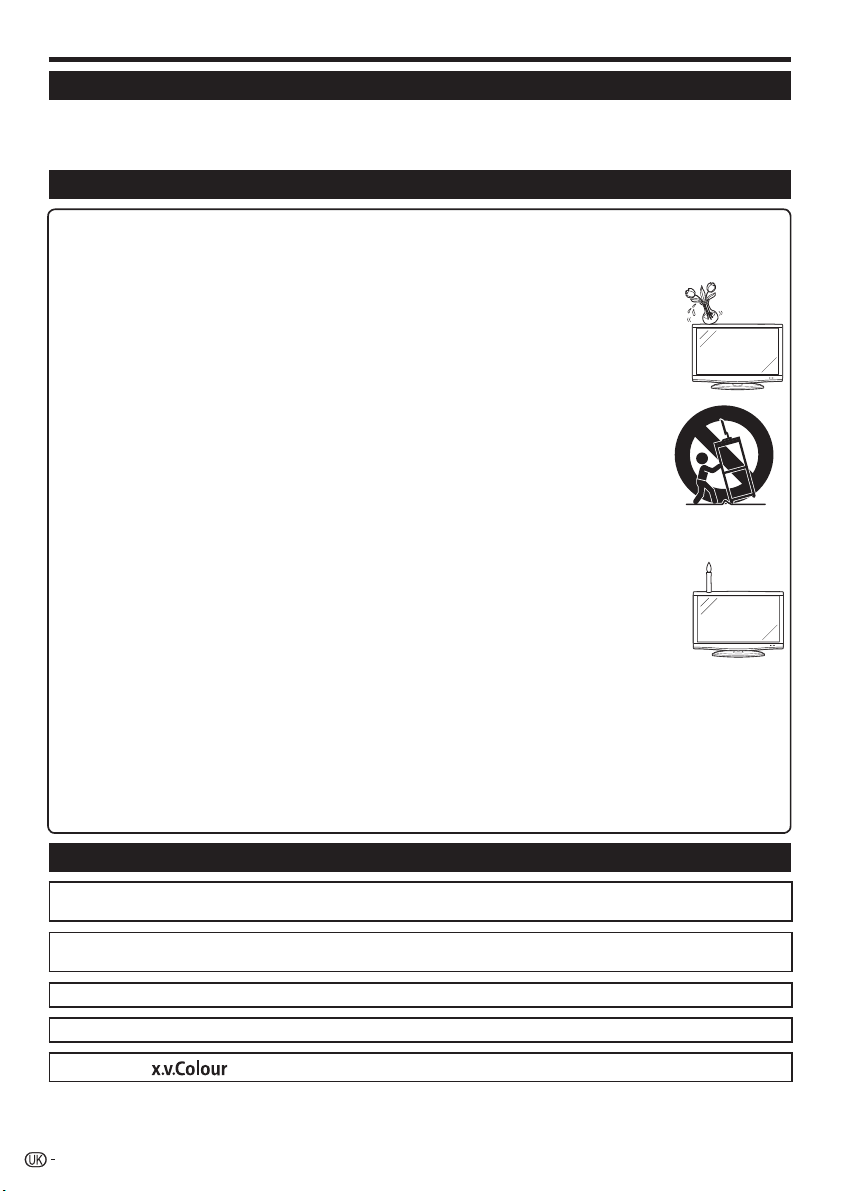
Вступ
Шановний покупець продукції SHARP
Дякуємо Вам за придбання кольорового телевізора з рідкокристалічним дисплеєм SHARP. Щоб гарантувати безпеку і багато
років безперебійної роботи Вашого виробу, будь ласка, перед початком його використання уважно прочитайте пункт Важливі
застережні заходи з безпеки.
Важливі застережні заходи з безпеки
Чищення—Перед чищенням виробу витягніть шнур живлення змінного струму зі штепсельної розетки. Для чищення виробу
•
використовуйте вологу тканину. Не використовуйте рідкі або аерозольні засоби для чищення.
Вода та волога—Не використовуйте телевізор поблизу води, наприклад, поряд з ванною, раковиною для вмивання, кухонною мийкою,
•
ємкістю для прання, плавальним басейном та у вологому підвалі.
Не ставте на телевізор вази, або інші ємкості з водою.
•
Вода може розлитися на виріб, що призведе до займання або ураження електричним струмом.
Підставка—Не ставте телевізор на нестійкому візку, підставці, тринозі або столі. Це може викликати падіння виробу, що
•
призведе до серйозних травм, а також до його пошкодження.
або стіл, що рекомендовані виробником, або продаються разом з виробом. При встановленні телевізора на стіні
обов’язково дотримуйтесь інструкцій виробника. Використовуйте тільки монтажні деталі, рекомендовані виробником.
Переміщуючи телевізор поставленим на візок, рухайте його з максимальною обережністю. Раптові зупинки, надмірні
•
зусилля та нерівна поверхня підлоги можуть
Вентиляція—Вентиляційні та інші отвори у корпусі призначені для вентиляції. Не закривайте і не перекривайте ці щілини
•
і отвори, оскільки недостатня вентиляція може викликати перегрів та/або скоротити строк експлуатації телевізора. Не
ставте виріб на ліжку, канапі, килимі або інших схожих поверхнях, оскільки вони можуть
Даний виріб не призначений для вбудованого встановлення; не розміщуйте його у замкненому просторі, такому як
книжкова шафа або полиці, не забезпечивши при цьому відповідної вентиляції, як зазначено в інструкціях виробника.
Панель рідкокристалічного дисплею, що використовується в цьому телевізорі, зроблено зі скла. Тому вона може
•
розбитися під час падіння
дисплею будьте обережні, щоб не завдати собі шкоди уламками скла.
Джерела тепла—Тримайте телевізор якомога далі від джерел тепла, таких як батареї опалення, нагрівачі, печі та інші вироби, що
•
випромінюють тепло (в тому числі підсилювачі).
Навушники—Не встановлюйте високий рівень гучності.
•
тривале прослуховування з високим рівнем гучності.
Щоб попередити займання, ніколи не ставте зверху або поряд з телевізором будь-які свічки або відкритий вогонь.
•
Щоб попередити займання або ураження електричним струмом, не розміщуйте шнур живлення змінного струму під
•
телевізором, або іншими важкими предметами.
Уникайте тривалого
•
Живлення споживається завжди, коли шнур під’єднаний до штепсельної розетки.
•
Обслуговування—Не намагайтеся самостійно виконувати обслуговування виробу. Після зняття кришок Ви можете
•
опинитися під впливом високої напруги та інших небезпечних умов. Зверніться до кваліфікованого обслуговуючого персоналу для
виконання обслуговування.
Панель рідкокристалічного дисплею є високотехнологічними виробом, що забезпечує високу деталізацію зображення.
Через дуже велику кількість пікселів іноді на екрані можуть з’являтися деякі неактивні пікселі у вигляді синьої, зеленої або червоної
нерухомої цятки. Це відповідає технічним характеристикам виробу і не є дефектом.
Застережні заходи під час транспортування телевізору
Під час транспортування телевізору в жодному випадку не переносьте його утримуючи за гучномовці. Телевізор завжди обов’язково
повинен переноситися двома людьми, які тримають його двома руками—по одній руці з кожного боку телевізору.
, або сильного поштовху телевізора. У випадку пошкодження панелі рідкокристалічного
показу нерухомого зображення, оскільки це може призвести до утворення залишкового зображення.
викликати падіння виробу з візка.
Використовуйте тільки візок, підставку, триногу, кронштейн,
перекрити вентиляційні отвори.
Спеціалісти в галузі слуху не рекомендують використовувати
Торгівельні марки
«HDMI, логотип HDMI та High-Definition Multimedia Interface є торгівельними марками або зареєстрованими торгівельними марками HDMI
•
Licensing LLC.»
Вироблено за ліцензією Dolby Laboratories.
•
•
«Dolby» та символ подвійної букви D є торгівельними марками Dolby Laboratories.
Логотип «HD ready» є зареєстрованою торгівельною маркою EICTA.
•
Логотип DVB є зареєстрованою торгівельною маркою Digital Video Broadcasting—DVB—project.
•
«x.v.Colour» та
2
є торгівельними марками Sony Corporation.•
Page 5
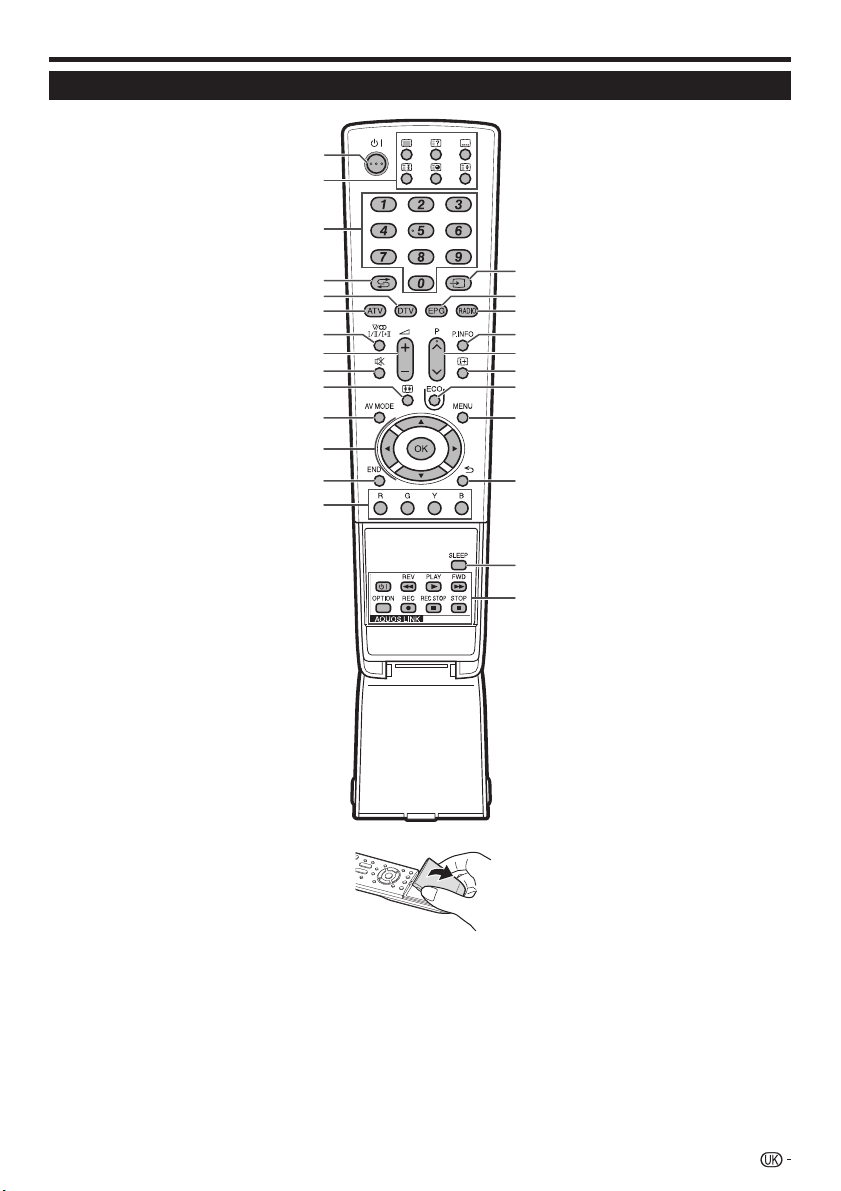
Вступ
Пульт дистанційного управління
B (Oчікування/увімкнення)
1
(Стор. 10)
Кнопки для корисних операцій
2
m (Телетекст)
ATV: Відображення аналогового
телетексту (Стор. 13).
DTV: Вибір MHEG-5 та телетексту для
DTV (Cтор. 13).
k (Показ прихованого телетексту)
(Стор. 13)
[ (Субтитри)
Увімкнення/вимкнення мов субтитрів
(Стор. 13 та 28).
3 (Стоп-кадр/Призупинення)
Натисніть для призупинення рухомого
зображення на екрані.
Телетекст: Припинення автоматичного
оновлення сторінок
вимкнення режиму призупинення.
1 (Субсторінка)
(Стор. 13)
v (Верх/Низ/Повністю)
Встановлення зони збільшення в режимі
телетексту (Стор. 13).
3
Цифрові кнопки 0–9
Вибір каналу.
Введіть потрібні цифри.
Встановлення сторінки в режимі
телетексту.
•
У випадку вибору п’яти Північних країн
(Швеції, Норвегії, Фінляндії, Данії або
Ісландії) під час встановлення країни
меню «Автоматична інсталяція»
в
(стор. 26), канали DTV будуть
чотиризначними. У випадку вибору
іншої країни канали DTV будуть
тризначними.
A (Попередній кадр)
4
Натисніть для повернення до
попередньо вибраного каналу або
зовнішнього вхідного сигналу.
DTV
5
Натисніть для переходу в режим
цифрового телебачення.
ATV
6
Натисніть для переходу в режим
звичайного аналогового телебачення.
2 (Режим звуку)
7
Вибір мультиплексного
(Стор. 10).
ik/l (Гучність)
8
Збільшення/зменшення гучності звуку
телевізора.
e (Приглушення)
9
Увімкнення/вимкнення звуку телевізора.
f (Широкоформатний режим)
0
Вибір широкоекранного режиму (Стор.
29 та 35).
AV MODE
Q
Вибір установки відеорежиму (Стор. 24).
телетексту або
режиму звуку
1
2
3
4
5
6
7
8
9
10
11
12
13
14
a/b/c/d (Курсор)
W
Вибір потрібної опції на екрані установки.
OK
Виконання команди на екрані «МЕНЮ».
ATV/DTV: Відображення переліку
програм в той час, коли не
відображається жодний інший екран
«МЕНЮ».
E
END
Вихід з екрану «МЕНЮ».
R
R/G/Y/B (Кольорові) кнопки
Кольорові кнопки використовуються для
вибору опцій, позначених відповідними
кольорами на екрані (наприклад, EPG,
MHEG-5, Телетекст).
T
b (ДЖЕРЕЛО ВВОДУ)
Вибір джерела вхідного сигналу (Стор.
15
10).
Y
EPG
16
DTV: Відображення екрану EPG (Стор.
17
11–12).
18
U
RADIO
19
DTV: Переключення між режимами Радіо
20
та Дані.
21
•
Якщо по DVB передаються тільки
22
23
24
25
дані, (радіотрансляція відсутня),
радіотрансляцію буде пропущено.
I
P. INFO
Натисніть для відображення у верхньому
лівому куті екрану інформації про
програму, яка передається через
цифрове телебачення (Тільки DTV).
O
Pr/s
Вибір телевізійного каналу.
P
p (Відображення інформації)
Натисніть для відображення інформації
про станцію (номера каналу, сигналу,
і т.д.) у верхньому правому куті екрану
(Стор. 31).
A
ECO (Стандарт/Додатково/Вимкн.)
Вибір установки «Економія енергії»
(Стор. 25).
S
MENU
Увімкнення/вимкнення екрану «МЕНЮ».
D
6 (Повернення)
Повернення до попереднього екрану
«МЕНЮ».
F
SLEEP
Натисніть, щоб призначити час для
автоматичного переходу телевізору в
режим очікування (Стор. 25).
G
Кнопки AQUOS LINK
Якщо зовнішнє обладнання, таке
як BD-плеєр AQUOS, під’єднано за
допомогою кабелів HDMI та сумісне
з системою AQUOS LINK, Ви можете
використовувати ці кнопки AQUOS
LINK. Див. стор. 19 та 21 для отримання
детальної інформації.
3
Page 6
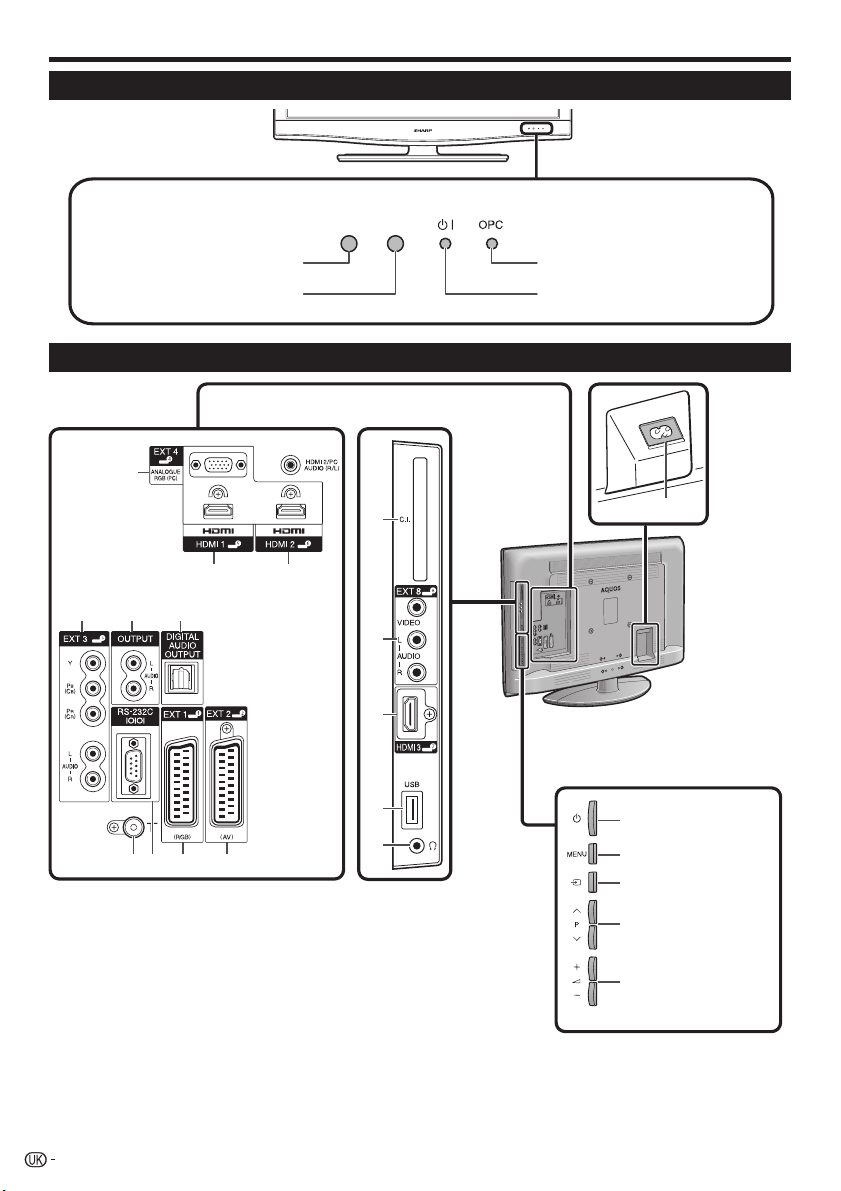
Вступ
Телевізор (Вигляд спереду)
Датчик дистанційного управління Індикатор OPC
Датчик OPC
Телевізор (Вигляд ззаду)
1
B Індикатор (Oчікування/
увімкнення)
11
16
2
3
4 56
12
13
14
15
7 8 9 10
ОБЕРЕЖНО
Надмірний звуковий тиск відкритих та закритих навушників може призвести до втрати слуху.
•
Не встановлюйте високий рівень гучності. Спеціалісти в галузі слуху не рекомендують використовувати
•
тривале прослуховування з високим рівнем гучності.
Гнізда EXT4 (ANALOGUE RGB/AUDIO)*
1
Гніздо HDMI1 (HDMI)
2
Гнізда HDMI2 (HDMI/AUDIO)*
3
Гнізда EXT3 (COMPONENT/AUDIO)
4
Гнізда OUTPUT (AUDIO)
5
Гніздо DIGITAL AUDIO OUTPUT
6
Гніздо антени
7
Гніздо RS-232C
8
Гніздо EXT1 (RGB)
9
Гніздо EXT2 (AV)
10
Слот COMMON INTERFACE (Загальний
11
інтерфейс)
Гнізда EXT8
12
Гніздо HDMI3 (HDMI)
13
Гніздо USB
14
Навушники
15
Гніздо AC INPUT
16
4
Гнізда на вигляд можуть відрізнятися у
*
залежності від моделі.
a Кнопка (живлення)
MENU Кнопка
b Кнопка (ДЖЕРЕЛО
ВВОДУ)
Pr/s
Кнопки переключення
програм (каналів)
ik/l Кнопки
регулювання гучності
З обома гніздами HDMI2 та EXT4 можна
*
використовувати одне й те ж звукове
гніздо. Однак потрібну опцію необхідно
вибрати в меню «Вибір аудіосигналу PC»
(Для отримання
зверніться до стор. 35).
детальної інформації
Page 7
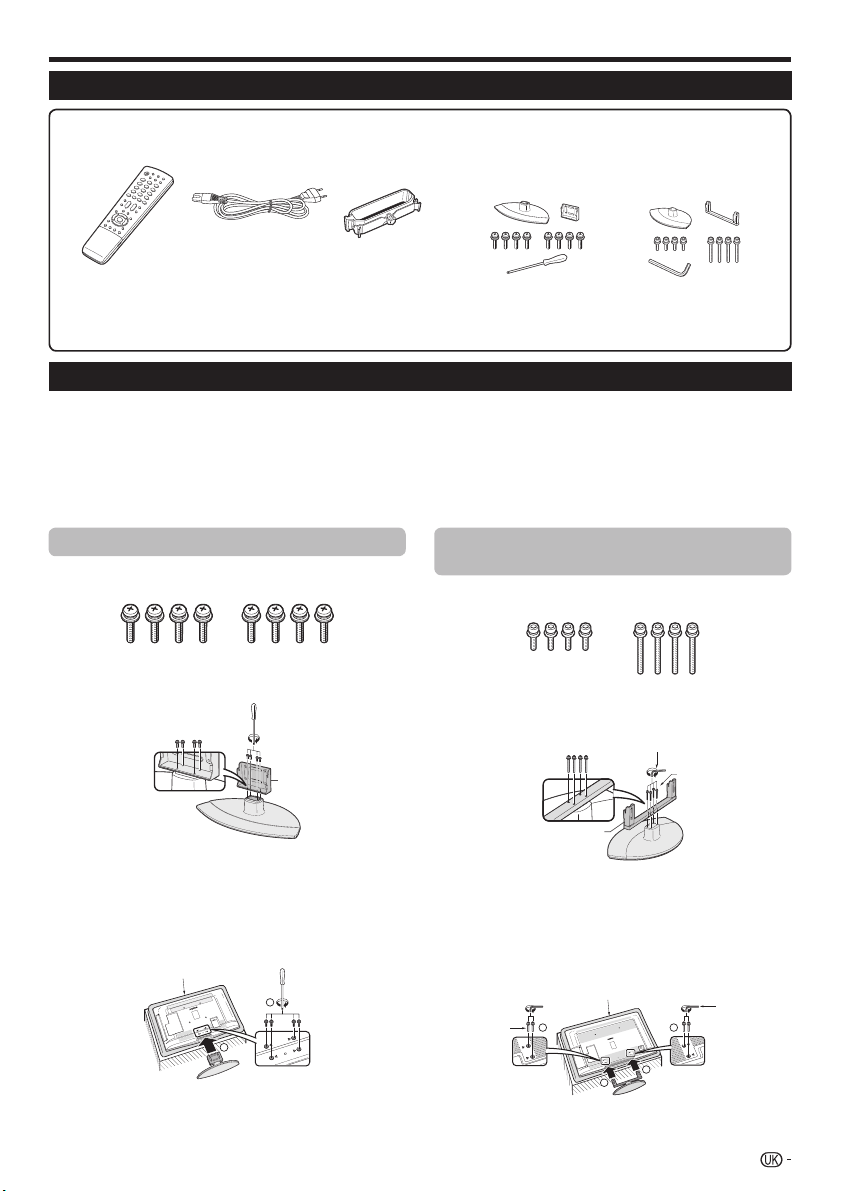
Підготовка
Аксесуари, що входять до комплекту поставки
Пульт дистанційного
управління (g1)
Стор. 3 та 6 Стор. 5
Інструкція з експлуатації (даний посібник)•
Шнур живлення змінного
струму (g1)
Форма виробу може
змінюватися в деяких країнах.
Кабельний затискач
(g1)
Стор. 8Стор. 8
Підставка (g1)
LC-32DH77E, LC-32DH77V• LC-42DH77E, LC-42DH77V/
Вугільно-цинкова батарея розміру «AAA» (g2) ... Стор. 6•
•
LC-46DH77E, LC-46DH77V/
LC-52DH77E, LC-52DH77V
Прикріплення підставки
Перед прикріпленням (або від’єднанням) підставки витягніть шнур живлення змінного струму з гнізда AC INPUT.
•
Перед виконанням роботи розстеліть амортизуючий матеріал на поверхні, на яку Ви будете розміщувати телевізор. Це попередить його
•
пошкодження.
ПОПЕРЕДЖЕННЯ
Правильно прикріпіть підставку.
•
Обов’язково дотримуйтесь інструкцій. Неправильне встановлення підставки може призвести до
•
перевертання телевізора.
LC-32DH77E, LC-32DH77V:
Переконайтесь у наявності разом з підставкою восьми
1
гвинтів.
2
Прикріпіть підпорку для підставки до основи за
допомогою чотирьох гвинтів та викрутки
(поставляється), як показано на малюнку.
Підпорка для
підставки
LC-42DH77E, LC-42DH77V/LC-46DH77E,
LC-46DH77V/LC-52DH77E, LC-52DH77V:
Переконайтесь у наявності разом з підставкою восьми
1
гвинтів (чотири коротких та чотири довгих гвинти).
2
Прикріпіть підпорку для підставки до основи за
допомогою чотирьох довгих гвинтів та шестигранного
ключа (поставляється), як показано на малюнку.
Шестигранний ключ
Довгий гвинт
Вставлення підставки.
3
Вставте підставку у отвори з нижньої сторони
1
телевізора (Утримуйте підставку таким чином, щоб
вона не впала з краю поверхні основи).
Вставте і затягніть чотири гвинта у чотири отвори з
2
задньої сторони телевізора.
М’який амортизуючий матеріал
2
1
ПРИМІТКА
Щоб від’єднати підставку, виконайте зазначені вище пункти у
•
зворотній послідовності.
Підпорка для
підставки
3
Вставлення підставки.
Вставте підставку у отвори з нижньої сторони
1
телевізора (Утримуйте підставку таким чином, щоб
вона не впала з краю поверхні основи).
Вставте чотири коротких гвинти у чотири отвори з
2
задньої сторони телевізора і затягніть їх.
М’який амортизуючий матеріал
Короткий
гвинт
ПРИМІТКА
Щоб від’єднати підставку, виконайте зазначені вище пункти у
•
зворотній послідовності.
2 2
1
1
Шестигранний
ключ
5
Page 8
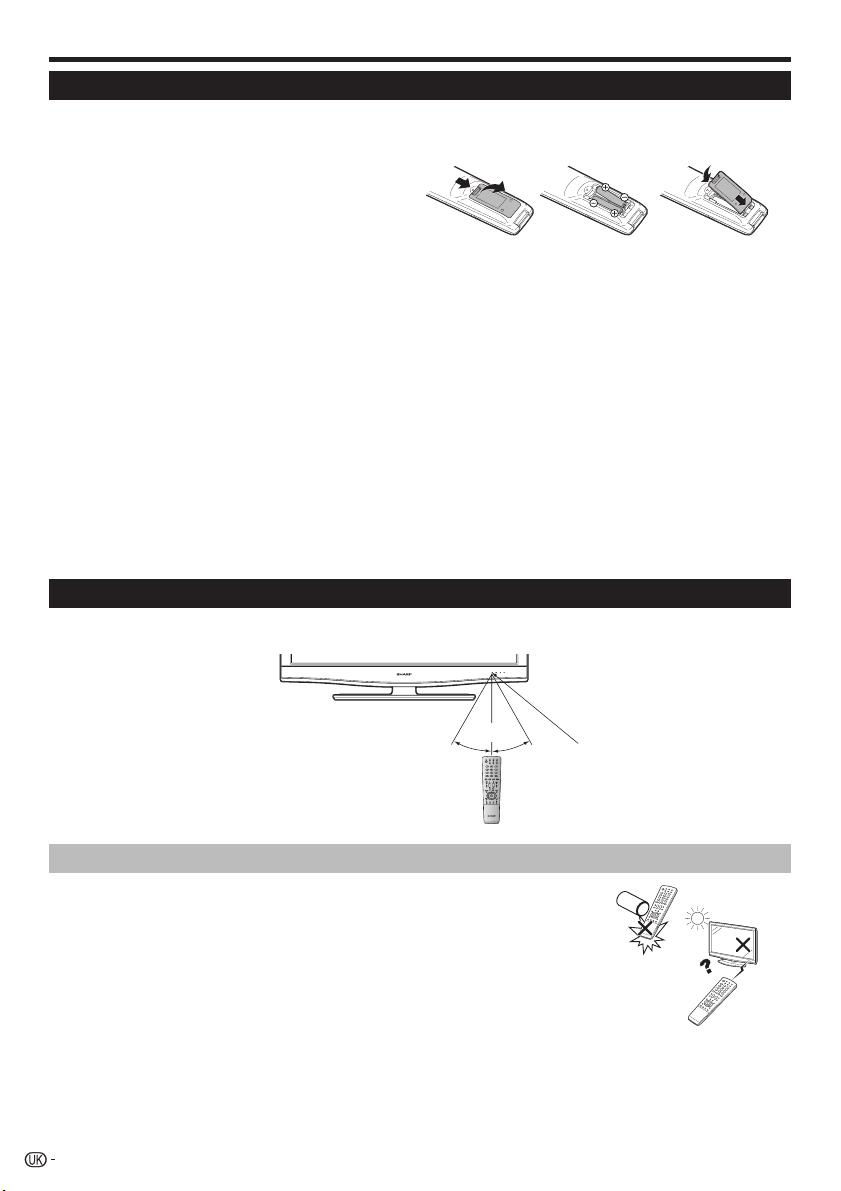
Підготовка
Вставлення батарей
Перед використанням телевізора вперше вставте дві вугільно-цинкові батареї розміру «AAA», що поставляються. Коли батареї
розрядяться і пульт дистанційного управління перестане працювати, замініть батареї новими батареями розміру «AAA».
1
Відкрийте кришку батарейного відсіку.
Вставте дві вугільно-цинкові батареї розміру «AAA» з
2
комплекту поставки.
Розмістіть батареї таким чином, щоб їх контакти відповідали
•
позначкам (e) та (f) в гніздах батарейного відсіку.
Закрийте кришку батарейного відсіку.
3
ПОПЕРЕДЖЕННЯ
Невідповідне використання батарей може призвести до витоку хімікатів або вибуху. Обов’язково дотримуйтесь наведених
нижче інструкцій.
Не використовуйте разом батареї різних типів. Різні типи батарей мають різні характеристики.
•
Не використовуйте разом старі та нові батареї. Використання разом старих та нових батарей може скоротити строк
•
експлуатації нових
•
Витягніть батареї, як тільки вони розрядяться. Хімікати, що витікають з батарей, можуть викликати висипання. В разі
виявлення будь-якого витоку хімікатів, ретельно витріть їх тканиною.
•
Батареї, що поставляються з цим виробом, можуть мати коротший строк експлуатації через умови зберігання.
•
Якщо Ви не
батареї.
•
Для заміни батарей використовуйте вугільно-цинкові батареї замість лужних.
Примітки з утилізації батарей:
Батареї, що поставляються, не містять таких шкідливих матеріалів, як кадмій, свинець або ртуть.
У правилах, що стосуються використаних батарей, обумовлено, що батареї не повинні
сміттям. Здавайте безкоштовно будь-які використані батареї у призначені для збору контейнери, встановлені комерційними
організаціями.
батарей або призвести до витоку хімікатів в старих батареях.
будете користуватися пультом дистанційного управління протягом тривалого періоду часу, витягніть з нього
більше викидатися разом з побутовим
Користування пультом дистанційного управління
Користуйтесь пультом дистанційного управління, спрямовуючи його у напрямку датчика дистанційного управління. Речі, що
знаходяться між пультом дистанційного управління і датчиком, можуть зашкодити його належній роботі.
5 м
30° 30°
Датчик дистанційного управління
Попередження стосовно пульту дистанційного управління
•
Не піддавайте пульт дистанційного управління ударам. Крім того, не піддавайте пульт
дистанційного управління впливу рідини, а також не кладіть його в місцях з високою
вологістю.
•
Не встановлюйте і не кладіть пульт дистанційного управління під прямим сонячним світлом.
Нагрівання може викликати деформацію пульту.
•
Пульт дистанційного управління може не працювати належним чином, якщо
дистанційного управління на телевізорі знаходиться під впливом прямого сонячного
світла або сильного освітлення. В такому випадку змініть кут освітлення телевізора,
або використовуйте пульт дистанційного управління ближче до датчика дистанційного
управління.
6
датчик
Page 9

Посібник по швидкому настроюванню
Огляд початкової інсталяції
При використанні телевізора вперше виконайте наведені нижче пункти один за іншим. Деякі пункти можуть не бути
необхідними в залежності від установки та підключення телевізора.
1 2 3
Підготовка
Під’єднайте кабель антени до
n
гнізда антени (Стор. 8).
o
В разі необхідності вставте САкарту в слот CI для перегляду
закодованих програм
(Стор. 8 та 18).
Увімкніть
живлення і виконайте
початкову автоматичну
інсталяцію
Увімкніть живлення телевізора за
n
допомогою кнопки a (Стор. 10).
Гнізда на вигляд можуть
*
відрізнятися у залежності
від моделі.
Виконайте початкову автоматичну
o
інсталяцію (Стор. 9).
Установка мови
✔
English
Italiano
Svenska
n
o
Перегляд
телевізійних
програм
Вітаємо!
Тепер Ви можете дивитися
телевізор.
В разі необхідності відрегулюйте
антену для отримання максимально
стійкого прийому сигналу (Стор. 9).
Під’єднайте
зовнішні пристрої
Під’єднайте зовнішні
n
пристрої, такі як DVD, як
вказано в інструкції (Стор.
14–16).
p
Під’єднайте шнур живлення
змінного струму до телевізора.
(Стор. 8).
Форма виробу може змінюватися в деяких
країнах.
Установка Будинок/Універмаг
✔
УНІВЕРМАГБУДИНОК
Установка країни
✔
Австрія A B/G
Фінляндія FIN
B/G
Греція GR B/G
Установка пошуку каналу
✔
Пошук аналогових каналівПошук цифрових каналів
Почніть пошук
каналів
o
Під’єднайте зовнішні
звукові пристрої, такі як
гучномовці/підсилювач, як
вказано в інструкції (Стор.
14 та 17).
7
Page 10
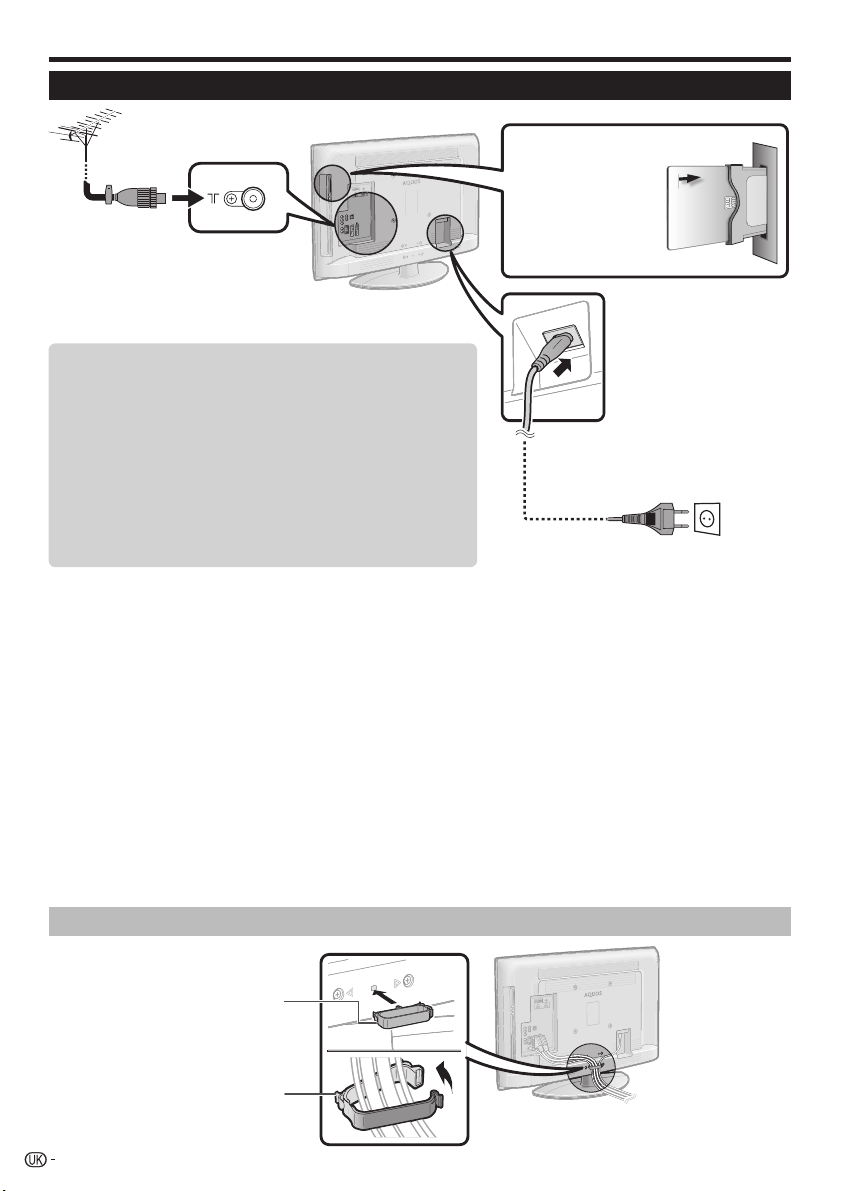
Посібник по швидкому настроюванню
Перед увімкненням живлення
Стандартний штекер
DIN45325 (IEC 169-2)
75 q коаксіальний
кабель
Обережно вставте
1
модуль CI в слот CI
стороною з контактами
вперед.
Логотип на модулі
2
CI повинен бути
направлений назовні
з заднього боку
телевізора.
Подача живлення до антени
Після під’єднання кабелю до гнізда антени з заднього боку телевізора
для прийому станцій цифрового/наземного сигналу Вам необхідно
подати живлення до антени.
1
Натисніть кнопку MENU, після чого з’явиться екран «МЕНЮ».
2
Скористайтесь кнопками c/d для вибору опції «Установка».
3
Скористатесь кнопками a/b для вибору опції «Установка антениЦифрова», а потім натисніть кнопку OK.
4
Скористайтесь кнопками a/b для вибору опції «Напруга живлення», а
потім натисніть кнопку OK.
5
Скористайтесь кнопками c/d для
натисніть кнопку OK.
Встановлення телевізора на стіні
Цей телевізор потрібно встановлювати на стіні тільки за допомогою кронштейну для встановлення на стіні
•
та пристосування, які поставляються фірмою SHARP (Стор. 42). При використанні інших кронштейнів для
встановлення на стіні, встановлення може виявитися нестійким, що призведе до тяжких травм.
Встановлення кольорового телевізора з рідкокристалічним дисплеєм вимагає спеціальних навиків і повинно виконуватися лише
•
кваліфікованим обслуговуючим персоналом. Покупцям на варто братися за виконання цієї роботи самостійно. Фірма SHARP не
несе відповідальності за невідповідне встановлення або встановлення, що призведе до пошкодження виробу або травм людини.
Ви можете звернутися до кваліфікованого обслуговуючого персоналу стосовно використання додаткового кронштейну та пристосування для встановлення телевізора на стіні.
•
Для використання телевiзора, встановленого на стiнi, спочатку зніміть липку стрічку в двух мiсцях з задньої сторони телевізора, а потiм
•
скористуйтесь гвинтами, що поставляються з кронштейном для встановлення на стiнi, щоб закрiпити кронштейн з задньої сторони телевізора.
В разі встановлення телевізора на стіні необхідно приєднати підпорку.
•
В разі використання кронштейну для встановлення на стіні AN-37AG5 або AN-52AG4
Під час встановлення телевізора на стіні центр екрану можна визначити за допомогою мітки, яку викарбовано на кронштейні для встановлення
на стіні.
AN-37AG5
LC-32DH77E, LC-32DH77V: Центр екрану телевізора знаходиться на 13 мм нижче мітки «B» на настінному кронштейні.
AN-52AG4
LC-42DH77E, LC-42DH77V: Центр екрану телевізора знаходиться на мітці «c» на настінному кронштейні.
LC-46DH77E, LC-46DH77V: Центр екрану телевізора знаходиться на мітці «b» на настінному кронштейні.
LC-52DH77E, LC-52DH77V: Центр екрану телевізора знаходиться на 7,3 мм нижче мітки «f» на настінному кронштейні.
вибору опції «Увімкн.», а потім
Шнур живлення
змінного струму
Форма виробу може змінюватися в
Розмістіть телевізор поблизу
штепсельної розетки таким
чином, щоб штепсельна вилка
була в межах досяжності.
деяких країнах.
Зв’язування шнурів
Кабельний затискач
Зв’яжіть кабелі за
допомогою затискача.
8
Page 11
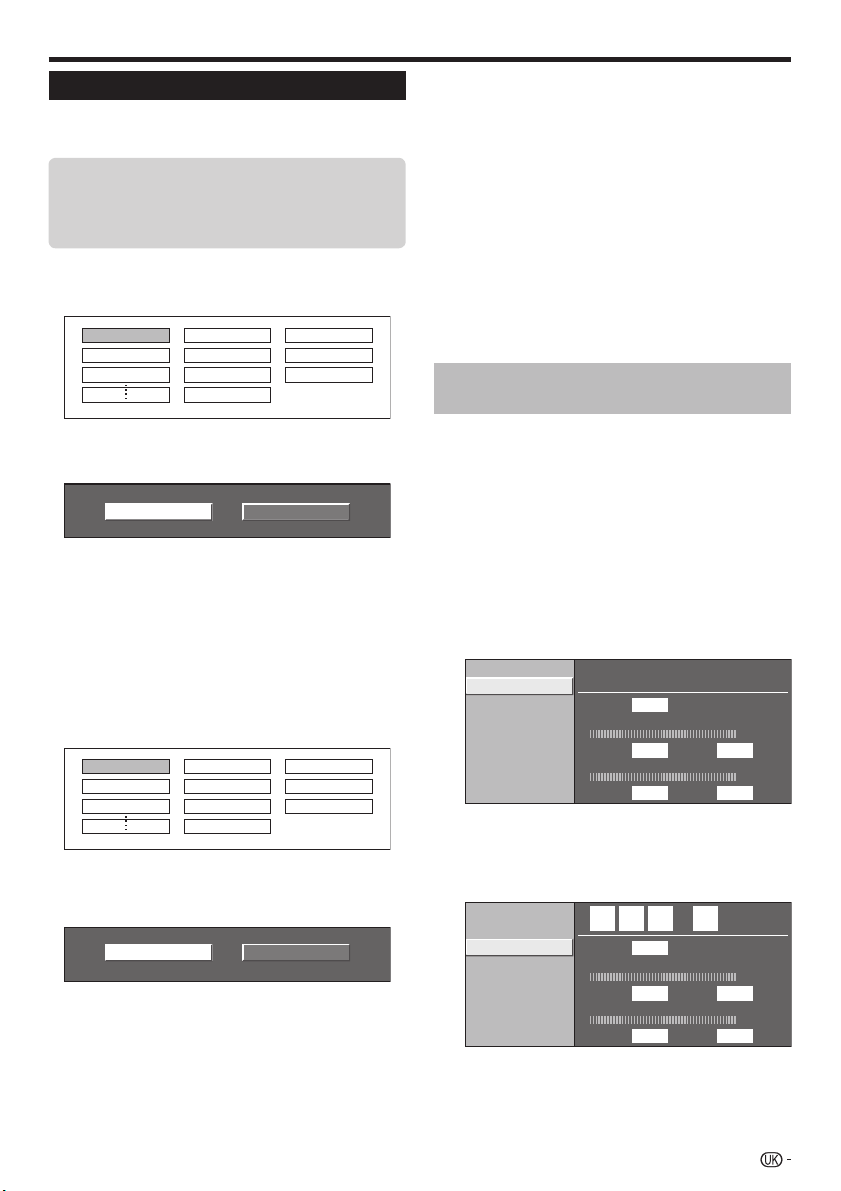
Посібник по швидкому настроюванню
Початкова автоматична інсталяція
Під час першого увімкнення телевізора після його придбання
з’являється майстер початкової автоматичної інсталяції. Дотримуйтесь
вказівок меню і послідовно виконайте необхідні установки.
Перед увімкненням живлення
перевірте наступне
Чи під’єднано кабель антени?
E
Чи під’єднано шнур живлення змінного струму?
E
Натисніть кнопку a на телевізорі.
1
З’явиться майстер початкової автоматичної інсталяції.
•
Встановлення мови OSD.
2
English
Italiano
Svenska
Скористайтесь кнопками a/b/c/d для вибору потрібної
мови, а потім натисніть кнопку OK.
Вибір місцезнаходження телевізора.
3
УНІВЕРМАГБУДИНОК
Скористайтесь кнопками c/d для вибору місця використання цього
телевізора, а потім натисніть кнопку OK.
БУДИНОК: Значенням за замовчанням для установки «РЕЖИМ AV»
•
буде опція «СТАНДАРТ».
•
УНІВЕРМАГ: Значенням за замовчанням для установки «РЕЖИМ AV» буде
опція «ДИНАМІЧНИЙ (Фіксований)». У випадку зміни установки «РЕЖИМ
AV» телевізор автоматично переключиться назад на опцію «ДИНАМІЧНИЙ
(Фіксований)», якщо протягом 30 хвилин на телевізор не буде надходити
вхідний сигнал або сигнал з пульту дистанційного управління.
•
Демонстраційне зображення буде відображено після завершення
початкової автоматичної інсталяції. Якщо Ви помилково вибрали
опцію «УНІВЕРМАГ», перейдіть до пункту меню «Установка» >
«Перевстановлення» > і виберіть знову опцію «БУДИНОК».
Встановлення країни.
4
Австрія A B/G
Фінляндія FIN
B/G
Греція GR B/G
Скористайтесь кнопками a/b/c/d для вибору Вашої країни
або області, а потім натисніть кнопку OK.
Екран установки з’являється лише під час першої інсталяції.
•
Початок пошуку каналів.
5
Пошук аналогових каналівПошук цифрових каналів
Скористайтесь кнопками c/d для вибору опції «Пошук цифрових
каналів» або «Пошук аналогових каналів», а потім натисніть кнопку OK.
Якщо Ви хочете виконати пошук інших передач, знову виконайте процедуру
•
«Додатковий пошук» iз меню «Установка програм» (Стор. 26 та 27).
•
Для перегляду аналогового та цифрового телебачення Вам
необхідно виконати установку пошуку каналу для кожного формату.
ПРИКЛАД
•
Якщо Ви виконуєте процедуру «Пошук цифрових каналів» в програмі
майстра початкової автоматичної інсталяції, Вам потрібно виконати
процедуру «Пошук аналогових каналів» пункту «Автоматична
інсталяція» iз меню «Установка» (Стор. 26 та 27).
Телевізор почне пошук, сортування та збереження всіх
6
телевізійних станцій, що приймаються, відповідно до їх
установок та під’єднаної антени.
Щоб перервати початкову автоматичну інсталяцію, яка виконується,
•
натисніть кнопку 6.
ПРИМІТКА
•
У разі вимкнення живлення телевізора після виконання пункту 5 майстер початкової
автоматичної інсталяції не з’явиться. Функція автоматичної інсталяції дозволяє
повторно виконувати автоматичну інсталяцію з меню «Установка» (Стор. 26).
•
Майстер початкової автоматичної інсталяції зникне, якщо залишити
телевізор без догляду на 30 хвилин перед пошуком каналів у пункті 6.
•
Після завершення початкової автоматичної інсталяції PIN-код автоматично
встановлюється на «1234». Щоб змінити установку PIN-коду, зверніться до
розділу Установки паролю/батьківського блокування на стор. 28.
Щоб очистити установку PIN-коду (після цього введення PIN-коду більше не
знадобиться), зверніться до розділу ОЧИЩЕННЯ PIN-КОДУ на стор. 40.
•
Якщо під час установки країни вибрано «Італія», автоматично
встановлюється значення PIN-коду за замовчанням «1234», а для
обмеження за віком встановлюється значення 18.
Перевірка потужності сигналу та потужності каналу
В разі встановлення антени DVB-T вперше або її переміщення Вам
необхідно буде відрегулювати орієнтацію антени для отримання
гарного прийому, перевіряючи екран встановлення антени.
Натисніть кнопку MENU, після чого з’явиться екран
1
«МЕНЮ».
2
Скористайтесь кнопками c/d для вибору опції
«Установка».
3
Скористайтесь кнопками a/b для вибору опції «Установка
антени-Цифрова», а потім натисніть кнопку OK.
Перевірка потужності сигналу
E
Скористайтесь кнопками a/b для вибору опції
«Потужність сигналу».
Напруга живлення
Потужність сигналу
Потужність каналу
E
Перевірка потужності каналу
Скористайтесь кнопками a/b для вибору опції
«Потужність каналу», а потім натисніть кнопку OK.
Ви можете ввести задане значення несучої частоти за допомогою
•
цифрових кнопок 0–9.
Напруга живлення
Потужність сигналу
Потужність каналу
Встановіть та відрегулюйте антену таким чином, щоб
4
отримати максимальні можливі значення параметрів
«Потужність сигналу» та «Якість».
ПРИМІТКА
Значення «Потужність сигналу» та «Якість» вказують на те, коли треба
•
перевіряти відповідну орієнтацію антени.
№ каналу 21
Потужність сигналу
Поточна Макс.0
Якість
Поточна Макс.0 0
4 7 4 . 0
№ каналу 21
Потужність сигналу
Поточна
Якість
Поточна Макс.0 0
0
МГц
Макс.0
0
9
Page 12
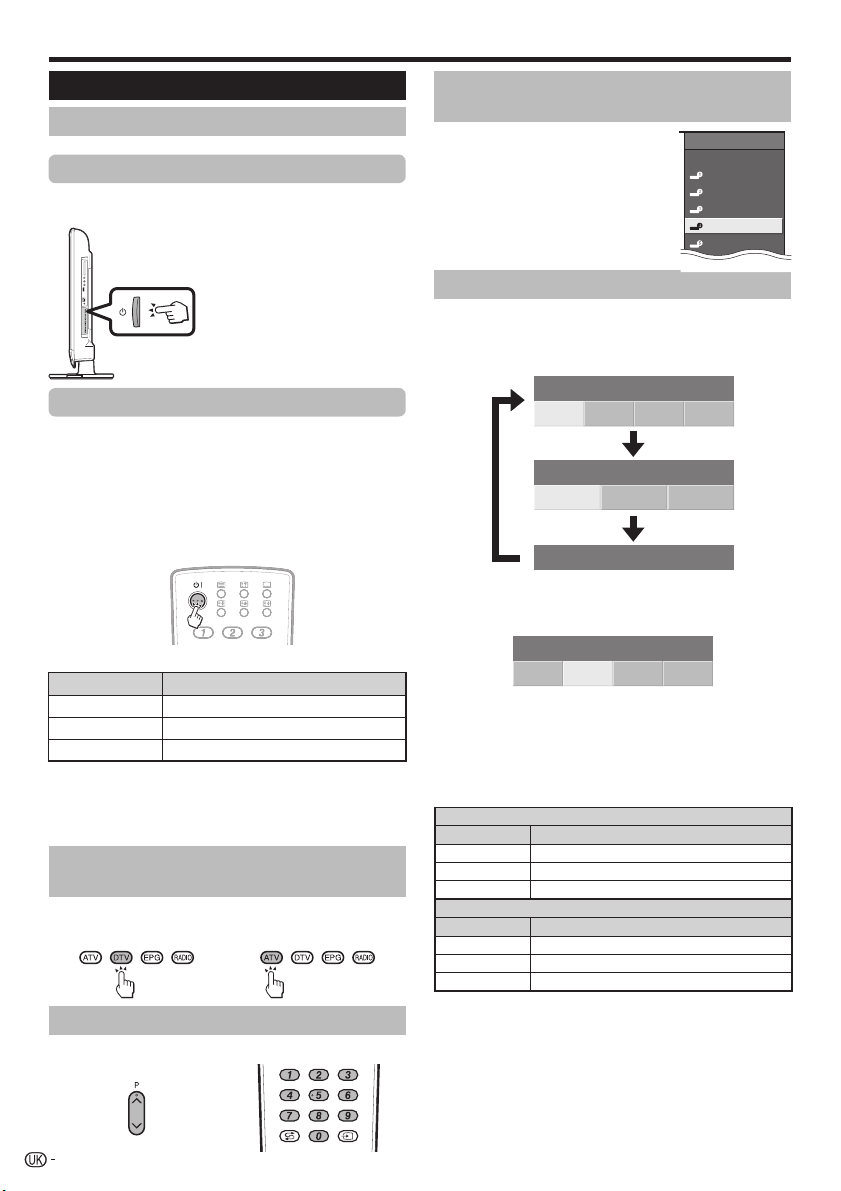
Перегляд телевізійної програми
Щоденна робота
Увімкнення/вимкнення
Увімкнення/вимкнення живлення
Натисніть кнопку a на телевізорі.
Вимкніть його натисненням кнопки a на телевізорі.
ПРИМІТКА
При вимкненні живлення за допомогою
•
кнопки a на телевізорі, дані EPG
будуть втрачені, а запрограмовані
записи за таймером не будуть виконані
телевізором.
Гнізда на вигляд можуть відрізнятися у
*
залежності від моделі.
Режим очікування
E
В режим очікування
Якщо телевізор увімкнено, Ви можете переключити його в режим
очікування, натиснувши кнопку B на пульті дистанційного управління.
E
Увімкнення з режиму очікування
Коли телевізор знаходиться в режим очікування, натисніть
кнопку B на пульті дистанційного управління.
Індикатор стану телевізора
B Індикатор
Вимкнено Живлення вимкнено
Зелений Живлення увімкнено
Червоний Режим очікування
ПРИМІТКА
Якщо Ви не збираєтесь користуватися телевізором протягом тривалого періоду
•
часу, обов’язково витягніть шнур живлення змінного струму зі штепсельної розетки.
•
Невелика кількість електричної енергії все одно буде споживатися навіть у
разі вимкнення кнопки a.
Стан
Перемикання між аналоговим та цифровим прийомом
Перегляд
Перегляд
E
цифрових передач
E
аналогових передач
Переключення каналів
За допомогою кнопок
Pr/s:
За допомогою кнопок 0–9:
Вибір зовнішнього джерела відеосигналу
Після установки з’єднання натисніть
кнопку b для відображення
екрану «ДЖЕРЕЛО ВВОДУ», а потім
скористайтесь кнопками a/b для
переключення на відповідне зовнішнє
джерело за допомогою кнопки OK.
ДЖЕРЕЛО ВВОДУ
ТВ
EXT1
EXT2
EXT3
EXT4
HDMI1
Вибір режиму звуку
Режим DTV:
E
В разі прийому декількох режимів звуку кожного разу під час
натиснення кнопки 2 режим буде змінюватися наступним
чином.
Скористайтесь кнопками c/d для вибору звуку Л або П,
якщо відображається екран СТЕРЕО або ПОДВІЙНИЙ МОНО.
ПРИМІТКА
Екран режиму звуку зникне через шість секунд.
•
Опції, що вибираються, будуть змінюватися відповідно до отриманого сигналу.
•
Режим ATV:
E
Під час кожного натиснення кнопки 2, режим буде
змінюватися таким чином, як показано в наступних таблицях.
Вибір режиму телевізійного сигналу NICAM
Сигнал Опції, що вибираються
Стерео NICAM СТЕРЕО, МОНО
Двомовний
Монофонічний
Вибір режиму телевізійного сигналу A2
Сигнал Опції, що вибираються
Стерео СТЕРЕО, МОНО
Двомовний CH A, CH B, CH AB
Монофонічний
ПРИМІТКА
Якщо вхідний сигнал не надходить, в якості режиму звуку буде
•
відображатися індикація «МОНО».
Аудіо (ENG) : СТЕРЕО
Л/ПЛ П ЛП
Аудіо (ENG) : CH A
CH A CH B CH AB
Аудіо (ENG) : МОНО
Аудіо (ENG) : СТЕРЕО
Л/П Л ПЛП
NICAM CH A, NICAM CH B, NICAM CH AB, МОНО
NICAM МОНО, МОНО
МОНО
10
Page 13
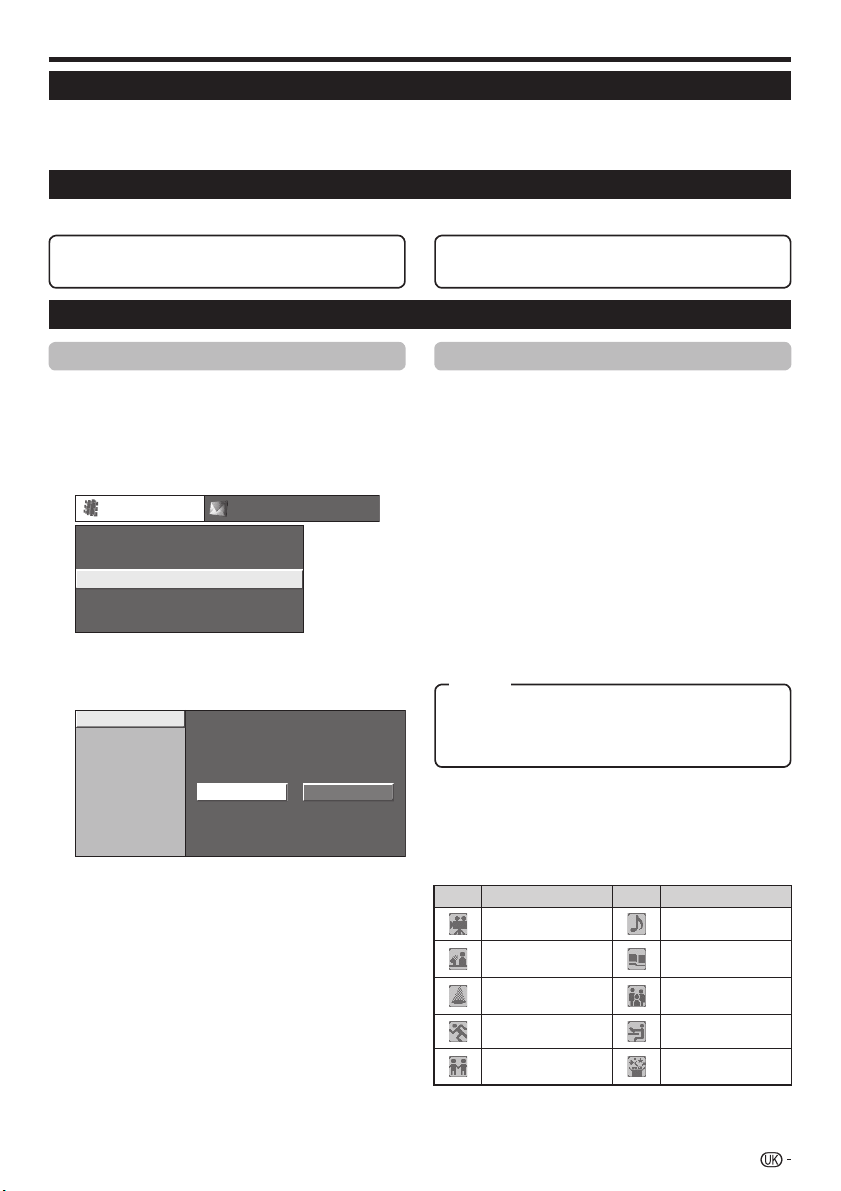
Перегляд телевізійної програми
EPG
EPG являє собою перелік програм, який відображається на екрані. За допомогою EPG Ви можете перевіряти розклад програм
DTV/RADIO/DATA, переглядати детальну інформацію про них, настроюватися на передачу, яка транслюється в даний момент та
встановлювати таймер для передач, які будуть транслюватися.
Огляд EPG
Основні функціїE
Вибір програми за допомогою EPG (Стор. 12)
E
Перевірка інформації про програму (Стор. 12)
E
Корисні функціїE
Пошук програми за категорією (Стор. 12)
E
Пошук програми за датою та часом (Стор. 12)
E
Корисні установки для використання EPG
Загальні операції
Натисніть кнопку MENU, після чого з’явиться екран
1
«МЕНЮ».
2
Скористайтесь кнопками c/d для вибору опції
«Цифрова установка».
3
Скористайтесь кнопками a/b для вибору опції
«Установка EPG», а потім натисніть кнопку OK.
Цифрова установка
Формат зобр. під час зап.
Установка завантаження
Установка EPG
Субтитри
Меню CI
4
Скористайтеся кнопками a/b для вибору потрібної
опції, а потім натисніть кнопку OK (Приклад:
«Установка EPG», «Установка діапазону індикації», і т.
д.).
Установка EPG
Установка діапазону індикації
Установка позначки жанру
Скористайтесь кнопками a/b/c/d для вибору або
5
регулювання потрібної опції, а потім натисніть кнопку
OK (Приклад: «Так», «Ні», і т.д.).
[16:9 ТВ]
[Так]
Так Ні
Установки екрану EPG
Установка EPG (установка для прийому
E
даних EPG)
Якщо Ви хочете використовувати EPG для цифрових
станцій, виберіть опцію «Так». Дані EPG повинні прийматися
автоматично в той час, коли телевізор знаходиться в
режимі очікування. Після встановлення вположення «Так»
може знадобитися деякий час для вимкнення живлення за
допомогою пульту дистанційного управління через процес
прийому даних.
ПРИМІТКА
Якщо головне живлення телевізора вимкнено, дані EPG не будуть
•
прийматися.
Установка діапазону індикації
E
«Установка діапазону індикації» дозволяє вибирати один з
трьох типів інтервалу часу для відображення на екрані.
Опція
Режим 1: Відображення інформації про шість годин програми.
Режим 2: Відображення інформації про три години програми.
Режим 3: Переключення на формат відображення EPG з
відображенням діапазону часу по вертикалі.
Установка позначки жанру
E
Ви можете позначити сірим кольором або помістити позначку
на потрібних жанрах та легко знайти програми, які часто
переглядаєте.
E
Перелік позначок жанрів
Позначка
Жанр
Кінофільм/Драма Музика/Балет/Танок
Новини/Репортаж
Шоу/Ігрове шоу
Спорт Навчання/Наука/Факти
Програми для дітей/
молоді
Позначка
Жанр
Мистецтво/Культ.
(окрім муз.)
Соц./Політ. питання/
Економіка
Відпочинок та хоббі
11
Page 14
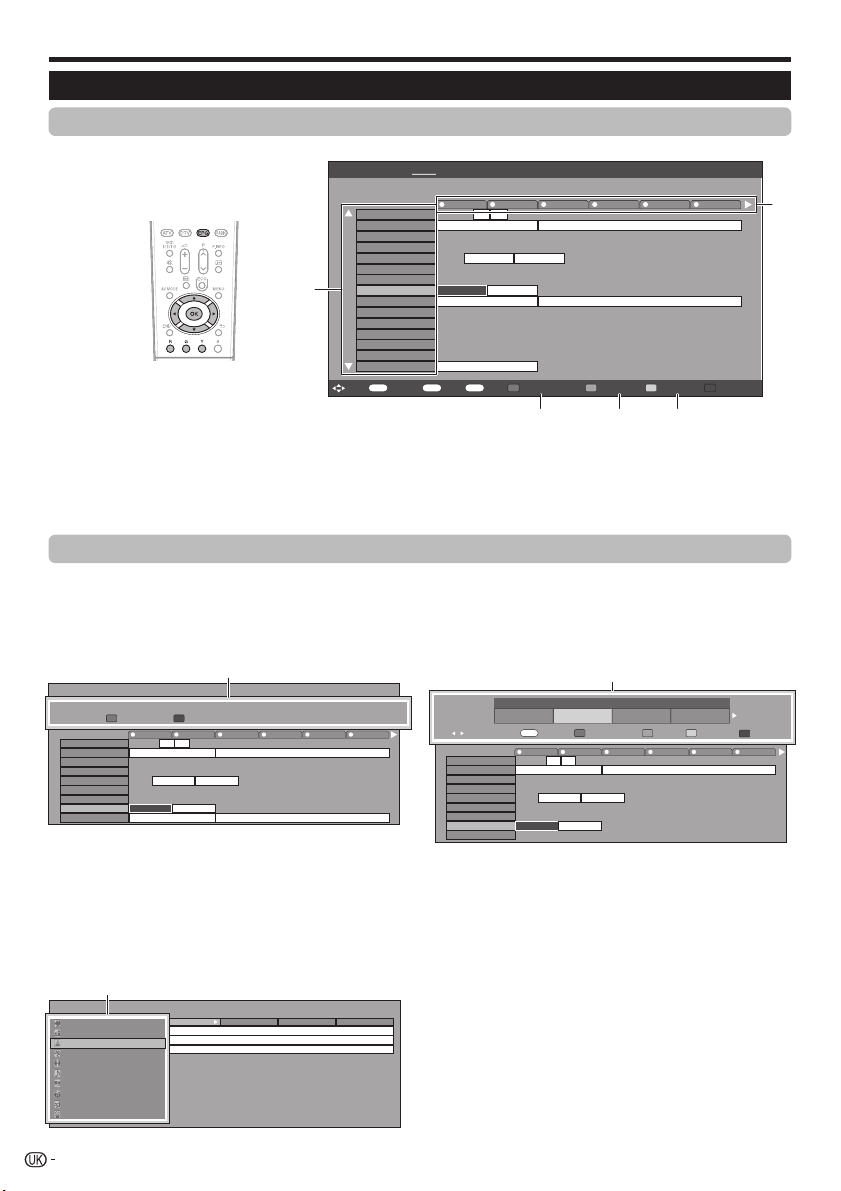
Перегляд телевізійної програми
Вибір програми за допомогою EPG
Основні операції
Ілюстрації на цій сторінці дають пояснення про використання трьохзначних програм.
Відобразити/закрити екран EPG
E
Натисніть кнопку EPG.
Виберіть програму
E
1
Виберіть проміжок часу
Скористайтесь кнопками c/d для вибору діапазону часу, який Ви хочете знайти.
Продовжуйте натискати кнопку d для відображення програм у наступному діапазоні часу.
•
Виберіть потрібну програму
2
Скористайтесь кнопками a/b для вибору потрібної програми.
Якщо зліва від програм будуть відображатися позначки a або b, продовжуйте натискати кнопки a/b для відображення наступного або попереднього екрану.
•
Вибір програми
Перевірка інформації про програму
3
Скористайтесь кнопками a/b/c/d для вибору
1
програми, яку Ви хочете перевірити.
2
Натисніть кнопку R.
040
BBC News 24 BBC News
10 : 00AM - 1 : 00 AM
BBC TWO 002
BBC THREE 007
BBC FOUR 010
BBC FIVE 012
CBBC Channel 030
BBC 1 061
BB22 062
BBC NEWS 24 340
BBCi 351
Натисніть кнопку OK для настроювання на вибрану програму.
3
Пошук програми в категорії
4
Натисніть кнопку G.
1
Скористайтесь кнопками a/b для вибору потрібного
2
жанру, а потім натисніть кнопку OK.
3
Скористайтесь кнопками a/b для вибору програми, яку
Ви хочете переглянути, а потім натисніть кнопку OK.
Жанр
Кінофільм/Драма
Кінофільм/Драма
Новини/Репортаж
News/Current affairs
Шоу/Ігрове шоу
Show/Game show
Спорт
Спорт
Програми для дітей/молоді
Children’s/Youth programmes
Музика/Балет/Танок
Music/Ballet/Dance
Мистецтво/Культ. (окрім муз.)
Arts/Culture (without music)
Соц./Політ. питання/Економіка
Social/Political Issues/Economics
Навчання/Наука/Факти
Education/Science/Factual Topics
Відпочинок та хоббі
Leisure hobbies
Зверніться до сторінки 11 для установки жанру.
•
12
Інформація про програму
Інформація про програму
Інформація про програму
R
R
The BBC’s rolling news service with headlines every 15 minutes.
The BBC’s rolling news service with headlines every 15 minutes.
Назад до EPG
Назад до EPG
Наступн.
B
Наступн.
B
10 AM 11 0 PM 1 2 3
This is BBC THREE
BBC NEWS BBC NEWS
BBC NEWS BBC NEWS
BBCi BBCi
This is BBC THREE
[Сьогодні] AM [Сьогодні] PM [Tue] 20 AM [Tue] 20 PM
EPG [Понеділок]16/04 10:57 AM[DTV-TB]
2
: Вибір : Введення6: Назад
10 : 50 AM - 11 : 05 AMMon 19/05CBBC Cahnnel 030 time
10 : 50 AM - 11 : 10 AMMon 19/05BBC TWO 002 School is Lock
11 : 05 AM - 11 : 20 AMMon 19/05CBBC Cahnnel 030 Words and Pictures
040
BBC News 24 BBC News
10 : 00AM - 1 : 00 AM
BBC TWO 002
BBC THREE 007
BBC FOUR 010
BBC FIVE 012
CBBC Channel 030
BBC 1 061
BB22 062
BBC NEWS 24 340
BBCi 351
SIT 1 994
SIT 2 995
SIT 3 996
SIT 4 997
SIT 5 998
BBC ONE 999
OK
Сьогодні
(Вівторок)20 (Середа)21 (Четвер)22 (П’ятниця)23 (Субота)24 (Неділя)25 (Понеділок)26
10 AM 11 0 PM 1 2 3
This is BBC THREE
BBC NEWS BBC NEWS
BBC NEWS BBC NEWS
BBCi BBCi
This is BBC THREE
EPG
: Вихід
This is BBC THREE
RGYB
Інформація про програму Пошук за жанром Пошук за датою Перелік таймера
345
Пошук програми за датою/часом
5
Натисніть кнопку Y.
1
Скористайтесь кнопками c/dдля вибору потрібного
2
діапазону часу, а потім натисніть кнопку OK.
Дата/час
Пошук за часом
Пошук за часом
BBC TWO 002
BBC THREE 007
BBC FOUR 010
BBC FIVE 012
CBBC Channel 030
BBC 1 061
BB22 062
BBC NEWS 24 340
SIT 1 994
3
0 AM -
6 AM
0 AM -
6 AM
OK
: Виберіть час
OK
: Виберіть час
10 AM 11 0 PM 1 2 3
This is BBC THREE
BBC NEWS BBC NEWS
Скористайтесь кнопками a/b для вибору потрібної
6 AM -
0 PM
6 AM -
0 PM
Назад до EPG
: Введення
R
Назад до EPG
: Введення
R
BBC NEWS BBC NEWS
Сьогодні
Сьогодні
0 PM -
6 PM
0 PM -
6 PM
This is BBC THREE
ВведенняG +1Тиждень
ВведенняG +1Тиждень
програми, а потім натисніть кнопку OK.
Y
6 PM -
0 AM
6 PM -
0 AM
Y
Наступн.
B
Наступн.
Наступн.
B
Наступн.
1
Page 15
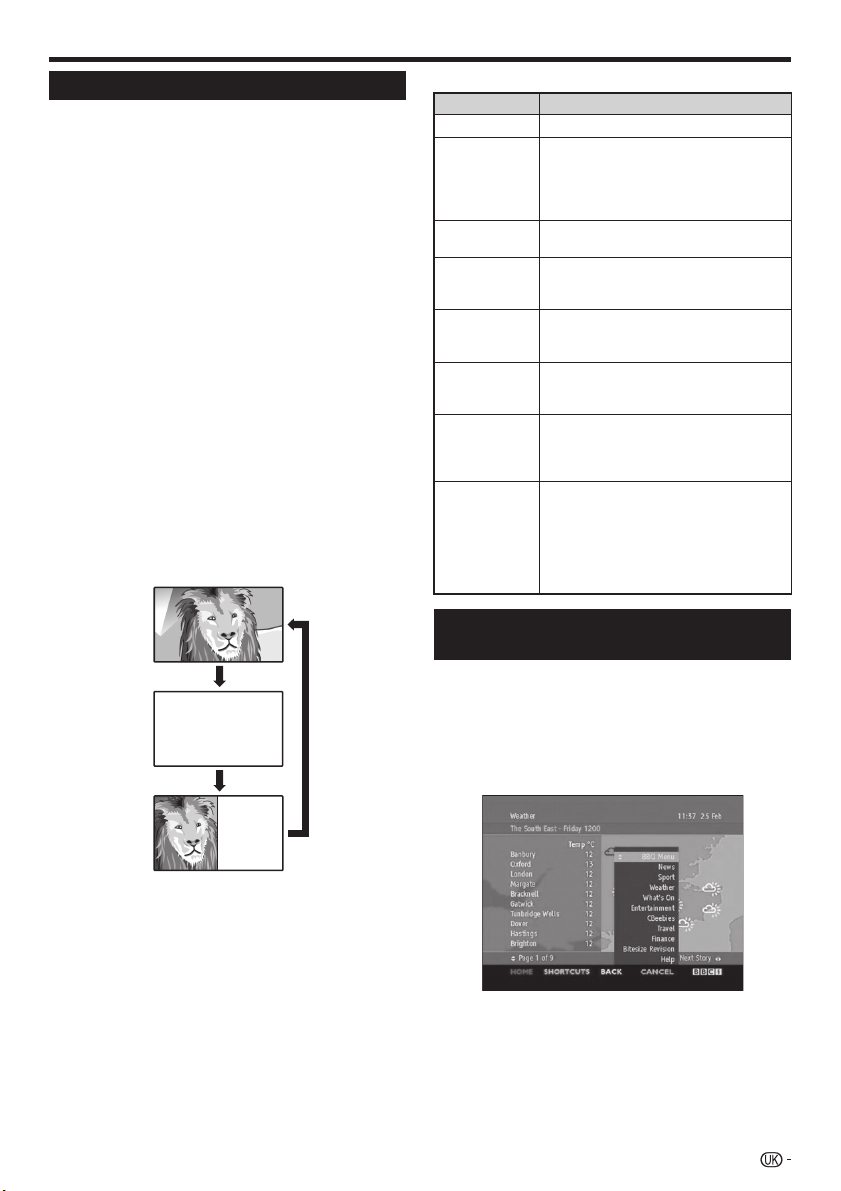
Перегляд телевізійної програми
Телетекст
Що таке телетекст?
Телетекст – це трансляція сторінок ділової та розважальної
інформації, що приймається спеціально обладнаним
телевізором. Ваш телевізор приймає сигнали телетексту, які
транслюються через телевізійну мережу, і перетворює їх у
графічний формат для перегляду. Серед багатьох доступних
послуг телетексту є новини, прогнози погоди, спортивна
інформація, ціни на фондовій біржі та огляди передач.
Увімкн/вимкн телетексту
Виберіть телевізійний канал або зовнішнє джерело
1
сигналу, що надає програму телетексту.
2
Натисніть кнопку m для відображення телетексту.
Багато станцій використовують операційну систему TOP,
•
тоді як деякі використовують систему FLOF (наприклад,
CNN). Ваш телевізор підтримує обидві системи. Сторінки
поділяються на тематичні групи та теми. Після увімкнення
телетексту в пам’яті зберігається до 2 000 сторінок для
швидкого доступу.
Кожного разу під час натискання кнопки m, екран буде
•
перемикатися, як показано нижче.
Натисніть кнопку
•
на правій частині екрану, а звичайного зображення – на лівій
частині екрану.
•
Якщо Ви обрали програму, у якій відсутній сигнал
телетексту, з’явиться повідомлення «Телетекст
недоступний».
•
Таке ж саме повідомлення відображається у інших режимах,
якщо сигнал телетексту недоступний.
m ще раз для відображення телетексту
TELETEXT
Кнопки для управління телетекстом
Кнопки Опис
Pr/s
Кольорові
(R/G/Y/B)
0–9 Прямий вибір будь-якої сторінки від 100 до
v (Верх/Низ/
Повністю)
k (Показ
прихованого
телетексту)
3 (Стоп-кадр/
Призупинення)
[ (Субтитр
для
телетексту)
1
(Субсторінка)
Збільшення або зменшення номеру сторінки.
Вибір групи або блоку сторінок, що
відображаються у кольорових рамках у нижній
частині екрану за допомогою відповідної
кнопки Кольорові (R/G/Y/B) на пульті
дистанційного управління.
899 за допомогою кнопок 0–9.
Переключення
верхній частині екрану, нижній частині або на
всьому екрані.
Показ або приховування такої прихованої
інформації, як відповідь на питання вікторини.
Припинення автоматичного оновлення
сторінок телетексту або відновлення режиму
призупинення.
Відображення субтитрів або вихід з екрану
субтитрів.
Якщо програма не містить інформації про
•
субтитри, вони не будуть відображатися.
Показ або приховування субсторінок.
R кнопка: Перехід до попередньої
•
субсторінки.
G кнопка: Перехід до наступної
•
субсторінки.
Ці
•
позначками «e» та «f».
відображення телетексту у
дві кнопки показані на екрані з
Користування програмою MHEG5 (лише для Великобританії)
Деякі станції транслюють програми, закодовані за допомогою
програми MHEG, що надає можливість інтерактивного
перегляду DTV.
В разі наявності, програма MHEG-5 буде запущена при
натисканні кнопки m.
Зразок екрану MHEG-5
TELETEXT
ПРИМІТКА
Функція телетексту не буде працювати, якщо обрано
•
сигнал типу RGB (Стор. 32).
13
Page 16

Під’єднання зовнішніх пристроїв
Перед під’єднанням ...
E
Не забудьте вимкнути телевізор та всі інші пристрої перед тим, як виконувати будь-які під’єднання.
•
Надійно під’єднайте кабель до гнізда або гнізд.
•
•
Уважно прочитайте інструкцію з експлуатації до кожного зовнішнього пристрою для з’ясування можливих типів під’єднання. Це також допоможе
Вам досягнути найкращої можливої якості звуку і зображення та максимально використати потенціал телевізора і під’єднаного пристрою.
Зверніться до сторінки 35 для отримання інформації щодо під’єднання ПК до телевізора.
•
Вступ перед виконанням під’єднань
Телевізор обладнаний гніздами, як показано нижче. Знайдіть кабель, відповідний до гнізда телевізора та під’єднайте пристрій.
ПРИМІТКА
Кабелі, показані на сторінках з 14–17, продаються окремо.
•
Звуковий пристрій
(Стор. 17)
Пристрій для відеозапису
(Стор. 15 та 16)
Оптичний аудіокабель
або
Аудіокабель
Компонентний кабель
Аудіокабель
Ігрова консоль або
відеокамера (Стор. 15)
Пристрій HDMI
(Стор. 15)
14
Кабель SCART
Кабель AV
Сертифікований кабель HDMI
Кабель DVI/HDMI
Стереофонічний кабель з мінігніздом Ø 3,5 мм
Page 17

Під’єднання зовнішніх пристроїв
Під’єднання HDMI
YPB
PR
Компонентне під’єднання
(
(
CB)
CR)
Приклад пристроїв, що можуть бути під’єднані
DVD-плеєр/рекордер E Плеєр/рекордер Blu-ray
E
Ігрова консоль
E
Під’єднання HDMI дозволяють передачу цифрового відео та
звуку з плеєра/рекордера через з’єднувальний кабель. Дані
цифрового зображення та звуку передаються без ущільнення
і відповідно без втрати їх якості. Перестає бути необхідним
аналогово/цифрове перетворення у під’єднаних пристроях, що
також призводило до втрат якості.
Кабель
Сертифікований
кабель HDMI
DVI/HDMI
Перетворення DVI/HDMI
За допомогою кабелю DVI/HDMI цифрові відеосигнали DVD
можуть також програватися через сумісне під’єднання HDMI.
Звук повинен бути поданий додатково.
При під’єднанні кабелю DVI/HDMI до гнізда HDMI зображення може бути нечітким.
•
Як HDMI, так і DVI використовують одну копію методу захисту HDCP.
•
У випадку використання гнізда
E
HDMI2
Джерело вхідного сигналу необхідно встановлювати
в залежності від типу під’єднаного кабелю HDMI (Для
отримання більш детальної інформації зверніться до
стор. 35).
Сертифікований кабель HDMI
Відкрийте пункт «МЕНЮ» > «Опція» > «Вибір
аудіосигналу PC» > виберіть опцію «EXT4 (RGB)».
Кабель DVI/HDMI
Відкрийте пункт «МЕНЮ» > «Опція» > «Вибір
аудіосигналу PC» > виберіть опцію «HDMI2».
Стереофонічний
кабель з мінігніздом
Ø 3,5 мм
Приклад пристроїв, що можуть бути під’єднані
Вiдеомагнiтофон E DVD-плеєр/рекордер
E
Плеєр/рекордер Blu-ray
E
В разі під’єднання DVD-плеєра/рекордера або іншого
пристрою для запису до гнізда EXT3 Ви зможете
насолоджуватися точним відтворенням кольорів та високою
якістю зображень.
Компонентний
кабель
Аудіокабель
Y PB
L R PR
(
(
CB)
CR)
COMPONENTAUDIO
Під’єднання VIDEO
Приклад пристроїв, що можуть бути під’єднані
Вiдеомагнiтофон E DVD-плеєр/рекордер
E
Плеєр/рекордер Blu-ray E Ігрова консоль
E
Відеокамера
E
Ви можете скористатися гніздом EXT8 для під’єднання
ігрової консолі, відеокамери, DVD-рекордера та деяких інших
пристроїв.
Кабель AV
ПРИМІТКА
Якщо під’єднаний пристрій HDMI є сумісним з AQUOS
•
LINK, ви можете скористатися перевагами універсальних
функцій (Стор. 19–21).
В залежності від кабелю HDMI, що використовується, на зображенні може
•
з’явитися шум. Переконайтесь, що використовується сертифікований кабель HDMI.
Під час програвання зображення HDMI найкращий можливий формат
•
зображення буде визначено і встановлено автоматично.
Відеосигнал, що підтримується:
576i, 576p, 480i, 480p, 1080i, 720p, 1080p
Див. стор. 38 для отримання інформації про сумісність сигналів
комп’ютера.
15
Page 18

Під’єднання зовнішніх пристроїв
Під’єднання SCART
Приклад пристроїв, що можуть бути під’єднані
ДекодерE
Приклад пристроїв, що можуть бути під’єднані
Вiдеомагнiтофон E DVD-плеєр/рекордер E
В разі використання гнізда EXT2 (SCART)
E
Якщо Ваш відеомагнітофон підтримує вдосконалену систему
зв’язку телевізор-відеомагнітофон AV Link, Ви можете
під’єднати відеомагнітофон за допомогою повнопровідного
кабелю SCART.
Кабель SCART
Кабель SCART
Декодер
ПРИМІТКА
У випадках, коли декодеру необхідно отримати сигнал від телевізору, обов’язково виберіть відповідне вхідне гніздо, до якого під’єднано декодер, в пункті «Ручне
•
регулювання» в меню «Аналогова установка» (Стор. 27).
•
Системи з вдосконаленою системою зв’язку телевізор-відеомагнітофон AV Link можуть бути несумісними з деякими зовнішніми джерелами сигналу.
•
Ви не зможете з’єднати відеомагнітофон
вхідного сигналу».
з декодером за допомогою повнопровідного кабелю SCART в разі вибору опції «Y/C» для «EXT2» в меню «Вибір
Кабель SCART
ДекодерВідеомагнітофон
Управління пристроями, які мають гніздо SCART, за допомогою AV Link
Цей телевізор обладнаний чотирма типовими функціями системи AV Link для забезпечення чіткого зв’язку між телевізором та
іншими аудіовізуальними пристроями.
Програвання натисненням однієї кнопки
Коли телевізор знаходиться в режимі очікування, він автоматично вмикається і починає відтворення зображення з джерела
аудіовізуального сигналу (наприклад, відеомагнітофону, DVD-плеєр/рекордер).
Режим очікування телевізору
Якщо телевізор перейде в режим очікування, під’єднані аудіовізуальні пристрої (наприклад, відеомагнітофону, DVD-плеєр/
рекордер) також перейдуть в режим очікування.
WYSIWYR
Якщо пульт дистанційного управління під’єднаного відеомагнітофону має кнопку WYSIWYR, Ви можете автоматично почати
запис, натиснувши кнопку WYSIWYR.
Завантаження установок
Автоматична передача інформації про настроєні канали з тюнера телевізора на один з аудіовізуальних пристроїв (наприклад,
відеомагнітофону), під’єднаний до гнізда EXT2.
ПРИМІТКА
Для отримання більш детальної інформації зверніться до інструкції з експлуатації зовнішніх пристроїв.
•
Працює лише в тому випадку, коли аудіовізуальний пристрій, обладнаний системою AV Link, під’єднаний до гнізда EXT2 за допомогою повнопровідного кабелю
•
SCART.
Користування функцією AV Link можливе тільки в тому випадку, якщо телевізор має функцію повної автоматичної інсталяції з під’єднаним аудіовізуальним
•
обладнанням (Cтор. 9, Початкова
Доступність функції AV Link залежить від аудіовізуальних пристроїв, що використовуються. В залежності від підприємства-виробника та типу пристрою, що
використовується, можлива ситуація, коли описані функції можуть бути повністю або частково недоступні.
16
автоматична інсталяція).
Page 19

Під’єднання зовнішніх пристроїв
Під’єднання гучномовця/підсилювача
Під’єднайте підсилювач з зовнішніми гучномовцями, як показано нижче.
E
звуковим входом
EПід’єднання підсилювача з цифровим
Під’єднання підсилювача з аналоговим
звуковим входом
Оптичний аудіокабель
DIGITAL AUDIO IN
Підсилювач з
цифровим аудіовходом
Після під’єднання
E
Установка цифрового звукового виходу
Після під’єднання підсилювача з цифровим звуковим
входом та зовнішніх гучномовців як показано
на малюнку, Вам необхідно буде встановити
формат вихідного звуку, сумісний з програмою, що
переглядається, або з під’єднаним пристроєм.
Відкрийте пункт «МЕНЮ» > «Опція» > «Цифровий
аудіовихід» > виберіть опцію «PCM» або «Dolby
Digital».
ПРИМІТКА
У випадку встановлення цієї опції в значення «Dolby Digital»
•
та прийому звукового сигналу у форматі Dolby Digital або
Dolby Digital Plus, буде виводитися звук Dolby Digital. У
протилежному випадку буде виводитися звук PCM.
У випадку встановлення цієї опції в значення «PCM»,
незалежно від формату звукового сигналу, що приймається,
буде виводитися звук PCM.
Аудіокабель
AUX OUT
L R
AUX1 IN
L R
Підсилювач з
аналоговим аудіовходом
17
Page 20

Під’єднання зовнішніх пристроїв
Встановлення СА-карти (карти умовного доступу)
Для прийому кодованих цифрових станцій у слот CI Вашого
телевізора повинні бути встановлені модуль загального
інтерфейсу (модуль CI) та CA-карта (Стор. 8).
Модуль CI та CA-карта не входять до комплекту поставки.
Зазвичай їх можна придбати у свого дилера.
Встановлення CA-карти в модуль CI
Вставте до кінця CA-карту в модуль CI таким чином,
1
щоб сторона схеми з позолоченими контактами була
звернена до боку модулю CI, позначеного логотипом
постачальника. Зверніть увагу на напрямок стрілки,
надрукованої на CA-карті.
Встановлення модуля CI в слот CI
2
Обережно вставте модуль
CI в слот CI стороною з
контактами вперед. Логотип
на модулі CI повинен бути
направлений назовні з
заднього боку телевізора. Не
застосовуйте надмірну силу.
Переконайтесь, що модуль не
згинається у процесі.
Перевірка інформації модуля CI
ПРИМІТКА
Переконайтесь, що модуль CI правильно встановлено.
•
Це меню доступне тільки для цифрових станцій.
•
Натисніть кнопку MENU, після чого з’явиться екран
1
«МЕНЮ».
2
Скористайтесь кнопками c/d для вибору опції
«Цифрова установка».
Зміст цього меню залежить від постачальника модуля CI.
•
Скористайтесь кнопками a/b для вибору опції «Меню
3
СІ», а потім натисніть кнопку OK.
Модуль
E
Відображення загальної інформації про модуль CI.
E
Меню
Відображення параметрів регулювання кожної карти
CA-карта.
E
Запрос
На даному етапі необхідно ввести цифрові значення, такі
як пароль.
ПРИМІТКА
Зміст кожного з цих пунктів меню залежить від постачальника
•
модуля CI.
18
Page 21

AQUOS LINK
Управління пристроями HDMI за допомогою AQUOS LINK
Що таке AQUOS LINK?
Використовуючи протокол HDMI CEC за допомогою AQUOS LINK Ви можете в інтерактивному
режимі працювати з пристроями, сумісними з цією системою (AV-підсилювачем, DVD-плеєр/
рекордер, Плеєр/рекордер Blu-ray, використовуючи один пульт дистанційного управління.
ПРИМІТКА
AQUOS LINK-сумісні акустична система AQUOS AUDIO та рекордер AQUOS надійдуть у продаж після
•
випуску цього телевізора.
Що можна робити за допомогою AQUOS LINK
Запис натисненням однієї кнопки (тільки DTV)
✔
Вам не потрібно шукати пульт дистанційного управління для записуючого пристрою. Натисніть
кнопку REC E або REC STOP H всередині відкидної кришки для початку/зупинки запису того,
що Ви бачите на рекордері.
✔
Програвання натисненням однієї кнопки
Коли телевізор знаходиться в режимі очікування, він автоматично вмикається і починає
програвання зображення з джерела сигналу HDMI.
✔
Використання одного пульту дистанційного управління
Система AQUOS LINK автоматично розпізнає під’єднаний пристрій HDMI, після чого телевізором
і цим пристроєм можна користуватися так, як і у випадку використання універсального пульту
дистанційного управління.
✔
Використання переліку назв зовнішнього пристрою
Окрім відображення власного Перелік таймеру телевізора (стор. 12), Ви також можете викликати
головне меню зовнішнього плеєра або перелік назв BD-плеєра/рекордера AQUOS, який
з’являється у випадку, якщо ці пристрої підтримують функцію AQUOS LINK.
✔
Управління кількома пристроями HDMI
За допомогою кнопки OPTION Ви можете вибрати пристрій HDMI, яким будете управляти.
ПРИМІТКА
Користуючись AQUOS LINK, обов’язково використовуйте сертифікований кабель HDMI.
•
Направляйте пульт дистанційного управління у бік телевізора, а не під’єднаного пристрою HDMI.
•
В залежності від кабелю HDMI, що використовується, на зображенні може з’явитися шум. Переконайтесь,
•
що використовується сертифікований кабель HDMI.
За допомогою цієї системи можна під’єднати до трьох записуючих пристроїв HDMI, один AV-підсилювач та
•
два плеєри
•
•
Під’єднання AQUOS LINK
Спочатку під’єднайте акустичну систему AQUOS AUDIO або BD-плеєр AQUOS/рекордер AQUOS, який підтримує протокол HDMI CEC.
ПРИМІТКА
•
•
•
.
Ці операції впливають на пристрій HDMI, вибраний у якості поточного зовнішнього джерела сигналу. Якщо
цей пристрій не працює, увімкніть пристрій та виберіть відповідне зовнішнє джерело сигналу за допомогою
кнопки b.
При під’єднанні/від’єднанні HDMI-кабелів або зміні з’єднань вимкніть всі під’єднані HDMI-пристрої перед
увімкненням телевізора. Переконайтесь, що зображення та звук виводяться правильно, вибравши опцію
«HDMI1», «HDMI2» або «HDMI3» в меню «ДЖЕРЕЛО ВВОДУ».
Для отримання більш детальної інформації зверніться до інструкції з експлуатації пристрою, що під’єднується.
Після від’єднання з’єднувальних кабелів або зміни способу під’єднання увімкніть живлення на телевізорі після увімкненням усіх під’єднаних пристроїв. Змініть
зовнішнє джерело вхідного сигналу, натиснувши кнопку b, виберіть відповідне джерело та перевірте аудіовізуальний вихідний сигнал
Кабелі, показані у наступному поясненні, продаються окремо.
.
19
Page 22
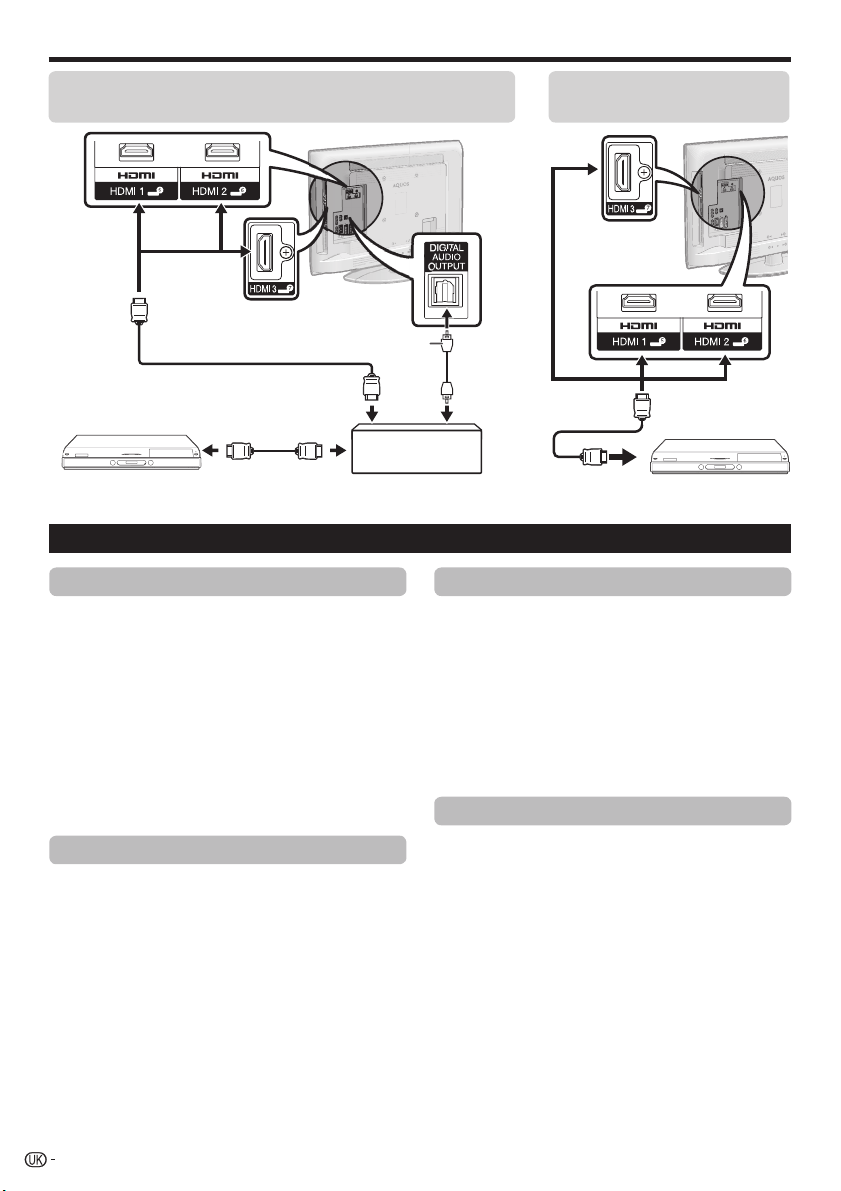
AQUOS LINK
Під’єднання BD-плеєра AQUOS/рекордера AQUOS через
рекордер AQUOS або акустичну систему AQUOS AUDIO
Оптичний аудіокабель
Сертифікований кабель HDMI
Сертифікований
кабель HDMI
BD-плеєр AQUOS/
рекордер AQUOS
Акустична система
AQUOS AUDIO
Установка AQUOS LINK
Упр. AQUOS LINK
Встановіть опцію в положення «Увімкн.» для активації
функцій HDMI CEC.
Натисніть кнопку MENU, після чого з’явиться екран
1
«МЕНЮ».
Скористайтесь кнопками c/d для вибору пункту
2
«Опція».
Скористайтесь кнопками a/b для вибору опції
3
«Установка AQUOS LINK», а потім натисніть кнопку OK.
Скористайтесь кнопками a/b для вибору опції «Упр.
4
AQUOS LINK», а потім натисніть
5
Скористайтесь кнопками c/d для вибору опції
«Увімкн.», а потім натисніть кнопку OK.
кнопку OK.
Автоматичне увімкнення
У разі активації цієї функції функція програвання натисненням
однієї кнопки буде увімкнена. Коли телевізор знаходиться
в режимі очікування, він автоматично вмикається і починає
програвання зображення з джерела сигналу HDMI.
Повторіть пункти з 1 по 3 в розділі Упр. AQUOS
1
LINK.
Скористайтесь кнопками a/b для вибору опції
2
«Автоматичне увімкнення», а потім натисніть кнопку
OK.
Скористайтесь кнопками c/d для вибору опції
3
«Увімкн.», а потім натисніть кнопку OK.
ПРИМІТКА
Стандартною заводською установкою для цієї опції є значення «Вимкн.».
•
Вибір рекордера
Тут Ви можете вибрати для запису один з під’єднаних рекордерів.
1
2
3
ПРИМІТКА
В разі під’єднання акустичної системи AQUOS AUDIO між телевізором і
•
рекордером AQUOS, індикація зовнішнього джерела сигналу зміниться
(наприклад, з «HDMI1» на «HDMI1 (Sub)».
Використання інформації про жанр
Ця функція дозволяє автоматично переключатися у
відповідний режим звуку в залежності від інформації про
жанр, яка міститься у цифровому сигналі.
1
2
3
Під’єднання тільки BD-плеєра
AQUOS/рекордера AQUOS
Сертифікований
кабель HDMI
BD-плеєр AQUOS/
рекордер AQUOS
Повторіть пункти з 1 по 3 в розділі Упр. AQUOS
LINK.
Скористайтесь кнопками a/b для вибору опції «Вибір
рекордера», а потім натисніть кнопку OK.
Виберіть рекордер, а потім натисніть кнопку OK.
Повторіть пункти з 1 по 3 в розділі Упр. AQUOS
LINK.
Скористайтесь кнопками a/b для вибору опції
«Використання інформації про жанр», а потім натисніть
кнопку OK.
Скористайтесь кнопками c/d для вибору опції
«Увімкн.», а потім натисніть кнопку OK.
20
Page 23

AQUOS LINK
Управління пристроєм AQUOS LINK
AQUOS LINK дозволяє Вам управляти під’єднаним пристроєм HDMI
за допомогою єдиного пульту дистанційного управління.
Відкрийте відкидну кришку пульту дистанційного управління.
1
2
Натисніть кнопку PLAY I, щоб почати програвання
записаної назви.
Див. праву колонку, розділ «Програвання назв за
•
допомогою AQUOS LINK», якщо Ви хочете почати програвання
за допомогою переліку назв BD-плеєра AQUOS/рекордера AQUOS.
Натисніть кнопку FWD J для прискореного переходу вперед.
3
Натисніть кнопку REV G для повернення назад.
Натисніть кнопку STOP H для зупинки.
Натисніть кнопку B для увімкнення/вимкнення
пристрою, під’єднаного за допомогою HDMI.
Прослуховування за допомогою акустичної
системи AQUOS AUDIO
Ви можете вибрати опцію прослуховування звуку телевізора лише
через акустичну систему AQUOS AUDIO.
Відкрийте відкидну кришку пульту дистанційного
1
управління, а потім натисніть кнопку OPTION.
Меню AQUOS LINK
EPG рекордера
Головне меню/Перелік назв
Зміна носія
За допомогою AQUOS AUDIO SP
За допомогою AQUOS SP
Зміна режиму звуку
Меню установок
Вибір моделі
Скористайтесь кнопками a/b для вибору опції «За
2
допомогою AQUOS AUDIO SP», а потім натисніть кнопку
OK.
Звук з гучномовця телевізора та гнізда навушників буде вимкнено і
•
буде чутно тільки звук з акустичної системи AQUOS AUDIO.
Прослуховування за допомогою
акустичної системи телевізора AQUOS
Ви можете вибрати опцію прослуховування звуку телевізора тільки
через акустичну систему телевізора AQUOS.
Відкрийте відкидну кришку пульту дистанційного
1
управління, а потім натисніть кнопку OPTION.
2
Скористайтесь кнопками a/b для вибору опції «За
допомогою AQUOS SP», а потім натисніть кнопку OK.
Зміна вручну режиму акустичної системи
AQUOS AUDIO
1
Відкрийте відкидну кришку пульту дистанційного
управління, а потім натисніть кнопку OPTION.
2
Скористайтесь кнопками a/b для вибору опції «Зміна
режиму звуку».
Режим звуку буде змінюватися під час кожного
3
натиснення кнопки OK.
Для отримання більш детальної інформації щодо акустичної системи
•
AQUOS AUDIO, зверніться до інструкції з експлуатації.
Виклик меню зовнішнього пристрою,
під’єднаного до телевізора за допомогою HDMI
Ви можете викликати меню HDMI CEC-сумісного зовнішнього
пристрою (плеєра, рекордера, декодера і т.п.) за допомогою функції
«Меню установок».
Відкрийте відкидну кришку пульту дистанційного
1
управління, а потім натисніть кнопку OPTION.
2
Скористайтесь кнопками a/b для вибору опції «Меню
установок», а потім натисніть кнопку OK.
ПРИМІТКА
Якщо під’єднаний пристрій не має цієї функції або пристрій знаходиться в
•
стані, коли меню не може відображуватися (виконується запис, перехід в
режим очікування і т.п.), функція може бути недоступна.
Програвання назв за допомогою AQUOS LINK
У цьому розділі пояснюється, як програвати назву за допомогою
BD-плеєра AQUOS/рекордера AQUOS.
Відкрийте відкидну кришку пульту дистанційного
1
управління, а потім натисніть кнопку OPTION.
2
Скористайтесь кнопками a/b для вибору опції «Головне
меню/Перелік назв», а потім натисніть кнопку OK.
Після цього під’єднаний рекордер буде увімкнено і телевізор
•
автоматично вибере відповідне зовнішнє джерело вхідного сигналу.
•
Буде відображено невеликий перелік з під’єднаного BD-плеєра
AQUOS/рекордера AQUOS.
Виберіть назву за допомогою кнопок a/b/c/d, а
3
потім натисніть кнопку PLAY I.
Вибір типу носія для CEC-сумісного
рекордера
Якщо Ваш рекордер має кілька носіїв для збереження даних,
виберіть тут тип носія.
1
Відкрийте відкидну кришку пульту дистанційного
управління, а потім натисніть кнопку OPTION.
2
Скористайтесь кнопками a/b для вибору опції «Зміна
носія», а потім натисніть кнопку OK.
3
Виберіть потрібний носій, такий як DVD-рекордер або HDD. Тип
носія буде змінюватися під час кожного натиснення кнопки OK.
Вибір пристрою HDMI
Якщо кілька пристроїв HDMI під’єнані у вигляді ланцюга, Ви можете
вказати тут, яким пристроєм управляти.
1
Відкрийте відкидну кришку пульту дистанційного
управління, а потім натисніть кнопку OPTION.
2
Скористайтесь кнопками a/b для вибору опції «Вибір
моделі», а потім натисніть кнопку OK. Назва HDMI-пристрою
буде змінюватися під час кожного натиснення кнопки OK.
Запис за допомогою EPG рекордеру
AQUOS (лише для рекордерів)
Ви можете викликати EPG CEC-сумісного записуючого пристрою і встановити
запис по таймеру за допомогою пульту дистанційного управління телевізором.
1
Відкрийте відкидну кришку пульту дистанційного
управління, а потім натисніть кнопку OPTION.
2
Скористайтесь кнопками a/b для вибору опції «EPG
рекордера», а потім натисніть кнопку OK.
Зовнішнє джерело сигналу буде увімкнено і буде відображено EPG рекордера.
•
Виберіть програму для запису.
3
Для отримання більш детальної інформації зверніться до інструкції з
•
експлуатації рекордера.
21
Page 24
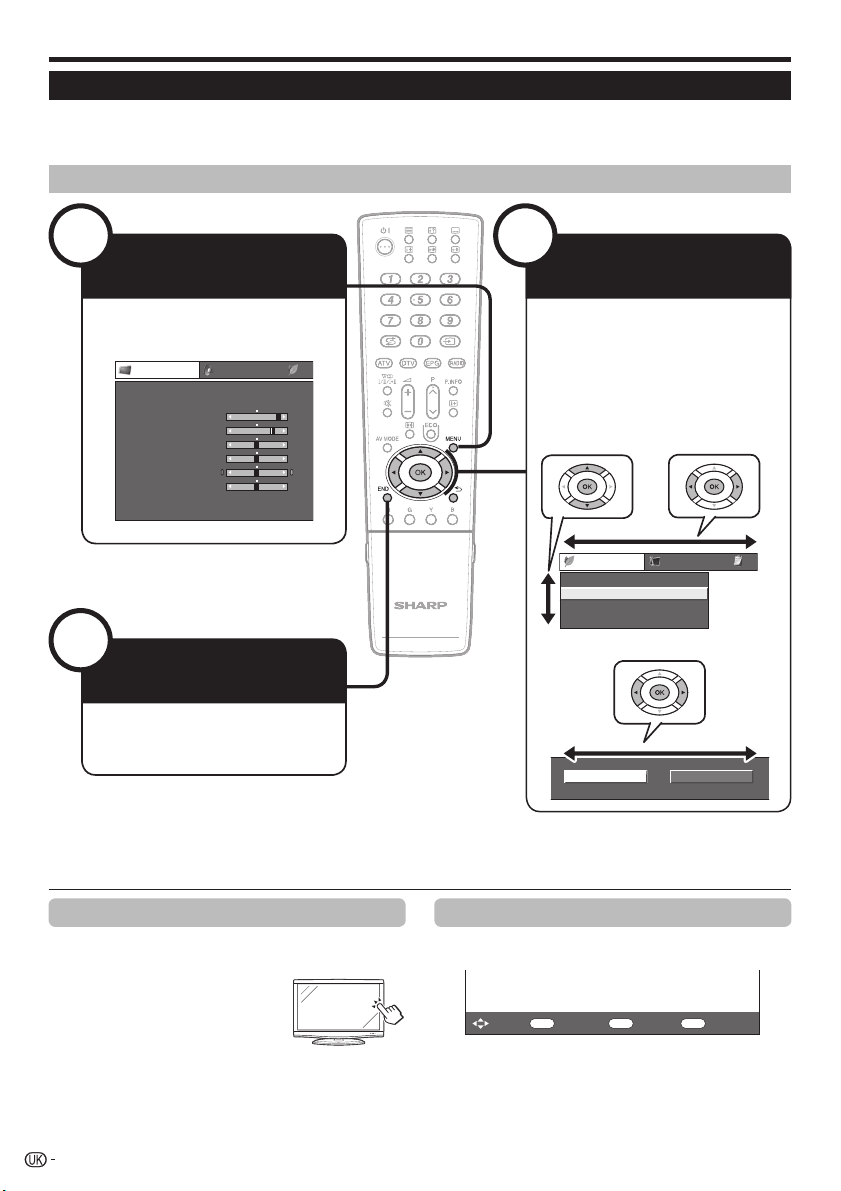
Операції меню
Що таке МЕНЮ?
Вам необхідно вивести OSD для виконання установок телевізора. OSD для установок має назву «МЕНЮ».
•
«МЕНЮ» використовується для увімкнення різних установок та регулювань.
•
Системою «МЕНЮ» можна керувати за допомогою пульту дистанційного управління.
•
Основні операції
1
Відображення
екрану МЕНЮ
Натисніть кнопку MENU, після чого
з’явиться екран «МЕНЮ».
Зображения
ДИНАМІЧНИЙ
OPC [Вимкн.]
Підсвічування [+14] –16
Контрастність
[+30]
0
[0]
–30
[0]
–30
[0]
–30
[0]
–10
3
Яскравість
Колір
Відтінок
Різкість
Додатково
Перевстановлення
Вихід з екрану
МЕНЮ
Дана операція призведе до виходу з
екрану «МЕНЮ» в разі натиснення кнопки
END до її завершення.
2
Виберіть опцію
Скористайтесь кнопками a/b/c/d для
вибору/регулювання потрібного меню та
регулювання опції до потрібного рівня, а
потім натисніть кнопку OK.
+16
+40
+30
+30
+30
+10
Натисніть кнопку 6 для
попередньої сторінки «МЕНЮ».
Вибір в МЕНЮE
ECO
Економія енергії
Вимкн.у разі відсут.сигн.
Вимкн.у разі відсут.дій
Таймер вимкнення
Вибір опційE
повернення до
[Вимкн.]
[Вимкнення]
[Вимкнення]
Пошук аналогових каналівПошук цифрових каналів
ПРИМІТКА
У вибраних режимах вхідного сигналу опції «МЕНЮ» відрізняються, але послідовність дій залишається незмінною.
•
Знімки екрану наведені в інструкції з експлуатації з ілюстративною метою (деякі збільшені, деякі кадровані) і можуть незначною мірою відрізнятися від реальних екранів.
•
•
Опції з позначкою 4 не можуть бути вибрані з різних причин.
Робота без пульту дистанційного управління
Ця функція корисна, якщо поблизу немає пульту
дистанційного управління.
Натисніть кнопку MENU, після чого
1
Про вказівну індикацію
Вказівна індикація в нижній частині екрану показує операції
з OSD.
з’явиться екран «МЕНЮ».
Скористайтесь кнопками Pr/s
2
замість кнопок a/b або кнопками
ik/l замість кнопок c/d для
вибору опції.
Натисніть кнопку b для завершення установки.
3
ПРИМІТКА
Екран «МЕНЮ» зникне, якщо його не використовувати декілька секунд.
•
Смужка зверху являє собою довідник по операціям з пультом
дистанційного управління. Ця смужка буде змінюватися
відповідно до екрану кожної установки меню.
OK
: Вибір : Введення
6
: Назад
MENU
: Кінець
22
Page 25
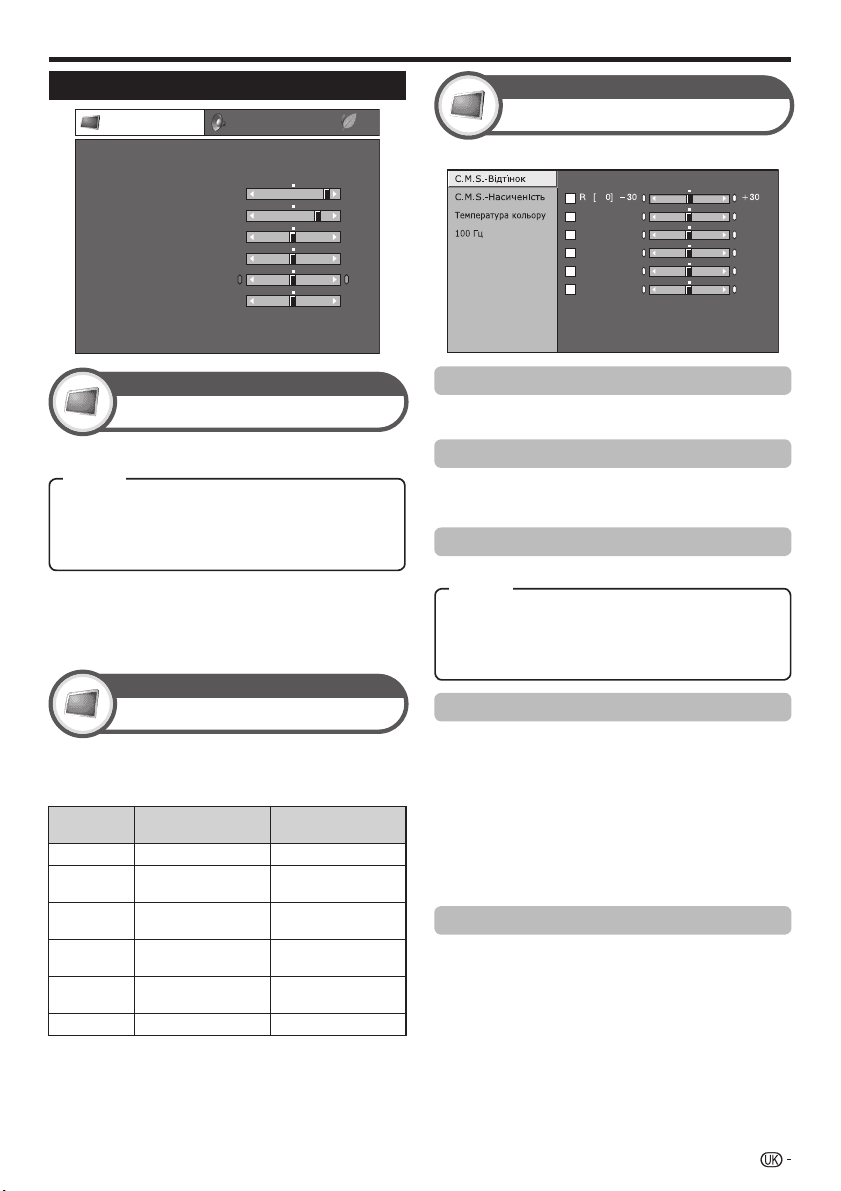
Основне регулювання
Установки зображення
Зображения
ДИНАМІЧНИЙ
OPC [Вимкн.]
Підсвічування [+14] –16
Контрастність
Яскравість
Колір
Відтінок
Різкість
Додатково
Перевстановлення
[+30]
[0]
[0]
[0]
[0]
0
–30
–30
–30
–10
+16
+40
+30
+30
+30
+10
Зображения
OPC
Автоматично регулює яскравість екрану.
Опція
Вимкн.: Яскравість фіксується на значенні, встановленому для опції
«Підсвічування».
Увімкн.: Автоматичне регулювання.
Увімкн.:Індикація: Відображає на екрані ефект OPC під час
регулювання яскравості екрану.
ПРИМІТКА
При встановленні в положення «Увімкн.», телевізор визначає яскравість
•
навколишнього освітлення і автоматично коригує яскравість підсвічування.
Переконайтесь, що жодні предмети, які можуть вплинути на здатність
датчика OPC визначати яскравість навколишнього освітлення, не
закривають його.
Зображения
Регулювання зображення
Відрегулюйте зображення за власним смаком за допомогою
приведених нижче установок зображення.
Опції настроювання
Опції, що
вибираються
Підсвічування
Контрастність
Яскравість
Колір
Відтінок
Різкість Для зменшення різкості Для збільшення різкості
c кнопка d кнопка
Екран темнішає Екран світлішає
Для зменшення
контрастності
Для зменшення
яскравості
Для зменшення
насиченості кольорів
Відтінки шкіри стають
більш рожевими
Для збільшення
контрастності
Для збільшення
яскравості
Для збільшення
насиченості кольорів
Відтінки шкіри стають
більш зеленуватими
Зображения
Додатково
Цей телевізор надає різні додаткові функції для оптимізації якості зображення.
Y
[ 0]
f30
G
[ 0]
Режим кіноплівки
Активна контрастність
DNR
3D-Y/C
Монохромний
Діапазон OPC
f30
C
[ 0]
f30
B
[ 0]
f30
M
[ 0]
f30
C.M.S.-Відтінок
Ця функція використовується для регулювання відтінку вибраного
кольору за допомогою шестикольорової системи.
C.M.S.-Насиченість
Ця функція використовується для збільшення або зменшення
насиченості вибраного кольору за допомогою шестикольорової
системи.
Температура кольору
Регулює температуру кольорів для забезпечення найкращого білого зображення.
Опція
Висока: Білий з синюватим відтінком.
Середньо-висока: Перехідний відтінок між «Висока» та «Середня».
Середня: Природній відтінок.
Середньо-низька: Перехідний відтінок між «Середня» та «Низька».
Низька: Білий з червоним відтінком.
100 Гц
Технологія «100 Гц» надає надзвичайні можливості для покращення
якості цифрового зображення, видаляючи розмитість зображення,
викликану рухом об’єкту.
ПРИМІТКА
Цей ефект більшою мірою проявляється на зображеннях, що швидко рухаються.
•
Функція «100 Гц» буде неефективною в наступних випадках;
•
1) Приймається сигнал персонального комп’ютера.
2) Відображається екранна індикація.
3) Увімкнено телетекст.
•
Якщо зображення мають розмитий вигляд, встановіть опцію «100 Гц» в
положення «Вимкн.».
Режим кіноплівки
Автоматично визначає джерело, створене на основі плівки (спочатку
закодоване у форматі 24 або 25 кадрів в секунду, в залежності від
частоти вертикальної синхронізації), аналізує його і потім відтворює
кожний нерухомий кадр плівки для підвищення чіткості зображення.
e30
e30
e30
e30
e30
23
Page 26

Основне регулювання
Активна контрастність
Автоматично регулює контрастність зображення відповідно до сцени.
DNR
Функція «DNR» дозволяє отримати більш чисте зображення
(«Вимкн.», «Висока», «Середня», «Низька»).
ПРИМІТКА
Ця функція може бути недоступною в залежності від типу вхідного сигналу.
•
3D-Y/C
Забезпечує високу якість зображення з мінімальним зміщенням цяток і
спотворенням кольорів шляхом визначення змін у зображенні.
Опція
Стандарт: Звичайне регулювання.
Швидке: Встановлює оптимальну якість зображення, що швидко рухається.
Повільне: Встановлює оптимальну якість зображення, що повільно рухається.
ПРИМІТКА
Функція «3D-Y/C» може не працювати в залежності від типу вхідного
•
сигналу або коли вхідний сигнал має високий рівень шуму.
Функція «3D-Y/C» найбільше впливає на композитні відеосигнали (CVBS).
•
Монохромний
Для перегляду відеозображення у монохромному режимі.
Діапазон OPC
Діапазон рівня яскравості автоматичного регулювання
датчика OPC може бути встановлено відповідно до того,
чому Ви надаєте перевагу. Діапазон регулювання датчика
OPC може бути встановлено у максимальне значення e16
та мінімальне значення f16.
Опції, що
вибираються
Макс.
Мін.
ПРИМІТКА
Ця функція є доступною лише у випадку, якщо опцію «OPC»
•
встановлено у значення «Увімкн.» або «Увімкн.:Індикація».
Максимальна установка не може мати меншого значення, аніж
•
мінімальна установка.
Мінімальна установка не може мати більшого значення, аніж
•
максимальна установка.
Максимальна та мінімальна установки на можуть мати одного й
•
того ж значення.
•
В залежності від
працювати в тому випадку, якщо діапазон регулювання буде малим.
f16 до e16
f16 до e16
яскравості оточуючого світла датчик OPC може не
Опис
РЕЖИМ AV
«РЕЖИМ AV» надає Вам кілька режимів перегляду, з яких
Ви можете вибрати той, що найбільшою мірою відповідає
оточенню, яке може змінюватися в залежності від таких
факторів, як освітлення в кімнаті, тип програми, що
переглядається, або тип зображення, яке надходить від
зовнішніх пристроїв.
Натисніть кнопку AV MODE.
1
2
Під час кожного натиснення кнопки AV MODE режим
буде змінюватися.
Ви також можете переключити режим на екрані меню
•
«Зображения» та «Звук», натиснувши кнопку AV MODE.
Опція
СТАНДАРТ: Для отримання високоякісного зображення при
нормальному освітленні у кімнаті.
КІНОФІЛЬМ: Для перегляду фільму у затемненій кімнаті.
ГРА: Для відеоігр.
ПК*: Для ПК.
x.v.Colour**: Відтворення на екрані телевізора набагато реалістичнішого
кольору, аніж за допомогою будь-якого іншого сигналу.
ГЛЯДАЦЬКИЙ: Дозволяє користувачу змінювати установки за
власним бажанням. Ви можете
джерела вхідного сигналу.
ДИНАМІЧНИЙ (Фіксований): Для виводу чіткого виразного
зображення з високою контрастністю під час перегляду спортивних
передач (Установки «Зображения» та «Звук» не можуть бути змінені).
ДИНАМІЧНИЙ: Для виводу чіткого виразного зображення з високою
контрастністю під час перегляду спортивних передач.
ПРИМІТКА
Опція з позначкою * буде доступною лише в разі вибору опції
•
«HDMI1», «HDMI2», «HDMI3» або «EXT4» в пункті меню
«ДЖЕРЕЛО ВВОДУ».
Опція з позначкою ** буде доступною лише в разі прийому
•
сигналу «x.v.Colour» через гніздо HDMI.
встановити режим для кожного
Установки звуку
Звук
ДИНАМІЧНИЙ
Високі частоти
Низькі частоти
Баланс
Оточуючий звук
Перевстановлення
[ 0] –15
[ 0]
–15
[ 0]
Л
+15
+15
П
[Вимкн.]
Звук
Регулювання звуку
Ви можете відрегулювати якість звуку за власним смаком за
допомогою приведених нижче установок.
Опції, що
вибираються
Високі
частоти
Низькі
частоти
Баланс Для послаблення звуку
c кнопка d кнопка
Для послаблення
високих частот
Для послаблення
низьких частот
з правого гучномовця
Для підсилення високих
частот
Для підсилення низьких
частот
Для послаблення звуку
з лівого гучномовця
Звук
Оточуючий звук
Ця функція дозволяє Вам насолоджуватися реалістичним
живим звуком.
24
Page 27

Основне регулювання
р
[0]
Установки економії енергії
ECO
Економія енергії
Вимкн.у разі відсут.сигн.
Вимкн.у разі відсут.дій
Таймер вимкнення
[ Стандарт]
[Вимкнення]
[Вимкнення]
ЕCО
Економія енергії
Ця функція надає можливість автоматично зменшувати
яскравість підсвічування для зменшення споживання енергії і
подовження терміну експлуатації лампи підсвічування.
Опція
Стандарт: Зменшує яскравість підсвічування на 20%.
Додатково: Зменшує яскравість підсвічування на 30%.
Вимкн.: Яскравість підсвічування буде мати значення, яке
співпадає з установками у вибраному режимі «РЕЖИМ AV».
ПРИМІТКА
Ця функція не працює у випадку встановлення опції «РЕЖИМ AV»
•
в положення «ДИНАМІЧНИЙ (Фіксований)».
Позначки стану «Економія енергії»
E
Позначка
Опцію «Економія енергії» встановлено в положення
«Стандарт».
Опцію «Економія енергії» встановлено в положення
«Додатково».
У випадку встановлення опції «Економія енергії» в
положення «Стандарт» або «Додатково», в меню
«Зображения» з’являться позначки стану «Економія енергії»,
і вікна інформації про канал будуть виглядати, як показано
нижче.
ПРИКЛАД
Зображения
ДИНАМІЧНИЙ
OPC [Увімкн.]
Підсвічування [+14] –16
Контрастність
Яск
У випадку встановлення опції «OPC» в положення «Увімкн.» або
•
«Увімкн.:Індикація», праворуч від опції «OPC» в меню
«Зображения» з’явиться позначка стану «Економія енергії».
У випадку встановлення опції «OPC» в положення «Вимкн.»,
•
праворуч від опції «Підсвічування» в меню «Зображения»
з’явиться позначка стану «Економія енергії».
ПРИКЛАД
[+30]
авість
ATV
PAL I
NICAM СТЕРЕО
Субтитри
Нова інформація
0 –30
:
Опис
+16
+40
+30
BBC1
01
Телетекст вимкн.
ECO
Вимкн.у разі відсут.сигн.
Коли вибрана опція «Увімкнення», телевізор буде
автоматично переходити в режим очікування, якщо протягом
15 хвилин не надходитиме вхідний сигнал.
•
За п’ять хвилин до переходу телевізора в режим очікування,
кожної хвилини на екрані буде відображатися час, що залишився.
ПРИМІТКА
Після завершення телевізійної програми ця функція може не
•
працювати із-за перешкод від інших телевізійних станцій або
інших сигналів.
ЕCО
Вимкн.у разі відсут.дій
Телевізор автоматично перейде в режим очікування,
якщо жодних операцій не відбуватиметься протягом
встановленого Вами діапазону часу («30 хв.» або «3 г.»).
За п’ять хвилин до переходу телевізора в режим очікування,
•
кожної хвилини на екрані буде відображатися час, що залишився.
ЕCО
Таймер вимкнення
Дозволяє встановлювати час, через який телевізор буде
автоматично входити в режим очікування.
ПРИМІТКА
Виберіть опцію «Вимкн.», щоб відмінити таймер вимкнення.
•
Якщо час було встановлено, автоматично почнеться зворотній
•
відлік часу.
За п’ять хвилин до завершення попередньо встановленого часу
•
кожної хвилини буде відображатися час, що залишився.
25
Page 28

Основне регулювання
Установки каналу
Автоматична інсталяція
Установка
Автоматична інсталяція
Телевізор автоматично знаходить та зберігає всі наявні
у Вашому регіоні програми. Ця функція також дозволяє
виконувати установки каналу окремо для опцій digital
та analogue та змінювати установки після завершення
початкової автоматичної інсталяції.
Після вибору на екрані опції «Так» Ви можете
встановити мову та виконати пошук наналів так само, як
під час початкової автоматичної
інсталяції. Виконайте
пункти 2, 5 та 6 на стор. 9.
ПРИМІТКА
Введення PIN-коду потрібне при виконанні операції «Автоматична
•
інсталяція». Установкою за замовчанням для PIN-коду є значення
«1234». Щоб змінити установку PIN-коду, зверніться до розділу
Установки паролю/батьківського блокування
на стор. 28. Щоб очистити установку PIN-коду (після цього
введення PIN-коду більше не знадобиться), зверніться до розділу
ОЧИЩЕННЯ PIN-КОДУ на стор. 40.
Ви не можете змінити
•
країни в пункті «Автоматична інсталяція» в меню «Установка».
Якщо Вам потрібно змінити ці установки, автоматично виконайте
початкову автоматичну інсталяцію після виконання функції
«Перевстановлення» з меню «Установка».
•
Поточну установку країни буде показано на екрані.
установку Будинок/Універмаг і установку
Установки цифрового каналу
Установка
Установка програм
Цифрова установка
Ви можете автоматично або вручну змінювати конфігурацію
установок послуг DTV.
ПРИМІТКА
•
Введення PIN-коду потрібне при виконанні операції «Установка
програм». Установкою за замовчанням для PIN-коду є значення
«1234». Щоб змінити установку PIN-коду, зверніться до розділу
Установки паролю/батьківського блокування
на стор. 28. Щоб очистити установку PIN-коду (після цього
введення PIN-коду більше не знадобиться), зверніться до розділу
ОЧИЩЕННЯ PIN-КОДУ на стор. 40.
Додатковий пошук
E
Скористайтесь цим меню для автоматичного додання нових програм
після завершення автоматичної інсталяції.
Пошук вручну
E
Додайте нові програми всередині вказаного діапазону частот.
Введіть частоту за допомогою цифрових кнопок 0–9.
•
Ви можете виконувати «Пошук вручну» по номеру програми тільки
•
при виборі однієї з п’яти Північних країн в установці країни.
Ручне регулювання
E
Змініть різні установки для кожної програми за допомогою
кнопок Кольорові (R, G, B).
Номер
Назва
Програми
DTV 993
DTV 994 ✔ SIT 2
DTV 995 ✔SIT 1
DTV 999 HD Monosco
: БлокуванняR:
Скористайтесь кнопками a/b для вибору потрібної
1
Блокування
Програми
SIT 3
КАН ПропускG: Сортування
B
Пропуск
КАН
Стар
LCN
програми.
2
Натисніть на пульті дистанційного управління кольорову
кнопку, що відповідає опції, яку Вам потрібно змінити.
Позначка ✔ вказує на те, що операцію увімкнено. Кожне натиснення
•
цієї кнопки буде вмикати/вимикати відповідну операцію.
Кнопки для регулювання вручну
Блокування: Натисніть кнопку R.
Якщо програму блоковано, Вам необхідно буде вводити свій
PIN-код кожного разу при переключенні на цю програму.
КАН Пропуск: Натисніть кнопку G.
Програми з позначкою ✔ будуть пропускатися під час натиснення
кнопок Pr/s на телевізорі або пульті дистанційного управління.
Сортування: Натисніть кнопку B.
Можна сортувати положення опцій програм.
1
Скористайтесь кнопками a/b для вибору програми,
положення опції якої Ви хочете перемістити, а потім
натисніть кнопку OK.
DTV 994 ✔ SIT 2
DTV 995 ✔SIT 1
Скористайтесь кнопками a/b для її переміщення в
2
потрібне місце, а потім натисніть кнопку OK.
DTV 994✔SIT 1
DTV 995✔SIT 2
Повторюйте пункти 1 та 2 доти, доки всі потрібні опції
3
програм не будуть сортовані.
26
Page 29

Основне регулювання
Установки аналогового каналу
Установка
Установка програм
Аналогова установка
Ви можете автоматично або вручну змінювати конфігурацію
установок каналів аналогового телебачення.
Додатковий пошук
E
Скористайтесь цим меню для автоматичного додання нових
каналів після завершення автоматичної інсталяції.
Запуск пошуку каналів після вибору системи кольорового
•
зображення та системи звуку.
Ручне регулювання
E
Скористайтесь цим меню для встановлення вручну
аналогових телевізійних каналів.
Після вибору на екрані опції «Так» скористайтесь
кнопками a/b/c/d для вибору каналу, який Ви
хочете встановити, і натисніть кнопку OK.
Точний
Ви можете вiдрегулювати потрібне значення частоти.
ПРИМІТКА
•
Вiдрегулюйте, користуючись для перевірки фоновим
зображенням.
•
Замість використання кнопок c/d для регулювання частоти,
Ви можете встановити її, ввівши значення частоти за допомогою
кнопок 0–9.
ПРИКЛАД
179,25 Мгц: Натисніть кнопки 1 s 7 s 9 s 2 s 5.
•
49,25 Мгц: Натисніть кнопки 4 s 9 s 2 s 5 s OK.
•
Сист.кол.зоб.
Виберіть оптимальну систему кольорового зображення для
прийому сигналу («Авто», «PAL», «SECAM»).
Система звуку (Системи трансляції)
Виберіть оптимальну систему звуку (систему трансляції) для
прийому сигналу («B/G», «D/K», «I», «L/L’»).
Мітка
Якщо телевізійний канал транслює свою сітьову назву,
функція «Автоматична інсталяція» знаходить цю інформацію
і призначає йому назву. Незважаючи на це, Ви можете
змінювати індивідуальні назви каналів.
Скористайтесь кнопками a/b/c/d для
1
кожного символу нової назви каналу, а потім натисніть
кнопкуs OK.
Повторюйте дії вищезазначеного пункту 1 доти, доки
2
назва не буде повністю вказана.
ПРИМІТКА
Назва може складатися з пяти або менше символів.
•
Якщо назва каналу менше пяти символів, виберіть опцію
•
«КІНЕЦЬ» для встановлення назви каналу.
вибору
Пропуск
Канали, для яких функція «Пропуск» встановлена у
значення «Увімкн.», будуть пропущені під час користування
кнопками Pr/s, навіть якщо вибрати їх під час перегляду
телевізійного зображення.
Декодер
У випадку під’єднання до телевізора декодера, Вам потрібно
буде вибрати гніздо «EXT1» або «EXT2».
ПРИМІТКА
Значення «Вимкн.» є заводською стандартною установкою.•
Блокування
Ви можете заблокувати перегляд будь-якого каналу.
ПРИМІТКА
Див. розділ «Заборона дітям» для отримання інформації стосовно
•
встановлення PIN-коду.
Якщо опцію «Блокування» для якогось каналу встановлено в
•
значення «Увімкн.», з’явиться індикація «Активовано заборону
дітям», а зображення та звук каналу будуть заблоковані.
У випадку натиснення кнопки 6 під час показу індикації
•
«Активовано заборону дітям», з’явиться вікно введення PIN-коду.
Введення правильного PIN-коду тимчасово знімає «Заборона
дітям» до наступного вимкнення живлення.
Сортування
E
Положення каналів можна вільно сортувати.
Скористайтесь кнопками c/d для вибору опції «Так»,
1
а потім натисніть кнопку OK.
Скористайтесь кнопками a/b/c/d для вибору
2
каналу, який Ви хочете перемістити, а потім натисніть
кнопку OK.
Скористайтесь кнопками a/b/c/d для переміщення
3
його в потрібне місце, а потім натисніть
4
Повторюйте дії пунктів 2 та 3 доти, доки всі потрібні
канали не буде сортовано.
Вилучення програми
E
Можна вилучити окрему програму.
Скористайтесь кнопками c/d для вибору опції «Так»,
1
а потім натисніть кнопку OK.
2
Скористайтесь кнопками a/b/c/d для вибору
каналу, який Ви хочете вилучити, а потім натисніть
кнопку OK.
•
З’явиться вікно з повідомленням.
Скористайтесь кнопками c/d для вибору опції «Так»,
3
а потім натисніть кнопку OK для вилучення вибраного
каналу. Всі наступні канали перемістяться вгору.
4
Повторюйте дії пунктів 2 та 3 доти, доки всі потрібні
канали не буде вилучено.
кнопку OK.
27
Page 30

Основне регулювання
Установки паролю/батьківського блокування
Установка
Заборона дітям
Ця функція дозволяє користуватися PIN-кодом для захисту певних
установок від випадкової зміни.
ПРИМІТКА
Введення PIN-коду потрібне при виконанні операції «Заборона дітям». Установкою
•
за замовчанням для PIN-коду є значення «1234». Щоб очистити установку PIN-коду
(після цього введення PIN-коду більше не знадобиться), зверніться до розділу
ОЧИЩЕННЯ PIN-КОДУ на стор. 40.
Змінити PIN-код
Введіть чотирьохзначний пароль для використання функції «Заборона дітям».
Введіть в якості PIN-коду чотирьохзначний номер за
1
допомогою кнопок 0–9.
2
Для підтвердження введіть той самий 4-значний номер, що і в пункті 1.
На екрані з’явиться повідомлення «PIN-код системи успішно змінено».
•
ПРИМІТКА
Для перегляду заблокованого каналу необхідно ввести PIN-код (Див. стор. 26 та
•
27 для блокування перегляду каналів в режимі DTV та режимі ATV). При виборі
заблокованого каналу з’явиться запит на введення PIN-коду. Натисніть кнопку 6
для відображення вікна введення PIN-коду.
Відмінити PIN-код
Дозволяє перевстановити PIN-код.
ПРИМІТКА
В якості застережного заходу занотуйте Ваш PIN-код на
•
останній сторінці цієї інструкції з експлуатації, відріжте її
та зберігайте в надійному місці, недоступному для дітей.
ВІкова категорія
Ця функція дозволяє обмежувати доступ до програм DTV.
Вона запобігає тому, щоб діти дивилися сцени жорстокості або
сексуального характеру, які можуть буди шкідливими для них.
ПРИМІТКА
Категорії «Перегляд без обмежень» та «З дозволу батьків»
•
використовуються виключно у Франції.
•
Зверніься до стор. 43 для отримання детальної інформації про категорії.
Опція
Блокування клавіатури
Ця функція дозволяє Вам блокувати кнопки на телевізорі або пульті
дистанційного управління, щоб заборонити дітям змінювати канал або гучність.
Опція
Вимкн.: Зняти блокування кнопок.
Блокування пульту ДУ: Блокування всіх кнопок на пульті
дистанційного управління.
Блокування кнопок телев.: Блокування кнопок на телевізорі за
винятком вимикача живлення.
ПРИМІТКА
Ви не можете одночасно встановити обидві опції «Блокування пульту
•
дистанційного управліня» та «Блокування кнопок телевізору».
Відміна блокування
E
Натисніть кнопку MENU на телевізорі і встановіть опцію в
положення «Вимкн.», щоб відмінити функцію «Блокування пульту
ДУ». Натисніть кнопку MENU на пульті дистанційного управління
і встановіть опцію в положення «Вимкн.», щоб відмінити функцію
«Блокування кнопок телев.».
Зверніться до стор. 22 для отримання інформації по роботі з меню за
•
допомогою кнопки MENU на телевізорі.
28
Установки мови (мова, субтитри, мультиплексний режим звуку)
Установка
Мова
Ви можете вибрати мову екранної індикації в меню
«Установка». Виберіть одну з 23 мов (Чеська, датська,
голландська, англійська, естонська, фінська, французька,
німецька, грецька, угорська, італійська, латвійська,
литовська, норвезька, польська, португальська, російська,
словацька, словенська, іспанська, шведська, турецька,
українська).
Цифрова установка
Субтитри
Встановлення відображення до двух привілейованих мов
субтитрів (включно з субтитрами для людей з вадами слуху)
у випадку, якщо субтитри доступні.
Опції, що вибираються
1-ша мова E 2-га мова
E
Для людей з вадами слуху
E
Переключення мов субтитрів
E
Під час кожного натиснення кнопки [ на пульті
дистанційного управління субтитри будуть змінюватися.
1-ша моваВимкн.
••••••
Опцію «Для людей з вадами слуху»
E
2-га мова
встановлено в положення «Так»
Субтитри для глядачів з погіршеним слухом мають пріоритет
над кожними попередніми установками мови субтитрів
(Приклад: «1-ша мова», «2-га мова» та ін.).
ПРИКЛАД
1-ша мова1-ша мова
(Для людей з вадами слуху)
ПРИМІТКА
Якщо програма не містить інформації про субтитри, вони не будуть
•
відображатися.
Опція
Мова цифрового звуку
Встановлення до трьох привілейованих мов мультиплексного
звуку у випадку, якщо ці мови звуку доступні.
Переключення мов мультиплексного
E
звуку
Під час кожного натиснення кнопки 2 на пульті
дистанційного управління, мова звуку буде змінюватися.
Page 31

Корисні функції перегляду
Вибір разміру зображення
Автоматичний вибір розміру
зображення WSS
Установка
WSS
Функція «WSS» дозволяє телевізору виконувати
автоматичне переключення між різними розмірами
зображення.
ПРИМІТКА
Скористайтесь опцією «Широкоформат. режим», якщо
•
зображення не перемикається в правильний розмір зображення.
Якщо сигнал, що транслюється, не містить інформації «WSS», ця
функція не буде працювати навіть в разі її увімкнення.
Ручний вибір розміру зображення
WSS
Установка
Режим 4:3
Сигнал «WSS» має автоматичне перемикання в режим 4:3,
що дозволяє робити вибір між режимами «Нормальний» та
«Панорама».
Опція
Нормальний: Звичайний діапазон з підтримкою формату
зображення 4:3 або 16:9.
Панорама: Широке зображення без бокових смуг.
Екран 4:3 сигналу WSS
Режим 4:3
«Нормальний»
Режим 4:3
«Панорама»
Ручний вибір розміру зображення
Ви можете вибрати формат зображення. Вибір доступних
форматів зображення залежить від типу вхідного сигналу.
Опція (для сигналу SD [Стандартної чіткості])
Нормальний: Зберігає оригінальний формат зображення у
повноекранному режимі.
Масштаб 14:9: Для зображень у вікні формату 14:9.
Тонкі смуги з’являються з кожного боку, а також на деяких
програмах можна бачити смуги зверху і знизу.
Панорама: В цьому режимі зображення розтягується таким
чином, щоб покрити весь екран. В залежності від сигналів,
транслюються, зображення може бути схожим на режим
що
«Повний».
Повний: Для стиснутих зображень формату 16:9.
Кіноекран 16:9: Для зображень у вікні формату 16:9.
В деяких програмах зверху і знизу можуть з’явитися смуги.
Кіноекран 14:9: Для зображень у вікні формату 14:9.
В деяких програмах зверху і знизу можуть з’явитися смуги.
Опція (для сигналів HD [Високої чіткості])
Повний: Показ зі збільшеним растром зображення. Обрізані
всі краї екрану.
Зменшений растр зображення: Показ зі зменшеним
растром зображення тільки в разі прийому сигналу
720p. Показ зображення високої чіткості з оптимальною
настройкою. Під час показу деяких програм по краях екрану
може з’явитися шум.
Крапка до крапки: Показ зображення з тією
пікселів на екрані тільки в разі прийому сигналів 1080i/1080p.
ПРИМІТКА
Деякі опції не відображаються в залежності від типу сигналу, що
•
приймається.
Натисніть кнопку f.
1
Буде відображене меню «Широкоформат. режим».
•
В цьому меню перелічені опції «Широкоформат. режим», які
•
можна вибрати для типу відеосигналу, що приймається на
даний момент.
Натисніть кнопку f або a/b під час відображення
2
меню «Широкоформат. режим» на екрані.
При переключенні опцій кожна з них буде негайно
•
відображатися на екрані. При цьому немає необхідності
натискати кнопку OK.
Загалом, якщо «WSS» встановлено в положення «Увімкн.»
в меню «Установка», оптимальну установк «Широкоформат.
режим» буде вибрано автоматично для кожного сигналу,
відеомагнітофона, DVD-плеєра/рекордера.
ПРИМІТКА
Навiть якщо Ви виберете бажану установку «Широкоформат.
•
режим» вручну, телевiзор може автоматично преключатися на
оптимальну установку «Широкоформат. режим» в залежностi
вiд сигналу, що приймається, коли опція «WSS» встановлена в
положення «Увімкн.».
ж кількістью
29
Page 32

Корисні функції перегляду
Ручний вибір розміру
зображення, що записується
Цифрова установка
Формат зобр.під час зап.
Ви можете скористатися цим меню, щоб встановити перед
записом відповідний формат зображення для перегляду
телевізійної програми у форматі 16:9 на телевізорі формату 4:3.
Установка опції
«4:3 ТВ»
ПРИМІТКА
Ця функція повинна бути встановлена перед початком запису.
•
Установка опції
«16:9 ТВ»
Автоматичний вибір розміру
зображення HDMI
Установка
Автоматичний перегляд HDMI
Автоматичне регулювання гучності
Опція
Автоматичне регулювання гучності
Різні джерела звуку дуже часто мають різний рівень гучності,
наприклад програма та реклама під час її перерв. Функція
автоматичного управліня гучністю зменшує цю проблему
шляхом компенсації рівнів.
Виділення діалогу
Опція
Чітка розмова
Ця функція підсилює розмову порівняно з шумами фону для
підвищення розбірливості. Цю функцію не рекомендується
застосовувати для музичних джерел.
Виведення тільки звуку
Опція
Тільки звук
Під час прослуховування музики на музичному каналі ви
можете вимкнути телевізор і насолоджуватися тільки звуком.
Опція
Вимкн.: Виводиться як зображення на екрані, так і звук.
Увімкн.: Виводиться звук без зображення на екрані.
Ця функція дозволяє автоматично встановлювати
відповідний формат зображення під час перегляду сигналу
HDMI за допомогою гнізд HDMI1, 2 та 3.
Інші установки зображення та
звуку
Регулювання положення зображення
Установка
Положення
Ця функція призначена для регулювання горизонтального та
вертикального положення зображення.
Опція
Г-положення: Центрує зображення, переміщуючи його вліво
або вправо.
В-положення: Центрує зображення, переміщуючи його
вверх або вниз.
ПРИМІТКА
Регулювання зберігаються окремо відповідно до джерела вхідного сигналу.
•
В залежності від типу вхідного сигналу або установки «Широкоформат.
•
режим» встановлення положення може бути недоступним.
Ця функція є недоступною для трансляції DTV з сигналами MHEG.
•
30
Page 33

Корисні функції перегляду
Установки індикації
Індикація каналу
Ви можете вивести інформацію про канал, натиснувши
кнопку p на пульті дистанційного управління.
Режим DTV
DTV
Аудіо
(ENG) СТЕРЕО:
Dolby Digital Plus
Відео 1080i:
Субтитри ENG 1/3:
Нова інформація
Чотирьохзначні номери (наприклад, 0001) відображуються
*
BBC2
001
після вибору однієї з п’яти Північних країн в установці
країни.
Індикація часу в інформації про канал
E
Ви можете відображати інформацію про час, що міститься у
сигналах DTV та телетексту.
ПРИМІТКА
Пропустіть пункт 1 в разі прийому сигналів DTV.
•
Виберіть телевізійний канал (Інформація про час буде
1
прийнята автоматично).
2
Натисніть кнопку p. На екрані телевізора з’явиться
індикація каналу.
3
Натисніть кнопку p ще раз протягом декількох секунд,
під час яких на екрані відображається індикація каналу.
Ця інформація з’явиться на декілька секунд в нижньому
правому кутку дисплея.
Навіть в разі перемикання
4
все одно зможете відображати інформацію про час,
виконуючи дії пунктів 2 та 3, зазначених вище.
ПРИМІТКА
В разі успішного прийняття інформація про час буде з’являтися у
•
верхньому правому куті екрану під час натиснення кнопки MENU.
Режим ATV
ATV
PAL I
NICAM СТЕРЕО
Субтитри
Нова інформація
BBC1
01
Телетекст вимкн.
:
телевізійного каналу Ви
Індикація часу та заголовку
Опція
Відображення часу
Відображення часу
Ця функція дозволяє відображати час годинника у нижньому
правому кутку екрану.
Опція
Увімкн.: Індикація часу годинника.
Увімкнено (через півгодини): Індикація часу годинника з
інтервалами у 30 хвилин.
Вимкн.: Приховування часу годинника.
Формат часу
Ви можете вибрати формат часу (формат «24 Г» або «AM/
PM») для часу годинника.
Опція
Час гри
Ця функція дозволяє показувати на екрані час, що пройшов
з моменту встановлення опції «РЕЖИМ AV» в положення
«ГРА».
Опція
Увімкн.: В разі під’єднання до телевізора ігрової консолі, час,
що пройшов, відображається через 30-хвилинні інтервали
після початку гри.
Вимкн.: Приховування часу.
ПРИМІТКА
Це меню є недоступним, якщо джерелом вхідного сигналу є «ТВ»
•
або «USB».
Опція
Відображення заголовку програми
Ця функція дозволяє відображати інформацію про програму
на екрані, як наприклад заголовок та ефірний час під час
настроювання каналу.
ПРИМІТКА
Ця функція є доступною тільки в разі вибору режиму DTV.•
31
Page 34

Інші корисні функції
Установка в разі використання
зовнішніх пристроїв
Установки джерела вхідного сигналу
Опція
Вибір вхідного сигналу
Для встановлення типу сигналу зовнішнього пристрою.
Опція
EXT1: Y/C, CVBS, RGB
EXT2: Y/C, CVBS
ПРИМІТКА
Якщо (кольорове) зображення не відображається,
•
спробуйте змінити тип вхідного сигналу на інший.
Для отримання інформації про тип сигналу зверніться до інструкції з
•
експлуатації зовнішнього пристрою.
Установка
Маркування вхідного сигналу
Ви можете призначити кожному джерелу вхідного сигналу
мітку з описом користувача.
Натисніть кнопку b для вибору потрібного джерела
1
вхідного сигналу.
2
Перейдіть до пункту «МЕНЮ» > «Установка» >
«Маркування вхідного сигналу».
3
Скористайтесь кнопками a/b/c/d для вибору
кожного символу джерела вхідного сигналу, а потім
натисніть кнопку OK.
DVD
A
B
C
D
E
F
G
K
L
M
N
W
O
X
Y
U
V
0 1 2 3 4 5 6 7 8 9
4
Повторюйте операцію доти, доки мітку не буде повністю
H
P
Q
R
Z
+
введено.
ПРИМІТКА
Назва може складатися з шести або менше символів.
•
Якщо Ви хочете встановити назву джерела вхідного сигналу довжиною
•
менше шести символів, виберіть опцію «КІНЕЦЬ» для встановлення назви.
ДЖЕРЕЛО ВВОДУ
ТВ
EXT1
EXT2
DVD
EXT4
HDMI1
ОЧИСТИТИ
I
J
НАЗАД
S
T
– _
.
КІНЕЦЬ
Пропуск заданого вхідного сигналу
Установка
Пропуск входу
Ця установка дозволяє пропускати вхідний сигнал SCART,
HDMI або RGB в вибору джерела вхідного сигналу.
EXT1 (SCART)
EXT2 (SCART)
EXT4 (RGB)
HDMI1
HDMI2
HDMI3
Так
Ні
Установки системи кольорового зображення
Опція
Система кольорового зображення
Ви можете змінити систему кольорового зображення на одну
з сумісних із зображенням на екрані.
ПРИМІТКА
Заводською стандартною установкою є опція «Авто».
•
В разі обрання опції «Авто» система кольорового зображення для кожного
•
каналу встановлюється автоматично. Якщо зображення не відображається
належним чином, виберіть іншу систему кольорового зображення
(наприклад, «PAL», «SECAM»).
Додаткові функції
Установка
Швидкий запуск
Ви можете зменшити час запуску після увімкнення живлення
за допомогою пульту дистанційного управління.
Опція
Увімкн.: Телевізор швидко запускається з режиму очікування.
В режимі очікування споживання енергії складає 30 Вт або
більше.
Вимкн.: В режимі очікування споживання енергії буде низьким.
ПРИМІТКА
Ви не можете змінювати мітки, якщо джерелом вхідного сигналу є «ТВ»
•
або «USB».
32
Page 35

Інші корисні функції
Під’єднання пристрою USB
Під’єднайте пристрій USB до телевізора, як показано нижче.
В залежності від пристрою USB, телевізор може не розпізнати дані, що на
•
ньому містяться.
•
Використовуйте тільки алфавітно-цифрові символи для позначення файлів.
•
Імена файлів, що містять більше 80 символів (можлива відмінність у
залежності від набору символів) можуть не відображатися.
•
Не від’єднуйте пристрій USB від телевізора або карти пам’яті під
час переміщення файлів
переключення екрану на інший фотознімок, або до виходу з пункту «USB» в
меню «ДЖЕРЕЛО ВВОДУ».
•
Не під’єднуйте і не від’єднуйте повторно пристрій USB від телевізора.
, користування функцією слайд-шоу, під час
Перегляд фотознімків/
програвання музики USB
В цьому режимі можна насолоджуватися
переглядом фотознімків та
прослуховуванням музики з зовнішніх
пристроїв USB. Виберіть опцію «USB» в
меню «ДЖЕРЕЛО ВВОДУ» для переходу
в цей режим.
ПРИМІТКА
В цей режим неможливо перейти, якщо до
•
телевізора не під’єднано пристрій USB.
Цього режиму не має в наявності пiд час запису
•
по таймеру DTV.
Під час використання цього режиму опцію
•
«Широкоформат. режим» буде зафіксовано.
•
Значенням за замовчанням для установки «РЕЖИМ AV» є опція
«ГЛЯДАЦЬКИЙ (USB)». Під час кожного натиснення кнопки AV MODE,
буде змінюватися між значеннями «ГЛЯДАЦЬКИЙ (USB)»,
режим
«ДИНАМІЧНИЙ (Фіксований)», «ДИНАМІЧНИЙ» та «СТАНДАРТ».
Вибір режимів та пристроїв
Вибрати режим
ДЖЕРЕЛО ВВОДУ
ТВ
EXT1
EXT2
EXT3
EXT4
HDMI1
HDMI2
HDMI3
EXT8
USB
Режим фотознімку
Перегляд мініатюр
Sample
Demo/Demo 01
Demo.jpg
2007:10:18 13:30:00
600KB
1600X1200
Кнопки для операцій з мініатюрами
Кнопки Опис
OK
a/b/c/d
(Курсор)
6
R кнопка Повернення до попередньої сторінки.
кнопка Перехід до наступної сторінки.
G
Y кнопка Вибір музичного супроводу для слайд-шоу.
B кнопка Запуск слайд-шоу.
ПРИМІТКА
•
При наявності недопустимих фотофайлів, для них буде
відображатися мітка g.
•
У лівому нижньому куті екрану можна бачити ім’я файлу, дату
з’йомки, розмір файлу і кількість пікселів вибраного фотознімка
(дата з’йомки доступна тільки у випадку використання формату
файлу EXIF).
Перегляд фотознімків у повноекранному
режимі
У випадку вибору позначки папки з міткою 6:
Повернення до материнського каталогу.
У випадку вибору позначки папки: Вхід до
цього каталогу.
У випадку вибору мініатюри фотознімку:
Відображення фотознімка у повноекранному
режимі.
Вибір потрібної опції.
Повернення до головного меню.
Режим фотознімку Режим музики
Вибрати USB-накопичувач
Накопичувач 1 Накопичувач 2 Накопичувач 3 Накопичувач 4
Накопичувач 5 Накопичувач 6 Накопичувач 7 Накопичувач 8
Накопичувач 9 Накопичувач 10 Накопичувач 11 Накопичувач 12
Накопичувач 13 Накопичувач 14 Накопичувач 15 Накопичувач 16
Скористайтесь кнопками c/d для вибору між опціями
1
«Режим фотознімку» та «Режим музики», а потім
натисніть кнопку OK.
Скористайтесь кнопками a/b/c/d для вибору диску, на
2
якому знаходяться файли, а потім натисніть кнопку OK.
ПРИМІТКА
Якщо на під’єднаному пристрої USB є тільки один диск, вибирати диск у
•
пункті 2 не потрібно.
•
Максимальне число дисків, що відображаються, дорівнює 16.
Кнопки для управління відображенням у
повноекранному режимі
Кнопки Опис
c/d (Курсор)
6
R кнопка Поворот фотознімка на 90 градусів ліворуч.
G кнопка Поворот фотознімка на 90 градусів праворуч.
B кнопка Показ/приховування вказівної індикації.
ПРИМІТКА
Поворот фотознімків застосовується тільки для тимчасово
•
вибраного знімку і дана установка не зберігається.
Перехід до попереднього/наступного
фотознімка в тому ж каталозі.
Повернення до екрану вибору мініатюр.
33
Page 36
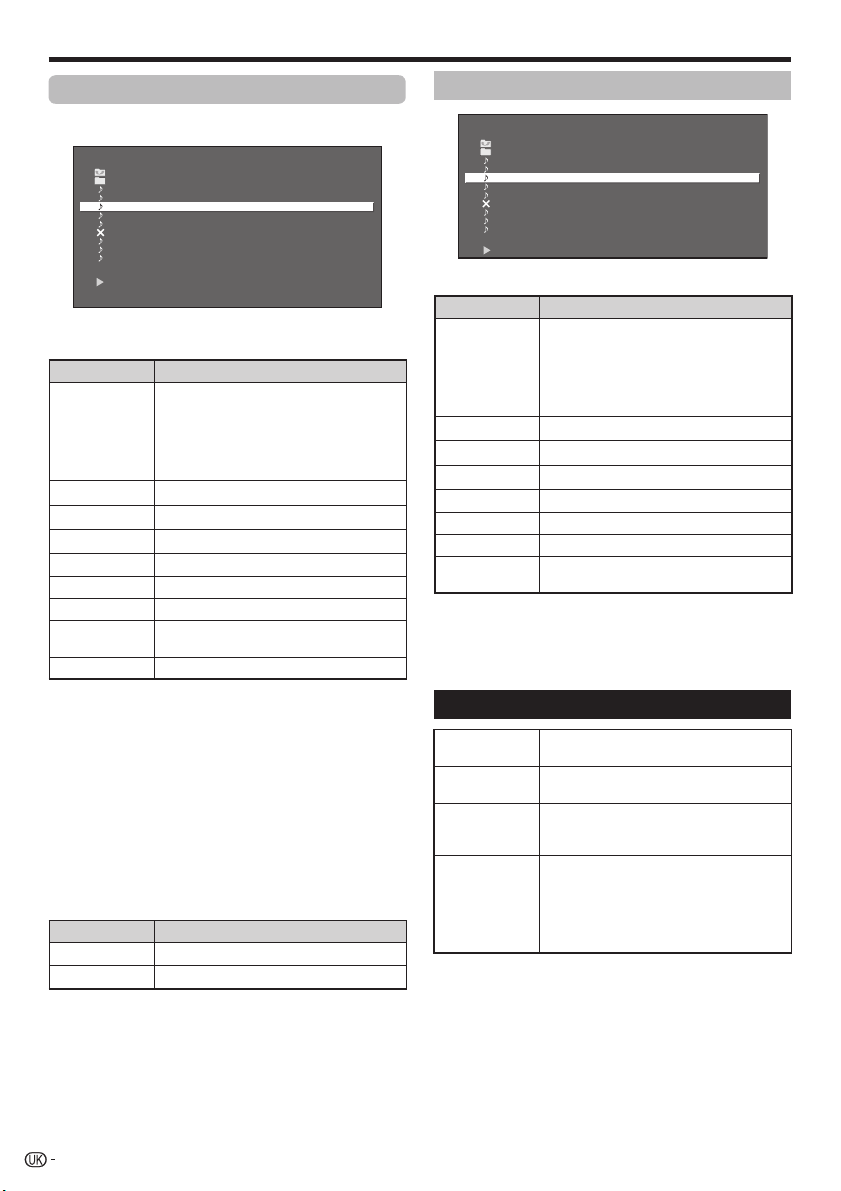
Інші корисні функції
Слайд-шоу
E
Вибір музичного супроводу
Iм'я файлу
Demo/Demo1
SONGS
CLASSIC
SONG_01.MP3
SONG_02.MP3
SONG_03.MP3
SONG_04.MP3
SONG_05.MP3
SONG_06.MP3
SONG_07.MP3
SONG_08.MP3
SONG_09.MP3
Прогр.:
SONG_02.MP3
Фон.муз.сл-ш:
SONG_03.MP3
Час
3:05
3:15
3:02
6:05
4:52
0:00
3:13
3:23
3:33
1:00 / 3:15
Кнопки для операції вибору музичного
супроводу слайд-шоу
Кнопки Опис
OK
a/b (Курсор)
c (Курсор)
d (Курсор)
6
У випадку вибору позначки папки з міткою 6:
Повернення до материнського каталогу.
У випадку вибору позначки папки: Вхід до
цього каталогу.
У випадку вибору музичного файлу:
Програвання музики.
Вибір потрібної опції.
На сторінку вгору.
На сторінку вниз.
Повернення до екрану вибору мініатюр.
R кнопка Зупинка музики.
G кнопка Програвання/призупинення музики.
Y кнопка Встановлення вибраної музики в якості
музичного супроводу слайд-шоу.
B кнопка Перезапуск музичного супроводу слайд-шоу.
ПРИМІТКА
В якості музичного супроводу слайд-шоу можна встановити тільки
•
одну мелодію.
Перевстановлення музичного супроводу слайд-шоу відбудеться в
•
наступних випадках.
Повернення до головного меню.
•
Зміна параметра «ДЖЕРЕЛО ВВОДУ».
•
При наявності недопустимих музичних файлів, для них буде
•
відображатися мітка g.
Час програвання, що відображується, може трохи відрізнятися від
•
реального часу програвання у залежності від файлів.
Слайд-шоу
E
Кнопки для управління слайд-шоу
Кнопки Опис
6
B кнопка Показ/приховування вказівної індикації.
ПРИМІТКА
Вибраний музичний супровід буде програватися повторно.
•
Слайд-шоу буде продовжуватися, поки не буде натиснуто кнопку
•
6.
Швидкість слайд-шоу складає приблизно 10 секунд на один
•
фотознімок.
Повернення до екрану вибору мініатюр.
Режим музики
Iм'я файлу
Demo/Demo1
ROOT
CLASSIC
SONG_01.MP3
SONG_02.MP3
SONG_03.MP3
SONG_04.MP3
SONG_05.MP3
SONG_06.MP3
SONG_07.MP3
SONG_08.MP3
SONG_09.MP3
Прогр.:
SONG_02.MP3 1:00 / 3:15
Кнопки для режиму музики
Кнопки Опис
OK
a/b (Курсор)
c (Курсор)
d (Курсор)
6
R кнопка
G кнопка Програвання/призупинення музики.
B кнопка Вимкнення зображення на екрані для виводу
ПРИМІТКА
При наявності недопустимих музичних файлів, для них буде
•
відображатися мітка g.
Час програвання, що відображується, може трохи відрізнятися від
•
реального часу програвання у залежності від файлів.
У випадку вибору позначки папки з міткою 6:
Повернення до материнського каталогу.
У випадку вибору позначки папки: Вхід до
цього каталогу.
У випадку вибору музичного файлу:
Програвання музики.
Вибір потрібної опції.
На сторінку вгору.
На сторінку вниз.
Повернення до головного меню.
Зупинка музики.
тільки звуку.
Час
3:05
3:15
3:02
6:05
4:52
0:00
3:13
3:23
3:33
Сумісність пристрою USB
Пристрій USB Запам’ятовуючий пристрій USB, пристрій USB
Файлова
система
Формат
файлу
фотознімка
Формат
музичного
файлу
ПРИМІТКА
Файли прогресивного формату jpeg не підтримуються.
•
Музичні файли на пристроях USB 1.1 можуть не програватися
•
належним чином.
Функціонування з використанням USB-концентраторів не
•
гарантується.
для зчитування карт (Клас накопичувача)
FAT/FAT32
JPEG (.jpg) (DCF2.0-сумісний)
MP3 (.mp3)
Бітрейт: 32 кбіт/с, 40 кбіт/с, 48 кбіт/с, 56 кбіт/с,
64 кбіт/с, 80 кбіт/с, 96 кбіт/с, 112 кбіт/с, 128
кбіт/с, 160 кбіт/с, 192 кбіт/с, 224 кбіт/с, 256
кбіт/с, 320 кбіт/с
Частота дискретизації: 32 кГц, 44,1 кГц, 48 кГц
34
Page 37
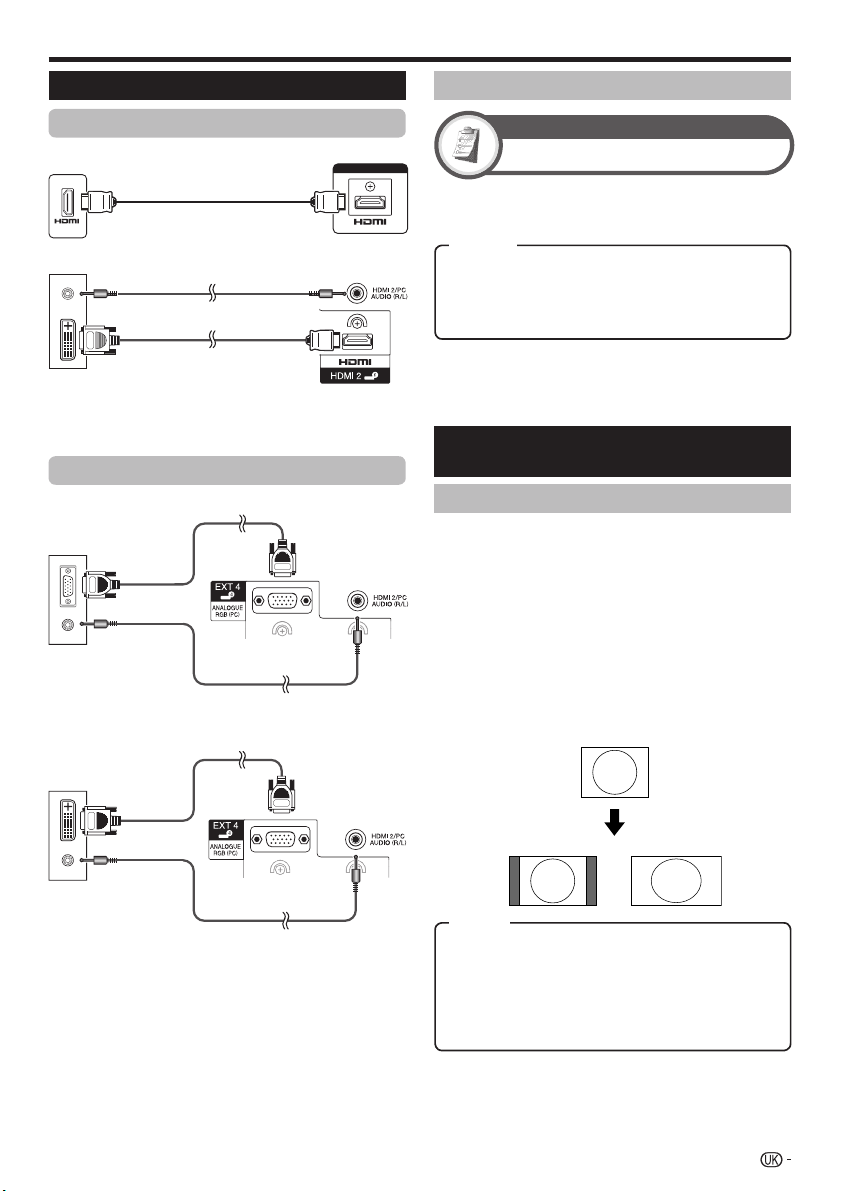
Під’єднання ПК
Під’єднання ПК
Під’єднання HDMI
ПК
Сертифікований кабель HDMI
ПК
Стереофонічний кабель з мінігніздом Ø
У випадку використання гнізда HDMI2 необхідно вибрати потрібну опцію
*
в меню «Вибір аудіосигналу PC» в залежності від типу під’єднаного
кабеля HDMI (Для отримання детальної інформації зверніться до колонки
праворуч).
3,5 мм
Кабель DVI/HDMI
Аналогове під’єднання
RGB-кабель
ПК
Стереофонічний кабель з мінігніздом
Перехідний кабель DVI/RGB
HDMI1, 2* або 3
HDMI2*
Ø 3,5 мм
EXT4*
Встановлення аудіовходу
Опція
Вибір аудіосигналу PC
У випадку використання гнізд EXT4 або HDMI2, необхідно вибрати, з
яким з цих гнізд буде використовуватися гніздо AUDIO (R/L) в якості
аналогового аудіовходу.
Опція
HDMI2: У випадку під’єднання пристроїв (включно з ПК) за допомогою
кабеля DVI/HDMI до гнізда HDMI2 і подачі аналогових аудіосигналів
через гніздо AUDIO (R/L).
EXT4 (RGB): У випадку під’єднання ПК до гнізда EXT4 і подачі
аналогових аудіосигналів через гніздо AUDIO (R/L).
ПРИМІТКА
У випадку під’єднання пристроїв (включно з ПК) за допомогою
•
сертифікованого кабеля HDMI до гнізда HDMI2 необхідно встановити
цю опцію в положення «EXT4 (RGB)». У випадку встановлення опції в
положення «HDMI2», звук не буде виводитися.
Відображення на екрані зображення з ПК
Вибір формату зображення
Ви можете вибрати формат зображення.
Натисніть кнопку f.
1
Буде відображене меню «Широкоформат. режим».
•
Скористайтесь кнопками f або a/b для вибору
2
потрібної опції меню.
ПРИМІТКА
Перед виконанням регулювань під’єднайте ПК.
•
Доступні для вибору формати зображення можуть змінюватися в
•
залежності від типу вхідного сигналу.
ПРИКЛАД
ПК
Стереофонічний кабель з мінігніздом Ø 3,5 мм
У випадку використання гнізда EXT4 необхідно вибрати опцію «EXT4
*
(RGB)» в меню «Вибір аудіосигналу PC» (Для отримання детальної
інформації зверніться до колонки праворуч).
ПРИМІТКА
Вхідні гнізда ПК є DDC1/2B-сумісними.
•
Для отримання переліку сигналів ПК, сумісних з цим телевізором, див.
•
стор. 38.
Для використання деяких комп’ютерів Macintosh може знадобитися адаптер
•
Macintosh.
EXT4*
Нормальний Повний
Опція
Повний: Зображення заповнює весь екран.
Кіноекран: Для віконних зображень. В деяких програмах
зверху і знизу можуть з’явитися смуги.
Нормальний: Зберігає оригінальний формат зображення у
повноекранному режимі.
Крапка до крапки: Відображає на екрані зображення з тією
ж кількістью пікселів.
ПРИМІТКА
Зверніться до сторінки 29 для отримання інформації по AV сигналам (Див.
•
нижче).
HDMI: 480i/480p/576i/576p/720p/1080i/1080p
ANALOGUE RGB: 576p/720p (50Гц)/1080i
Гніздо ANALOGUE RGB (PC) (EXT4) є несумісним з сигналами 480i/576i/
•
1080p.
35
Page 38
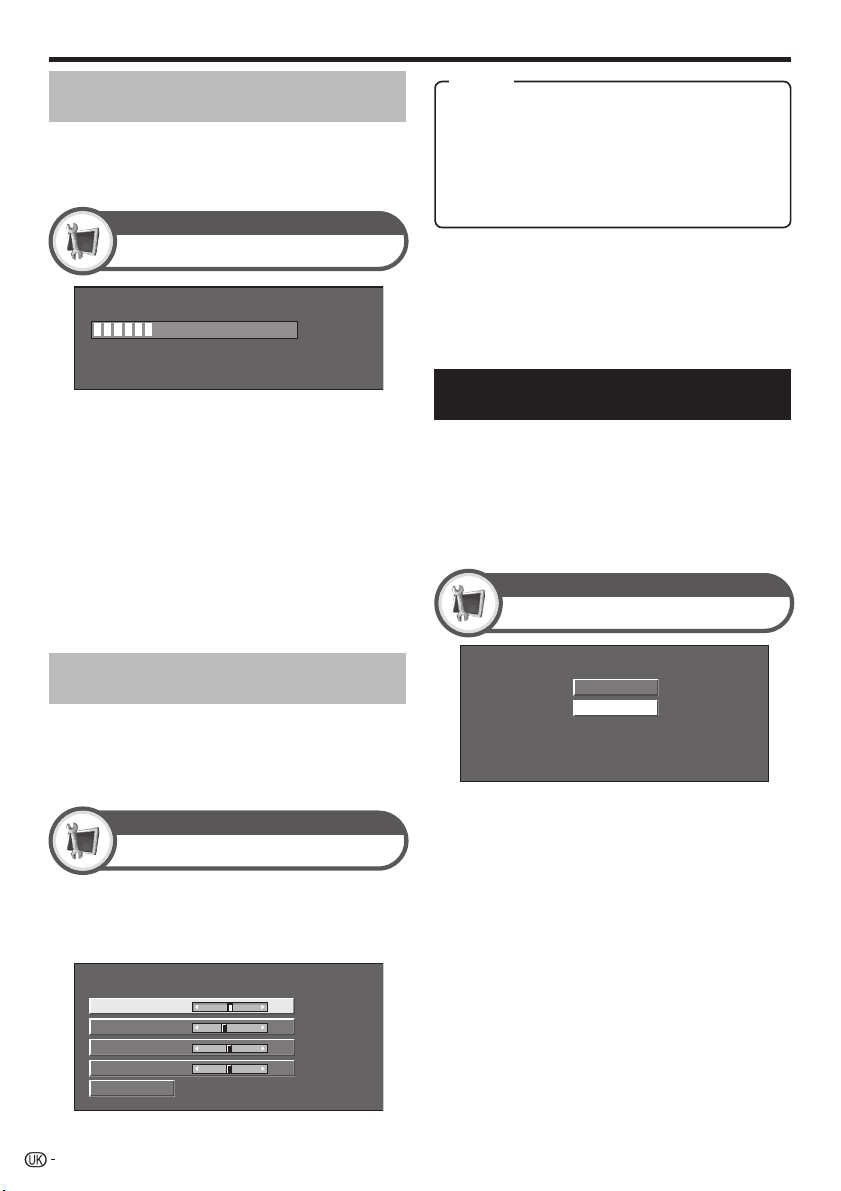
Під’єднання ПК
Автоматичне регулювання зображення з ПК
Ця функція дозволяє автоматично встановити найкраще
можливі параметри екрану в разі з’єднання аналогових
гнізд телевізора та ПК за допомогою перехідного кабелю
DVI/RGB, який продається окремо.
Установка
Автоматична синхронізація
30%
ПРИМІТКА
Якщо процедура «Автоматична синхронізація» була успішною,
•
з’явиться повідомлення «Автоматичну синхронізацію успішно
виконано». Якщо ні, це означає, що процедуру «Автоматична
синхронізація» не було завершено.
Процедура «Автоматична синхронізація» може бути не
•
завершеною навіть у випадку, коли відображається повідомлення
«Автоматичну синхронізацію успішно виконано».
Процедура «Автоматична синхронізація» може бути не
•
завершеною у випадку,
здатність, непрозорі (чорні) краї, або було переміщене під час
виконання процедури «Автоматична синхронізація».
•
Не забудьте під’єднати ПК до телевізора та увімкнути його перед
запуском процедури «Автоматична синхронізація».
•
Процедура «Автоматична синхронізація» може бути виконана
тільки в разі отримання аналогових сигналів через гніздо EXT4.
якщо зображення ПК має низьку роздільчу
Опція
Г-положення: Центрує зображення, переміщуючи його вліво
або вправо.
В-положення: Центрує зображення, переміщуючи його
вверх або вниз.
Синхронізац.: Регулює зображення, якщо воно тремтить або
має вертикальні смуги.
Фаза: Регулює зображення, якщо символи мають низьку
контрастність або якщо зображення тремтить.
ПРИМІТКА
Для перевстановлення всіх опцій регулювання до попередньо
•
встановлених заводських значень, скористайтесь кнопками a/b
для вибору опції «Перевстановлення», а потім натисніть кнопку
OK.
Опції «Синхронізац.» та «Фаза» в меню «Точна синхронізація»
•
можуть бути відрегульовані лише у випадку отримання
аналогових сигналів через гніздо EXT4.
Вибір роздільчої здатності вхідного сигналу
Деякі вхідні сигнали можуть потребувати реєстрації вручну
•
для правильного відображення.
Пари вхідних сигналів (роздільчих здатностей) у
•
наведеному нижче переліку не відрізняються один від
одного під час прийому. В деяких випадках правильний
сигнал необхідно встановлювати вручну. Після
встановлення один раз він буде відображатися, якщо той
же сигнал (роздільча здатність) буде отриманий знову
Установка
Вхідний сигнал
.
Регулювання зображення ПК вручну
Зазвичай Ви можете легко відрегулювати зображення
необхідним чином, щоб змінити положення зображення за
допомогою функції «Автоматична синхронізація». Однак,
в деяких випадках для отримання найкращого зображення
необхідне ручне регулювання.
Установка
Точна синхронізація
Скористайтесь кнопками a/b для вибору потрібної
1
опції регулювання.
2
Скористайтесь кнопками c/d для регулювання опції в
потрібне положення.
Положення по горизонталі
[ 90] ab
Положення по вертикалі
[ 39]
Синхронізац.
Фаза
Перевстановлення
36
ab
[ 90]
ab
[ 20]
ab
1024 x 768
1360 x 768
(Приклад)
ПРИМІТКА
Ви зможете вибрати лише опцію «Вхідний сигнал» в меню
•
«Установка» в разі отримання одного з двух вхідних сигналів,
перелічених раніше.
Page 39

Під’єднання ПК
Технічні характеристики порту
RS-232C
Управління телевізором за допомогою ПК
Після встановлення програми телевізором можна
•
керувати з ПК через гніздо RS-232C. Можна вибирати
вхідний сигнал (ПК/відео), регулювати гучність, а також
робити різні інші регулювання та установки, що робить
можливим автоматичне запрограмоване програвання.
Використовуйте послідовний кабель управління RS-
•
232C (схрещеного типу) (продається окремо) для цих
під’єднань.
ПРИМІТКА
Цю процедуру повинна виконувати людина, що має навики
•
використання ПК.
Послідовний кабель управління
RS-232C (схрещеного типу)
Умови передачі даних
Встановіть параметри передачі даних через гніздо RS232C на ПК відповідно до умов передачі даних телевізора.
Телевізор має наступні параметри передачі даних:
Швидкість
передачі:
Формат даних: 8 біт
Біт парності: Немає
Біт зупинки: 1 біт
Управління
потоком:
Процедура передачі даних
Відправте команди управління з ПК через гніздо RS-232C.
Телевізор виконає прийняту команду і відправить ПК
повідомлення у відповідь.
Не відправляйте декілька команд одночасно. Перед
відправкою наступної команди зачекайте, доки ПК не
отримає підтвердження про виконання команди.
Перед початком роботи не забудьте відправити «A» разом
з символом повернення каретки і переконайтесь, що
повертається значення
Формат команди
Вісім кодів формату ASCII eCR
9 600 біт/с
Немає
«ERR».
Параметр
Введіть значення параметру, починаючи зліва, і заповніть
пробілами залишок (Параметр обов’язково повинен
складатися з чотирьох знаків).
Якщо введений параметр виходить за межі діапазону
регулювання, повертається значення «ERR» (Зверніться до
розділу «Формат коду відповіді»).
0
0009
100
0055
Якщо для деяких команд введено знак «?», у відповідь
повернеться значення, встановлене на даний момент.
?
????
Формат коду відповіді
Звичайна відповідь
OK
Код повернення (0DH)
Повідомлення про помилку (помилка під час передачі даних
або невірна команда)
ERR
Код повернення (0DH)
Після відправки коду повернення
відправити символ переводу строки (0AH).
(0DH) не забудьте також
C1 C2 C3 C4 P1 P2 P3 P4
Чотирьохзначна
команда
Чотирьохзначний
параметр
Код
повернення
Чотирьохзначна команда: Команда. Текст з чотирьох
символів.
Чотирьохзначний параметр: Параметр 0–9, пробіл, ?, мінус
37
Page 40

Під’єднання ПК
Сумісність з ПК
Роздільча здатність
VGA
SVGA
XGA
WXGA
SXGA
SXGA+
640 g 480
800 g 600
1 024 g 768
1 360 g 768
1 280 g 1 024
1 400 g 1 050
VGA, SVGA, XGA, WXGA, SXGA та SXGA+ є
зареєстрованими торгівельними марками International
Business Machines Corporation.
Частота по
горизонталі
31,5 кГц 60 Гц
37,9 кГц 60 Гц
48,4 кГц 60 Гц
47,7 кГц 60 Гц
64,0 кГц 60 Гц
65,3 кГц 60 Гц
Перелік команд RS-232C
Частота по
вертикалі
Аналоговий
(D-Sub)
Цифровий
(HDMI)
✔✔✔
✔✔✔
✔✔✔
✔✔✔
✔✔✔
✔✔
ПРИМІТКА
Цей телевізор має обмежену сумісність з ПК, тому належне
•
функціонування може бути гарантоване лише в тому випадку,
якщо відеокарта повністю відповідає стандарту VESA 60 Гц. Будьякі відхилення від цього стандарту призведуть до спотворення
зображення.
Стандарт
VESA
ОПЦІЯ РЕГУЛЮВАННЯ КОМАНДА ПАРАМЕТР ЗМІСТ РЕГУЛЮВАННЯ
УСТАНОВКА ЖИВЛЕННЯ POWR0___ЖИВЛЕННЯ ВИМКНЕНО
ВИБІР ВВОДУ A I TGD____ПЕРЕКЛЮЧЕННЯ ВХІДНОГО
I T V D _ _ _ _ TV (ФІКСОВАНИЙ КАНАЛ)
I D T V _ _ _ _ DTV (ФІКСОВАНИЙ КАНАЛ)
КАНАЛ DCCH * * _ _ПРЯМИЙ КАНАЛ TV (1–99)
ВИБІР ВВОДУ B INP10___EXT1 (Y/C)
ВИБІР РЕЖИМУ AV AVMD0___ПЕРЕКЛЮЧЕННЯ
ГУЧНІСТЬ VOLM* * _ _ГУЧНІСТЬ (0–60)
I A V D * _ _ _ EXT1–4, 8 (1–4, 8), HDMI1–3 (5–7)
CHUP____ЗБІЛЬШЕННЯ НОМЕРУ КАНАЛУ
CHDW____ЗМЕНШЕННЯ НОМЕРУ КАНАЛУ
DTVD* * * _ТРЬОХЗНАЧНИЙ ПРЯМИЙ
DTVD* * * *ЧОТИРЬОХЗНАЧНИЙ ПРЯМИЙ
DTUP____ЗБІЛЬШЕННЯ НОМЕРУ КАНАЛУ DTV
DTDW____ЗМЕНШЕННЯ НОМЕРУ КАНАЛУ DTV
INP11___EXT1 (CVBS)
INP12___EXT1 (RGB)
INP20___EXT2 (Y/C)
INP21___EXT2 (CVBS)
AVMD1___СТАНДАРТ
AVMD2___КІНОФІЛЬМ
AVMD3___ГРА
AVMD4___ГЛЯДАЦЬКИЙ
AVMD5___ДИНАМІЧНИЙ (Фіксований)
AVMD6___ДИНАМІЧНИЙ
AVMD7___ПК
A V M D 8 _ _ _ x.v.Colour
AVMD????1–8
СИГНАЛУ (ПЕРЕКЛЮЧЕННЯ)
КАНАЛ DTV (1–999) (країни, що не
відносяться до Північних країн)
КАНАЛ DTV (1–9999) (тільки Північні
країни)
ОПЦІЯ РЕГУЛЮВАННЯ КОМАНДА ПАРАМЕТР ЗМІСТ РЕГУЛЮВАННЯ
ПОЛОЖЕННЯ HPOS* * * _ПОЛОЖЕННЯ ПО ГОРИЗОНТАЛІ
VPOS* * * _ПОЛОЖЕННЯ ПО ВЕРТИКАЛІ
CLCK* * * _СИНХРОНІЗАЦІЯ (0–180)
ШИРОКОФОРМАТНИЙ
РЕЖИМ
ПРИГЛУШЕННЯ ЗВУКУ MUTE0___ПЕРЕКЛЮЧЕННЯ
ОТОЧУЮЧИЙ
ЗМІНА ЗВУКУ ACHA_ _ _ _ПЕРЕКЛЮЧЕННЯ
ТАЙМЕР ВИМКНЕННЯ OFTM0 _ __ВИМКНЕНО
ТЕКСТ TEXT0_ __ТЕКСТ ВИМКНЕНО
PHSE * * _ _ФАЗА (0–40)
WIDE0___ПЕРЕКЛЮЧЕННЯ (AV)
WIDE1___НОРМАЛЬНИЙ (AV)
WIDE2___МАСШТАБ 14:9 (AV)
WIDE3___ПАНОРАМА (AV)
WIDE4___ПОВНИЙ (AV)
WIDE5___КІНОЕКРАН 16:9 (AV)
WIDE6___КІНОЕКРАН 14:9 (AV)
WIDE7___НОРМАЛЬНИЙ (ПК)
WIDE8___КІНОЕКРАН (ПК)
WIDE9___ПОВНИЙ (ПК)
WIDE10__КРАПКА до КРАПКИ (AV/ПК)
WIDE11__ЗМЕНШЕНИЙ РАСТР ЗОБРАЖЕННЯ
MUTE1___ПРИГЛУШЕННЯ ЗВУКУ УВІМКНЕНО
MUTE2___ПРИГЛУШЕННЯ ЗВУКУ ВИМКНЕНО
ЗВУК ACS U0 _ _ _ОТОЧУЮЧИЙ ЗВУК
ACSU1 _ _ _ОТОЧУЮЧИЙ ЗВУК УВІМКНЕНО
ACSU2 _ _ _ОТОЧУЮЧИЙ ЗВУК ВИМКНЕНО
OFTM1 __ _ТАЙМЕР ВИМКНЕННЯ 30 ХВ.
OFTM2 __ _ТАЙМЕР ВИМКНЕННЯ 1 ГОДИНА
OFTM3 __ _ТАЙМЕР ВИМКНЕННЯ 1 ГОДИНА
OFTM4 __ _ТАЙМЕР ВИМКНЕННЯ 2 ГОДИНИ
OFTM5 __ _ТАЙМЕР ВИМКНЕННЯ 2 ГОДИНИ
TEXT1_ __УВІМКНЕННЯ ТЕКСТУ
DCPG***_ПРЯМИЙ ПЕРЕХІД ДО СТОРІНКИ
(AV/ПК)
(AV/ПК)
(AV)
(ПЕРЕКЛЮЧЕННЯ)
30 ХВ.
30 ХВ.
(ПЕРЕКЛЮЧЕННЯ)
(100–899)
38
Page 41

Додаток
Пошук і усунення неполадок
Проблема Можливе рішення
Немає живлення.•
Телевізор не реагує на натиснення кнопок.• Зовнішній вплив, такий
Пульт дистанційного управління не працює.•
Зображення обрізане.• Чи правильно розташоване зображення?
Незвичні кольори, світлі кольори або темні
• Вiдрегулюйте відтінок зображення.
кольори, або розрегульовані кольори.
Живлення раптово вимикається.• Підвищилася температура всередині апарату.
Немає зображення.• Чи правильно виконані під’єднання до зовнішнього обладнання? (Стор. 14–16)
Немає звуку.• Можливо, рівень гучності занадто низький?
Іноді телевізор видає потрicкуючий звук.• Це не є несправністю. Таке трапляється, коли корпус злегка розширюється і
Перевірте, чи натиснули Ви кнопку B на пульті дистанційного управління.
•
Якщо індикатор на телевізорі світиться червоним кольором, натисніть кнопку B.
Чи не від’єднаний шнур живлення змінного струму?
•
Перевірте, чи натиснули Ви кнопку a на телевізорі.
•
•
цьому випадку перевірте управління апаратом після вимкнення живлення або витягніть шнур живлення
змінного струму зі штепсельної розетки і знову під’єднайте його через одну або дві хвилини.
Чи вставлені батарейки з
•
Можливо, батарейки розряджені? (Замініть новими батарейками.)
•
Можливо, Ви користуєтесь пультом при яскравому або флуоресцентному освітленні?
•
Чи не потрапляє світло від флуоресцентної лампи на датчик дистанційного управління?
•
•
•
Чи правильно встановлені такі параметри зображення (Широкоформат. режим), як формат екрану? (Стор.
29 та 35)
•
Можливо, приміщення занадто яскраво освітлене? У приміщеннях із занадто яскравим освітленням
•
зображення може виглядати темним.
Перевірте, чи правильно встановлена «Система кольорового зображення» (Стор. 27 та 32).
•
•
всі речі, що блокують вентиляційні отвори або виконайте чистку.
Усуньте
Чи встановлений «Таймер вимкнення»? Виберіть опцію «Вимкн.» з меню «Таймер вимкнення» (Стор. 25).
•
Чи активовано функцію «Вимкн.у разі відсут.сигн.» або «Вимкн.у разі відсут.дій»?
•
•
Чи правильно
•
Чи правильно вибране джерело вхідного сигналу? (Стор. 10)
•
Можливо, надходить несумісний сигнал? (Стор. 38)
•
Чи правильно відрегульоване зображення? (Стор. 23–24)
•
Чи правильно під’єднано антену? (Стор. 8)
•
Можливо, опцію «Тільки звук» встановлено в положення «Увімкн.»? (Стор. 30)
•
•
•
Переконайтесь, що
Перевірте, чи натиснули Ви кнопку e на пульті дистанційного управління.
•
Чи вибрано потрібну опцію в меню «Вибір аудіосигналу PC» при під’єднанні пристроїв до гнізда HDMI2 або
•
гнізда EXT4? (Стор. 15 та 35)
•
температурних змін. Це не впливає на експлуатаційнi якостi телевізора.
як удар блискавки, статична електрика, і т.і., можуть порушити роботу апарату. В
дотриманням полярності (e, f) суміщені?
вибраний тип вхідного сигналу після під’єднання? (Стор. 32)
навушники не під’єднані.
стискається унаслідок
Попередження стосовно користування в умовах високої та низької температури
Якщо телевізор використовується в приміщенні з низькою температурою (наприклад, в кімнаті, офісі), зображення може залишати сліди або дещо відставати.
•
Це не є несправністю і роботу телевізор буде відновлено після того, як температура повернеться до нормальної.
Не залишайте телевізор у гарячому або холодному місці. Також, не залишайте телевізор у місці, яке знаходиться
•
поряд з нагрівачем, оскільки це може призвести до деформації корпусу та неправильного функціонування рідкокристалічного дисплею.
Температура зберігання: від e5 °C до e35 °C.
під впливом прямого сонячного світла або
Інформація щодо ліцензій на програмне забезпечення для цього виробу
Поєднання програмного забезпечення
Програмне забезпечення, яке входить до складу даного виробу, складається з різних програмних компонент, авторські права на які окремо належать компанії
SHARP або третій стороні.
Програмне забезпечення, розроблене компанією SHARP та програмне забезпечення з відкритим кодом
Авторські права на програмні компоненти та різні супутні документи, що входять до складу цього виробу, які були розроблені або написані компанією SHARP,
належать компанії SHARP і є захищеними Законом про авторське право, міжнародними угодами та іншими відповідними законами. В цьому виробі також
використовується програмне забезпечення, що вільно розповсюджується, та програмні компоненти, авторські права
входить програмне забезпечення, яке підпадає під дію ліцензій GNU General Public License (надалі GPL), GNU Lesser General Public License (надалі LGPL) та
інших ліцензійних угод.
Отримання висхідного коду
Деякі власники ліцензій програмного забезпечення з відкритим кодом вимагають від розповсюджувача надання висхідного коду разом з програмними
компонентами, що виконуються. GPL та LGPL містять схожі вимоги. Для отримання інформації щодо отримання висхідного коду для програмного забезпечення з
відкритим кодом та для отримання інформації про GPL, LGPL та іншої інформації щодо ліцензій, відвідайте наступний веб-сайт
http://www.sharp-eu.com/gpl/
Ми не маємо можливості відповідати на будь-які запитання щодо висхідного коду для програмного забезпечення з відкритим кодом. Висхідний код для
програмних компонент, авторські права на які належать компанії SHARP, не розповсюджується.
Підтвердження
До складу даного виробу входять наступні програмні компоненти з відкритим кодом:
• linux kernel • busy box • uClibc • zlib • libpng • libjpeg
на які належать третім сторонам. Сюди
:
39
Page 42

Додаток
Оновлення Вашого телевізора через DVB-T
Підтримка програмного забезпечення Вашого телевізора завжди
на рівні сучасних вимог. Час від часу фірма SHARP випускає
нові версії оновленого базового програмного забезпечення для
телевізора та програмного забезпечення для DVB.
Цифрова установка
Установка завантаження
Пошук оновлень*
*
Для всіх країн, крім Великобританії та Швеції ця функція
встановлена в значення «Ні».
Телевізор автоматично визначає доступність нової версії
програмного забезпечення під час перебування телевізора в
режимі очікування.
Опція
Так:
Автоматичний пошук нового програмного забеспечення, доступного для
завантаження під час перебування телевізора в режимі очікування.
Ні: Не виконувати пошук інформації для оновлення.
Зараз: Негайно перевірити наявність нового програмного забезпечення.
Завантаження програмного забезпечення
Ви можете вибрати метод оновлення.
В разі оновлення програмного забезпечення з’явиться
1
повідомлення про підтвердження «Виявлено нову
інформацію для завантаження.».
Якщо телевізор приймає програму оновлення в режимі очікування,
•
повідомлення про підтвердження відображуватиметься після
включення живлення.
Дотримуйтесь підказок на екрані.
2
Опція
Так:
Негайно почати завантаження. Оновлення займає приблизно одну годину.
Під час завантаження Ви не зможете виконувати інші операції.
Відмініть завантаження шляхом натиснення кнопки OK на пульті
•
дистанційного управління у випадку відображення на екрані
повідомлення «Перервати» під час оновлення.
Ні: Почати завантаження автоматично через декілька хвилин після
переходу в режим очікування.
ПРИМІТКА
Телевізор повинен залишатися в режимі очікування для виконання
•
завантаження. Не вимикайте живлення за допомогою кнопки a на
телевізорі.
Оновлення програмного забезпечення може зайняти деякий час.
•
Інформація
Перелік повідомлень
Якщо нове програмне забезпечення знайдене, Ви можете
підтвердити інформацію про оновлення і завантажити
програмне забезпечення з меню «Перелік повідомлень».
ПРИМІТКА
Після успішного завантаження телевізором нового програмного
•
забезпечення буде оновлено повідомлення у переліку «Перелік
повідомлень» меню «Інформація».
•
Оновлення програмного забезпечення не буде проведене, якщо в час,
що вказаний для завантаження, не буде доступного нового програмного
забезпечення.
Інформація
Звіт приймача
Відображення звітів про помилки та зміни в установках таймеру.
Перевстановлення
Якщо були зроблені складні регулювання, після чого установки
не можуть бути повернуті до нормальних значень, Ви можете
перевстановити установки до стандартних заводських значень.
Установка
Перевстановлення
Перейдіть до пункту «МЕНЮ» > «Установка» >
1
«Перевстановлення».
2
Скористайтесь кнопками c/d для вибору опції «Так»,
а потім натисніть кнопку OK.
На єкрані з’явиться повідомлення «Зараз телевізор автоматично
•
перезавантажиться. OK?».
Скористайтесь кнопками c/d для вибору опції «Так»,
3
а потім натисніть кнопку OK.
Н
а екрані з’явиться і буде мигати повідомлення «Виконується ініціалізація ...».
•
Після завершення перезапуску живлення буде вимкнено, а потім
•
знову увімкнено. Екран повернеться до своїх попередніх установок.
Виконується ініціалізація ...
ПРИМІТКА
Введення PIN-коду потрібне при виконанні операції «Перевстановлення».
•
Установкою за замовчанням для PIN-коду є значення «1234». Щоб змінити
установку PIN-коду, зверніться до розділу Установки паролю/
батьківського блокування на стор. 28. Щоб очистити установку PIN-
коду (після цього введення PIN-коду більше не знадобиться), зверніться до
розділу ОЧИЩЕННЯ PIN-КОДУ на стор. 40.
Ідентифікація
Установка
Ідентифікація
Ви можете перевірити ідентифікатор ТВ на екрані, щоб
повідомити його службі підтримки.
ОЧИЩЕННЯ PIN-КОДУ
Перейдіть до пункту «МЕНЮ» > «Установка».
1
Скористайтесь кнопками a/b для вибору опції
2
«Автоматична інсталяція», «Установка програм»,
«Заборона дітям», «Перевстановлення», а потім натисніть
кнопку ОК. З ‘явиться вікно вводу PIN-коду відображення.
40
Натисніть і утримуйте обидві кнопки Pr та ik на телевізорі
3
одночасно доти, доки на екрані не з’явиться повідомлення.
Page 43

Додаток
Технічні характеристики
Опція
Панель рідкокристалічного дисплею
Кількість пікселів
Система кольорового зображення відеосигналу PAL/SECAM/NTSC 3,58/NTSC 4,43/PAL 60
Телевізійні
функції
Яскравість 450 кд/м
Строк служби лампи підсвічування 60 000 годин (при установці «Підсвічування» в положення за замовчанням)
Кути огляду Г: 176°, В: 176°
Підсилювач звуку
Гучномовець
Гнізда Антена
Мова екранної індикації
Параметри живлення 220–240 В змінного струму, 50 Гц
Споживання енергії (Метод IEC62087) 142 Вт (0,5 Вт в режимі очікування)
Вага 12,0 кг (Без підставки), 13,5 кг (З підставкою)
Робоча температура
З обома гніздами HDMI2 та EXT4 можна використовувати одне й те ж звукове гніздо.
*
У зв’язку з нашим постійним вдосконаленням своєї продукції фірма SHARP може вносити зміни до
•
повідомлення. Вказані технічні характеристики є номінальними значеннями апаратів, що виробляються. Характеристики деяких апаратів можуть мати деякі
відхилення від цих значень.
ПРИМІТКА
Креслення в масштабі знаходяться з внутрішнього боку задньої кришки.
•
Телевізійний
стандарт
Канали,
що можуть
прийматися
Система телевізійного
настроювання
СТЕРЕО/ДВОМОВНИЙ NICAM/A2
RS-232C 9-контактний штекер D-Sub
EXT1 SCART (Вхід AV, вхід Y/C, вхід RGB, вихід ТВ)
EXT2 SCART (Вхід AV/вихід монітору, вхід Y/C, AV Link)
EXT3 COMPONENT IN: Y/P
EXT4 15-контактний міні D-sub, мінігніздо Ø 3,5 мм*
HDMI1 (EXT5) HDMI
HDMI2 (EXT6) HDMI, мінігніздо Ø 3,5 мм*
HDMI3 (EXT7) HDMI
EXT8 Контакт RCA (вхід AV)
USB USB
DIGITAL AUDIO OUTPUT Оптичний роз’єм S/PDIF для цифровий аудіовихід
C. I. (Загальний інтерфейс) EN50221, R206001
OUTPUT Гніздо RCA (AUDIO R/L)
Навушники Мінігніздо Ø 3,5 мм (Аудіовихід)
Аналоговий CCIR (B/G, I, D/K, L/L’)
Цифровий DVB-T (2K/8K OFDM)
VHF/UHF Канали E2–E69, F2–F10, I21–I69, IR A–IR J, (Цифрові канали: IR A–E69)
CATV Гіпердіапазонний, канали S1–S41
32o Кольоровий телевізор з рідкокристалічним дисплеєм,
Модель: LC-32DH77E, LC-32DH77V
32o Advanced Super View & BLACK TFT LCD
2 073 600 пікселів (1 920 g 1 080)
Автоматичне попереднє встановлення 999 каналів: Країни, що не відносяться до Північних країн / 9999 каналів: Північні
країни (ATV: 99 каналів), автоматичне маркування, автоматичне сортування
2
10 Вт g 2
(40 мм g 110 мм) g 2
UHF/VHF 75 q Тип Din (Аналоговий та цифровий)
)/PR(CR), штекер RCA (AUDIO R/L)
B(CB
Чеська, датська, голландська, англійська, естонська, фінська, французька, німецька, грецька, угорська, італійська, латвійська,
литовська, норвезька, польська, португальська, російська, словацька, словенська, іспанська, шведська, турецька, українська
0 °C до e40 °C
дизайну та технічних характеристик без попереднього
41
Page 44

Додаток
42o Кольоровий
телевізор з
Опція
Панель рідкокристалічного дисплею
Кількість пікселів
Система кольорового зображення відеосигналу PAL/SECAM/NTSC 3,58/NTSC 4,43/PAL 60
Телевізійні
функції
Яскравість 450 кд/м
Строк служби лампи підсвічування 60 000 годин (при установці «Підсвічування» в положення за замовчанням)
Кути огляду Г: 176°, В: 176°
Підсилювач звуку
Гучномовець
Гнізда Антена
Мова екранної індикації
Параметри живлення 220–240 В змінного струму, 50 Гц
Споживання енергії (Метод IEC62087) 210 Вт (0,3 Вт в режимі
Вага 16,0 кг (Без підставки), 19,7 кг (З
Робоча температура
З обома гніздами HDMI2 та EXT4 можна використовувати одне й те ж звукове гніздо.
*
У зв’язку з нашим постійним вдосконаленням своєї продукції фірма SHARP може вносити зміни до дизайну та технічних характеристик без попереднього
•
повідомлення. Вказані технічні характеристики є номінальними значеннями апаратів, що виробляються. Характеристики деяких апаратів можуть мати деякі
відхилення від цих
ПРИМІТКА
Креслення в масштабі знаходяться з внутрішнього боку задньої кришки.
•
Телевізійний
стандарт
Канали,
що можуть
прийматися
Система телевізійного
настроювання
СТЕРЕО/ДВОМОВНИЙ NICAM/A2
RS-232C 9-контактний штекер D-Sub
EXT1 SCART (Вхід AV, вхід Y/C, вхід RGB, вихід ТВ)
EXT2 SCART (Вхід AV/вихід монітору, вхід Y/C, AV Link)
EXT3 COMPONENT IN: Y/P
EXT4 15-контактний міні D-sub, мінігніздо Ø 3,5 мм*
HDMI1 (EXT5) HDMI
HDMI2 (EXT6) HDMI, мінігніздо Ø 3,5 мм*
HDMI3 (EXT7) HDMI
EXT8 Контакт RCA (вхід AV)
USB USB
DIGITAL AUDIO OUTPUT Оптичний роз’єм S/PDIF для цифровий аудіовихід
C. I. (Загальний інтерфейс) EN50221, R206001
OUTPUT Гніздо RCA (AUDIO R/L)
Навушники Мінігніздо Ø 3,5 мм (Аудіовихід)
значень.
Аналоговий CCIR (B/G, I, D/K, L/L’)
Цифровий DVB-T (2K/8K OFDM)
VHF/UHF Канали E2–E69, F2–F10, I21–I69, IR A–IR J, (Цифрові канали: IR A–E69)
CATV Гіпердіапазонний, канали S1–S41
рідкокристалічним
дисплеєм,
Модель: LC-42DH77E,
LC-42DH77V
42o Advanced Super View & BLACK
TFT LCD
2 073 600 пікселів (1 920 g 1 080)
Автоматичне попереднє встановлення 999 каналів: Країни, що не відносяться до Північних країн / 9999 каналів: Північні
країни (ATV: 99 каналів), автоматичне маркування, автоматичне сортування
2
10 Вт g 2
(40 мм g 110 мм) g 2
UHF/VHF 75 q Тип Din (Аналоговий та цифровий)
B(CB
Чеська, датська, голландська, англійська, естонська, фінська, французька, німецька, грецька, угорська, італійська, латвійська,
литовська, норвезька, польська, португальська, російська, словацька, словенська, іспанська, шведська, турецька, українська
очікування)
підставкою)
0 °C до e40 °C
46o Кольоровий
телевізор з
рідкокристалічним
дисплеєм,
Модель: LC-46DH77E,
LC-46DH77V
46o Advanced Super View & BLACK
TFT LCD
)/PR(CR), штекер RCA (AUDIO R/L)
220 Вт (0,2 Вт в режимі
очікування)
19,0 кг (Без підставки), 22,5 кг (З
підставкою)
52o Кольоровий
телевізор з
рідкокристалічним
дисплеєм,
Модель: LC-52DH77E,
LC-52DH77V
52o Advanced Super View & BLACK
TFT LCD
252 Вт (0,2 Вт в режимі
очікування)
23,5 кг (Без підставки), 27,0 кг (З
підставкою)
Додаткові аксесуари
Для цих кольорових телевізорів з рідкокристалічним дисплеєм
наявні перелічені нижче додаткові аксесуари. Будь ласка, придбайте
їх у найближчому магазині.
У найближчий час можуть з’явитися нові додаткові аксесуари. Під
•
час придбання, будь ласка, прочитайте найновіший каталог, щоб
пересвідчитися у їх сумісності а також перевірте їх наявність.
42
№Назва деталі Номер деталі
Кронштейн для встановлення на стіні
1
(LC-32DH77E, LC-32DH77V)
Кронштейн для встановлення на стіні
(LC-42DH77E, LC-42DH77V,
2
LC-46DH77E, LC-46DH77V,
LC-52DH77E, LC-52DH77V)
AN-37AG5
AN-52AG4
Page 45

Таблиця вікових категорій для функції заборони дітям
Вікова категорія телевізійної
Вікова категорія,
що регулюється користувачем
Перегляд без
обмежень
трансляції
456789101112131415161718
——————————————
✔
ВІК
З дозволу батьків
Для дорослих
Вікова категорія телевізійної
Вікова категорія,
що регулюється користувачем
Перегляд без
обмежень
З дозволу батьків
Для дорослих
✔✔✔✔✔
✔✔✔✔✔✔✔✔✔✔✔✔✔✔✔
трансляції
Перегляд без обмежень З дозволу батьків Для дорослих
———
✔
✔✔
——————————
——
—
Перелік скорочень
Скорочення Розшифровка
ATV Analogue TV Аналогове телебачення
CEC Consumer Electronics Control Управління побутовою технікою
DNR Digital Noise Reduction Цифрове зменшення шуму
DTV Digital TV Цифрове телебачення
DVB-T Digital Video Broadcasting-Terrestrial Цифрове телебачення-Ефірне
DVI Digital Visual Interface Цифровий візуальний інтерфейс
EPG Electronic Pogramme Guide Електронна програма передач
HDCP High-bandwidth Digital Content Protection Захист широкополосних цифрових даних
HDMI High-Definition Multimedia Interface Мультимедійний інтерфейс високої чіткості
MHEG Multimedia and Hypermedia Expert Group Експертна група з мультимедія і гіпермедія
OSD On Screen Display Екранна індикація
PCM Pulse Code Modulation Імпульсно-кодова модуляція
USB Universal Serial Bus Універсальна послідовна шина
WSS Wide Screen Signalling Передача сигналів
WYSIWYR What You See Is What You Record Що Ви бачите, те й записується
широкоекранного зображення
43
Page 46

Для заміток
44
Page 47

]
573.0
[
]
200.0
[
]
528.0
[
]
45.0
[
]
143.0
[
[
699.2
[
]
773.0
]
]
393.8
[
]
328.9
[
[ ] : LC-32DH77E,
[
]
[
516
200.0
[
]
[
]
85.7
[
270.2
]
103.3
]
LC-32DH77V
]]
717.2
[[
/
]
770.6
[
/
)
863.9
(
)
145.0
(
400.0
]]
658.9
[[
/
]
714.4
[
/
)
815.9
(
)
48.0
(
]
174.3
[
(
1157.0)/[1023.4]/[[933.2
]
]]
58.3
56.2
[
[[
]]
200.0
[[
(
1254.0)/[1112.8]/[[1019.4
(
527.6)/[527.6
400.0
]
]]
]
575.6
[
/
)
651.0
(
/[[527.6
]]
]]
526.0
[[
]
]]
438.0
[
/
)
414.2
[[
485.5
(
]]
(
) (
118.0
[
] [
113.8
[[
]] [[
118.8
111.7
99.9
103.3
[[ ]] : LC-42DH77E,
LC-42DH77V
[ ] : LC-46DH77E,
)
LC-46DH77V
]
]]
( ) : LC-52DH77E,
LC-52DH77V
: LC-42DH77E,
LC-42DH77V
LC-46DH77E,
LC-46DH77V
LC-52DH77E,
LC-52DH77V
325.0
(LC-52DH77E/V)
15°
10°
15°
10°
Page 48
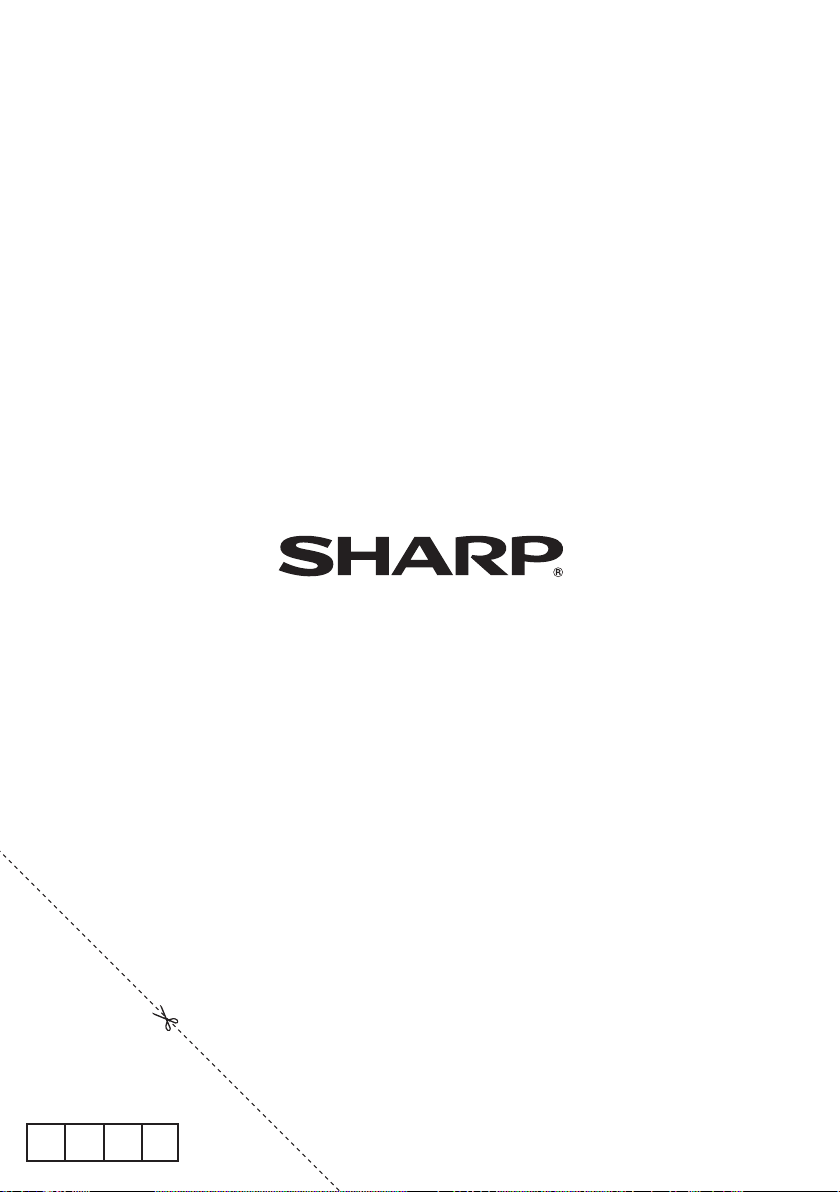
SHARP ELECTRONICS (Europe) GmbH
Sonninstraße 3, D-20097 Hamburg
SHARP CORPORATION
Wydrukowano w Polsce
Készült Lengyelországban
Vytištěno v Polsku
Vytlačené v Poľsku
Надруковано в Польщі
Trükitud Poolas
Iespiests Polijā
Išspausdinta Lenkijoje
Τυπώθηκε στην Πολωνία
Polonya’da basılmıştır
Printed in Poland
PIN
TINS-D910WJN2
09P03-PL-NG
